Page 1
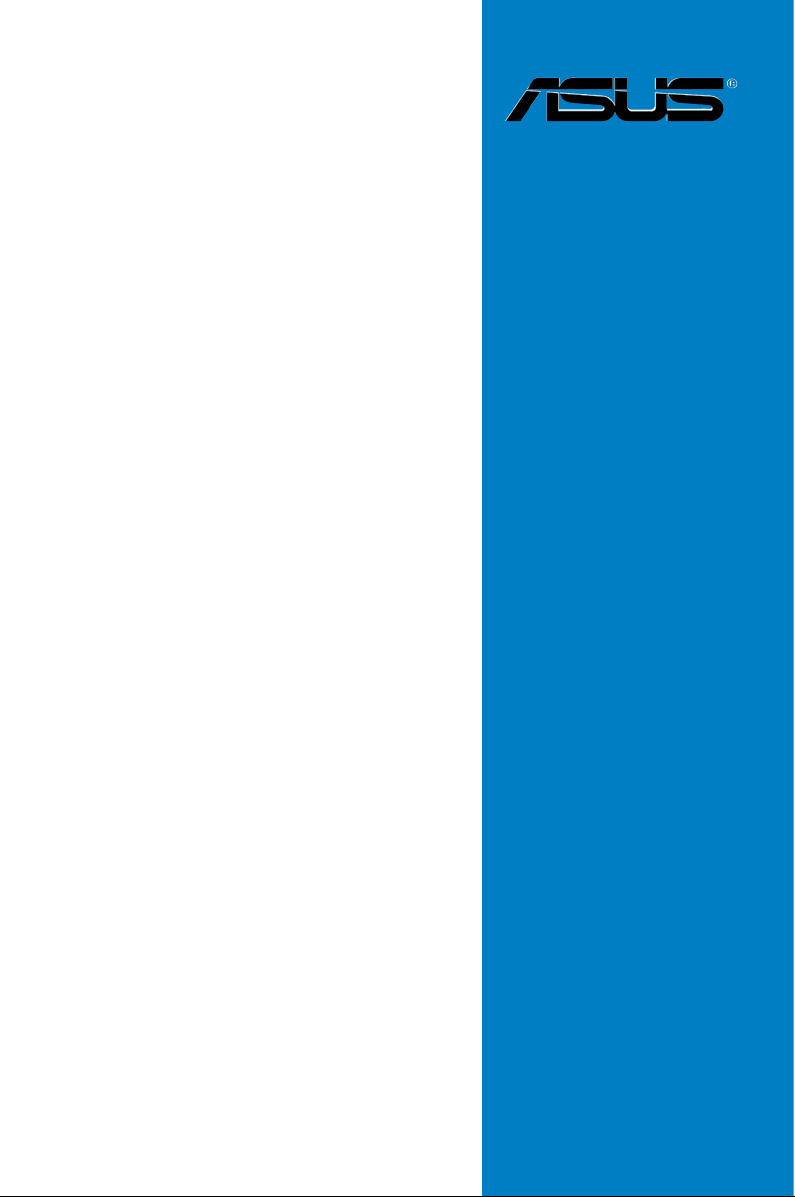
MAXIMUS IV
GENE-Z/GEN3
Carte mère
Page 2
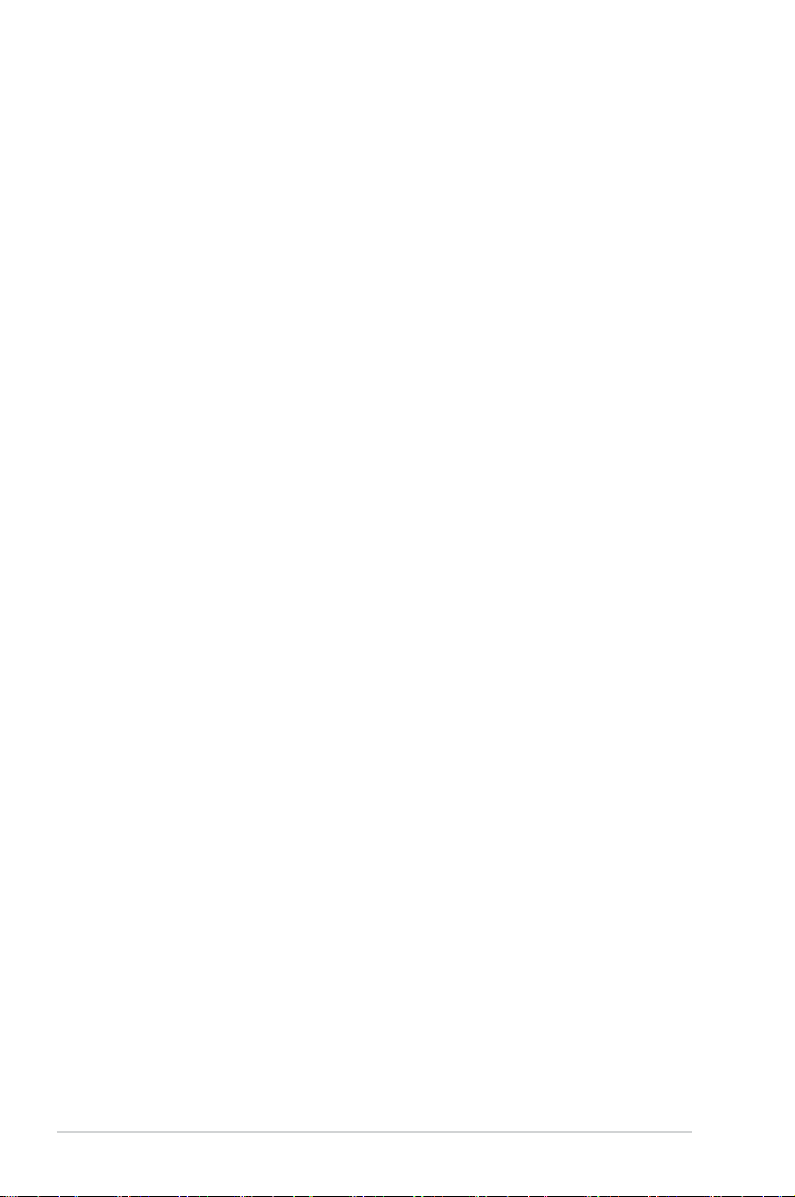
F6910
Première édition
Septembre 2011
Copyright © 2011 ASUSTeK COMPUTER INC. Tous droits réservés.
Aucun extrait de ce manuel, incluant les produits et logiciels qui y sont décrits, ne peut être reproduit,
transmis, transcrit, stocké dans un système de restitution, ou traduit dans quelque langue que ce soit sous
quelque forme ou quelque moyen que ce soit, à l’exception de la documentation conservée par l’acheteur
dans un but de sauvegarde, sans la permission écrite expresse de ASUSTeK COMPUTER INC. (“ASUS”).
La garantie sur le produit ou le service ne sera pas prolongée si (1) le produit est réparé, modié ou altéré,
à moins que cette réparation, modication ou altération ne soit autorisée par écrit par ASUS; ou (2) si le
numéro de série du produit est dégradé ou manquant.
ASUS FOURNIT CE MANUEL “TEL QUE” SANS GARANTIE D’AUCUNE SORTE, QU’ELLE SOIT
EXPRESSE OU IMPLICITE,COMPRENANT MAIS SANS Y ETRE LIMITE LES GARANTIES OU
CONDITIONS DE COMMERCIALISATION OU D’APTITUDE POUR UN USAGE PARTICULIER. EN
AUCUN CAS ASUS, SES DIRECTEURS, CADRES, EMPLOYES OU AGENTS NE POURRONT ÊTRE
TENUS POUR RESPONSABLES POUR TOUT DOMMAGE INDIRECT, SPECIAL, SECONDAIRE OU
CONSECUTIF (INCLUANT LES DOMMAGES POUR PERTE DE PROFIT, PERTE DE COMMERCE,
PERTE D‘UTILISATION DE DONNEES, INTERRUPTION DE COMMERCE ET EVENEMENTS
SEMBLABLES), MEME SI ASUS A ETE INFORME DE LA POSSIBILITE DE TELS DOMMAGES
PROVENANT DE TOUT DEFAUT OU ERREUR DANS CE MANUEL OU DU PRODUIT.
LES SPECIFICATIONS ET INFORMATIONS CONTENUES DANS CE MANUEL SONT FOURNIES
A TITRE INFORMATIF SEULEMENT, ET SONT SUJETTES A CHANGEMENT A TOUT MOMENT
SANS AVERTISSEMENT ET NE DOIVENT PAS ETRE INTERPRETEES COMME UN ENGAGEMENT
DE LA PART D’ASUS. ASUS N‘ASSUME AUCUNE RESPONSABILITE POUR TOUTE ERREUR OU
INEXACTITUDE QUI POURRAIT APPARAITRE DANS CE MANUEL, INCLUANT LES PRODUITS ET
LOGICIELS QUI Y SONT DECRITS.
Les produits et noms de sociétés qui apparaissent dans ce manuel ne sont utilisés que dans un but
d’identication ou d’explication dans l’intérêt du propriétaire, sans intention de contrefaçon.
ii
Page 3
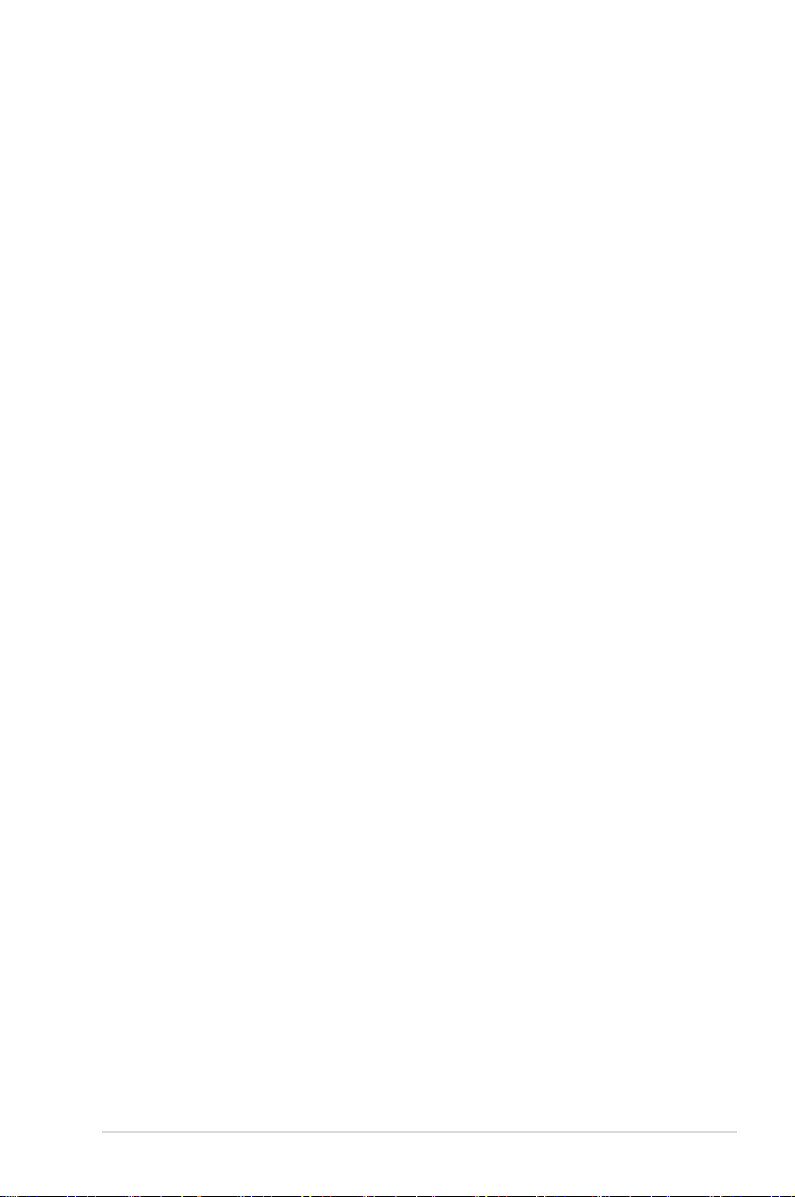
Table des matières
Notes ........................................................................................................ vii
Informations sur la sécurité ....................................................................... xi
À propos de ce manuel ............................................................................ xiii
Résumé des spécications de la MAXIMUS IV GENE-Z/GEN3 .............. xv
Chapitre 1: Introduction au produit
1.1 Bienvenue ! ................................................................................... 1-1
1.2 Contenu de la boîte ......................................................................
Fonctions spéciales ..................................................................... 1-2
1.3
1.3.1
1.3.2 Performances intelligentes ROG & Overclocking ...........
1.3.4
Chapitre 2 : Informations sur le matériel
2.1 Avant de commencer ................................................................... 2-1
Vue générale de la carte mère .................................................... 2-2
2.2
2.2.1 Diagramme de la carte mère ..........................................
2.2.2
2.2.3 Central Processing Unit (CPU) .......................................
2.2.4 Mémoire système ............................................................
2.2.5 Slots d’extension ...........................................................
2.2.6 Boutons embarqués ......................................................
2.2.7 LED embarquées ..........................................................
2.2.8 Jumper ..........................................................................
2.2.9
2.3 Monter votre ordinateur .............................................................
2.3.1 Outils et composants additionnels pour monter
un ordinateur de bureau ............................................... 2-36
2.3.2 Installation du CPU ......................................................
2.3.3 Installation du ventilateur/dissipateur de CPU ..............
2.3.4 Installation d’un module mémoire .................................
2.3.5
2.3.6 Connexion des prises d'alimentation
2.3.7
2.3.8 Connecteur d'E/S frontal ...............................................
2.3.9 Installation d'une carte d'extension ...............................
2.3.10 Connecteurs arrières ....................................................
2.3.11 Connexions audio .........................................................
Points forts du produit ..................................................... 1-2
Fonctionnalités spéciales ................................................1-7
Contenu du diagramme .................................................. 2-3
Connecteurs internes ....................................................2-28
Installation de la carte mère ..........................................2-42
ATX ..................... 2-44
Connexion de périphériques SATA ............................... 2-45
1-1
1-3
2-2
2-4
2-5
2-16
2-18
2-20
2-27
2-36
2-37
2-39
2-41
2-46
2-47
2-48
2-49
iii
Page 4
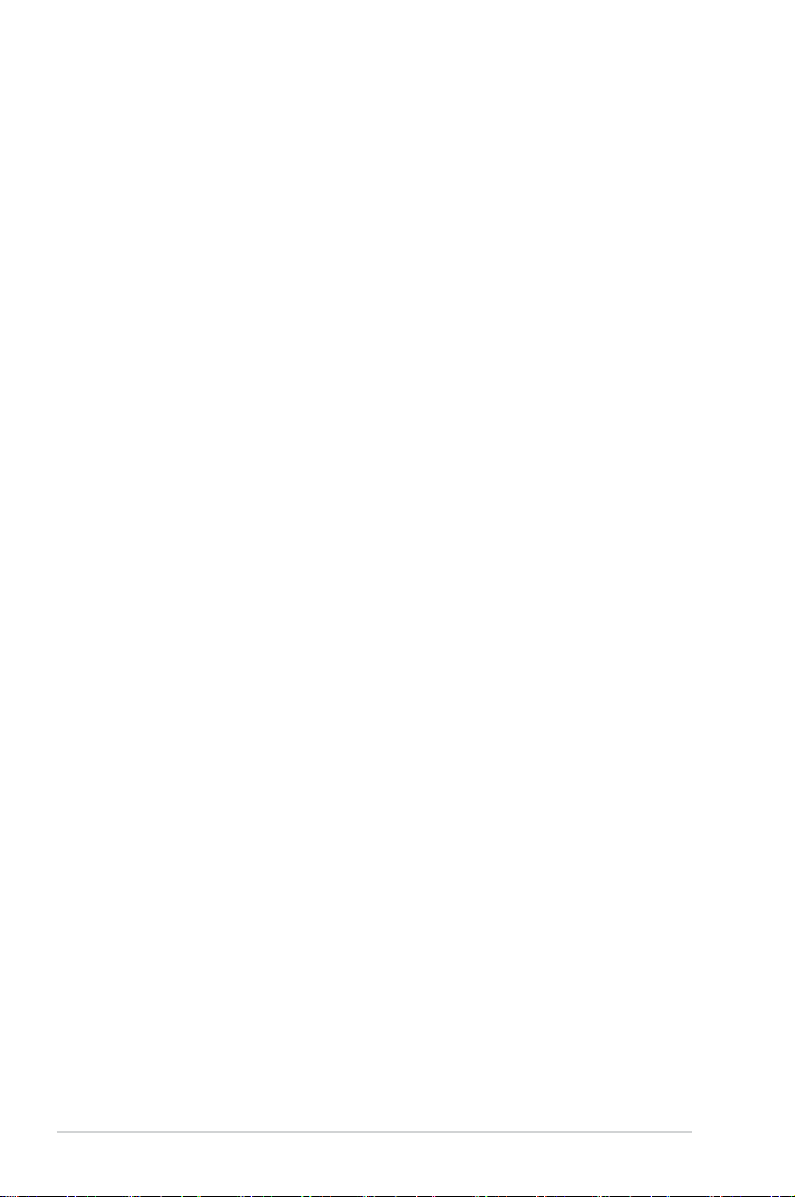
Table des matières
2.4 Démarrer pour la première fois ................................................. 2-52
Éteindre l’ordinateur .................................................................. 2-53
2.5
Chapitre 3 : Le BIOS
3.1 Présentation du BIOS .................................................................. 3-1
3.2 Programme de conguration du BIOS .......................................
3.2.1 EZ Mode .........................................................................
3.2.2 Advanced Mode (Mode avancé) .....................................
3.3 Menu Extreme Tweaker ...............................................................
3.4 Menu Main (Principal) ................................................................
3.4.1 System Language (Langue du système) ......................
3.4.2 System Date (Date du système) ...................................
3.4.3 System Time (Heure du système) .................................
3.4.4 Security (Sécurité) ........................................................
3.5 Menu Advanced (Avancé) ..........................................................
3.5.1 CPU Conguration (Conguration du CPU) ..................
3.5.2 System Agent Conguration
(Conguration d’agent système) ................................... 3-20
3.5.3 PCH Conguration (Conguration PCH) .......................
3.5.4 SATA Conguration (Conguration SATA) ....................
3.5.5 USB Conguration (
3.5.6 Onboard Devices Conguration
(Conguration des périphériques embarqués) .............. 3-25
3.5.7 APM (Gestion d’alimentation avancée) .........................
3.5.8 iROG Conguration (Conguration iROG) ....................
3.5.9 ROG Connect ...............................................................
3.6 Menu Monitor (Surveillance) .....................................................
3.7 Menu Boot (Démarrage) ............................................................
3.8 Menu Tools (Outils) ....................................................................
3.8.1 ASUS EZ Flash Utility (Utilitaire ASUS EZ Flash) .........
3.8.2 Asus SPD Information (Informations de SPD ASUS) ...
3.8.3 ASUS O.C. Prole .........................................................
3.8.4 GO Button File ..............................................................
3.9 Menu Exit (Sortie) .......................................................................
3.10 Mettre à jour le BIOS ..................................................................
3.10.1
3.10.2 Utilitaire ASUS EZ Flash ...............................................
3.10.3 Utilitaire ASUS CrashFree BIOS 3 ................................
iv
Utilitaire ASUS Update .................................................. 3-41
Conguration USB) ....................... 3-23
3-1
3-2
3-3
3-5
3-14
3-14
3-14
3-14
3-15
3-17
3-18
3-21
3-22
3-27
3-28
3-29
3-30
3-34
3-35
3-35
3-36
3-37
3-38
3-39
3-40
3-44
3-45
Page 5
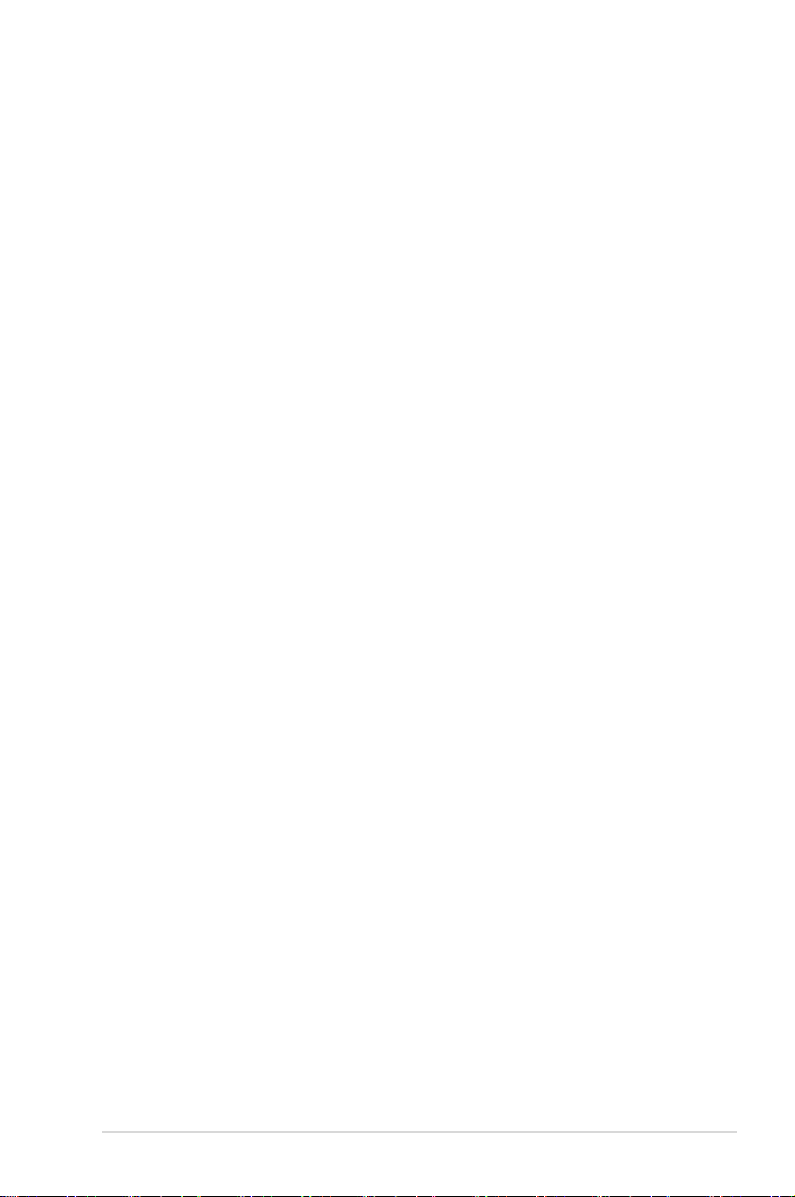
Table des matières
3.10.4 Utilitaire ASUS BIOS Updater .......................................3-46
Chapitre 4 : Support logiciel
4.1 Installer un système d’exploitation ............................................ 4-2
4.2 Informations sur le DVD de support ...........................................
4.2.1 Lancer le DVD de support ...............................................
4.2.2 Obtenir les manuels des logiciels ...................................
Informations sur les logiciels ..................................................... 4-4
4.3
4.3.1 AI Suite II ........................................................................
4.3.2 DIGI+ VRM ......................................................................
4.3.3 TurboV EVO ....................................................................
4.3.4 EPU ................................................................................
4.3.5 FAN Xpert .....................................................................
4.3.6 Probe II .........................................................................
4.3.7 Sensor Recorder ...........................................................
4.3.8 Ai Charger+ ...................................................................
4.3.9 ROG CPU-Z ..................................................................
4.3.10 MemTweakIt ..................................................................
4.3.11 ROG Connect ...............................................................
4.3.12 Congurations audio .....................................................
4.4 Congurations RAID ..................................................................
4.4.1 Dénitions RAID ............................................................
4.4.2 Installer des disques durs Serial ATA (SATA) ................
4.4.3
4.4.4 Utilitaire Intel
4.5 Créer un disque du pilote RAID ................................................
4.5.1
4.5.2 Créer un disque du pilote RAID sous Windows
4.5.3 Installer le pilote RAID lors de l’installation
de Windows® ................................................................. 4-32
4.5.4 Utiliser un lecteur de disquettes USB ...........................
Dénir l’élément RAID dans le BIOS ............................ 4-25
®
Rapid Storage Technology Option ROM 4-25
Créer un disque du pilote RAID sans accéder à l’OS ......4-31
®
.......... 4-31
4-2
4-2
4-3
4-4
4-5
4-8
4-11
4-12
4-13
4-14
4-17
4-18
4-19
4-20
4-23
4-24
4-24
4-25
4-31
4-33
Chapitre 5: Support des technologies multi-GPU
5.1 Technologie AMD® CrossFireX™ ................................................ 5-1
5.1.1 Pré-requis système .........................................................
5.1.2 Avant de commencer ......................................................
5.1.3 Installer deux cartes graphiques CrossFireX™ ..............
5-1
5-1
5-2
v
Page 6
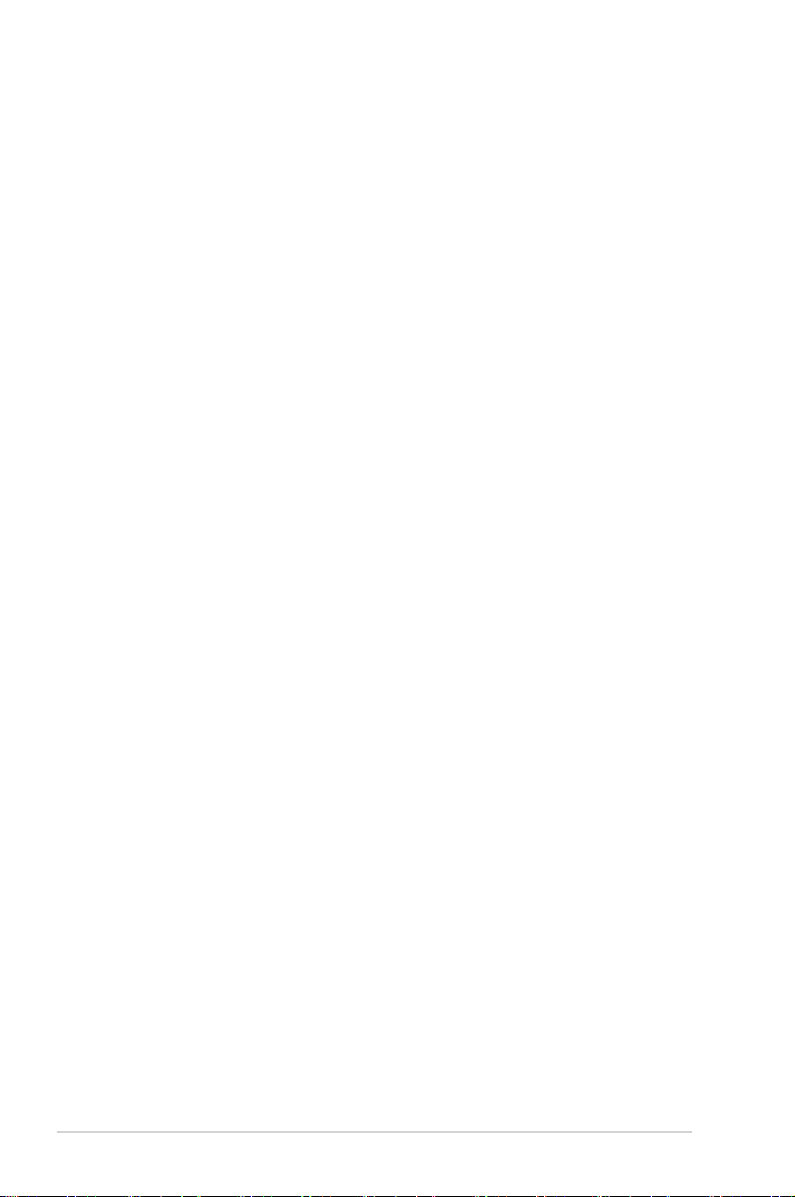
Table des matières
5.1.4 Installer les pilotes .......................................................... 5-3
®
5.1.5 Activer la technologie AMD
®
5.2 Technologie NVIDIA
SLI™ .........................................................5-5
5.2.1 Pré-requis système .........................................................
5.2.2 Installer deux cartes graphiques SLI ..............................
5.2.3
5.2.4
Installer les pilotes .......................................................... 5-6
Activer la technologie NVIDIA® SLI™ .............................5-6
5.3 Technologie LucidLogix Virtu .....................................................
5.3.1 Installation du matériel ....................................................
5.3.2 Conguration du logiciel .................................................
CrossFireX™ ..................... 5-3
5-5
5-5
5-9
5-9
5-11
vi
Page 7
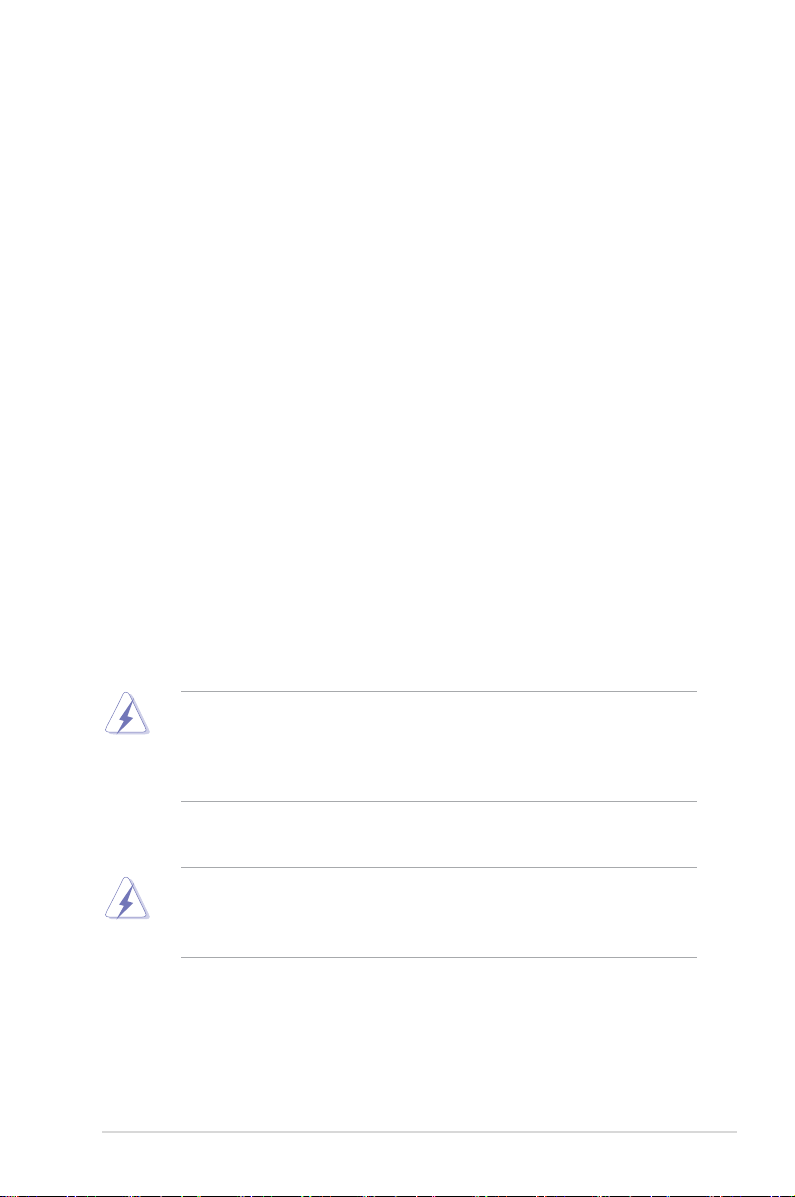
Notes
Rapport de la Commission Fédérale des Communications
Ce dispositif est conforme à l’alinéa 15 des règles établies par la FCC. L'opération
est sujette aux 2 conditions suivantes:
• Ce dispositif ne peut causer d'interférence nuisible, et
• Ce dispositif se doit d'accepter toute interférence reçue, incluant toute
interférence pouvant causer des résultats indésirables.
Cet équipement a été testé et s'est avéré être conforme aux limites établies pour
un dispositif numérique de classe B, conformément à l'alinéa 15 des règles de la
FCC. Ces limites sont conçues pour assurer une protection raisonnable contre
l’interférence nuisible à une installation réseau. Cet équipement génère, utilise et
peut irradier de l'énergie à fréquence radio et, si non installé et utilisé selon les
instructions du fabricant, peut causer une interférence nocive aux communications
radio. Cependant, il n'est pas exclu qu'une interférence se produise lors d'une
installation particulière. Si cet équipement cause une interférence nuisible au
signal radio ou télévisé, ce qui peut-être déterminé par l'arrêt puis le réamorçage
de celui-ci, l'utilisateur est encouragé à essayer de corriger l'interférence en
s'aidant d'une ou plusieurs des mesures suivantes:
• Réorientez ou replacez l'antenne de réception.
• Augmentez l'espace de séparation entre l'équipement et le récepteur.
• Reliez l’équipement à une sortie sur un circuit différent de celui auquel le
récepteur est relié.
• Consultez le revendeur ou un technicien expérimenté radio/TV pour de l’aide.
L’utilisation de câbles protégés pour le raccordement du moniteur à la carte
de graphique est exigée pour assurer la conformité aux règlements de la
FCC. Les changements ou les modications apportés à cette unité n'étant pas
expressément approuvés par la partie responsable de la conformité pourraient
annuler l’autorité de l’utilisateur à manipuler cet équipement.
Directives FCC concernant l’exposition aux fréquences radio
Toute modication qui n’a pas été approuvée par l’instance en charge de la
conformité peut rendre nul le droit d’usage de cet appareil par l’utilisateur. “Le
constructeur déclare que l’usage de cet appareil est limité aux canaux 1 à 11
sur la fréquence 2.4Ghz par le biais d’une restriction du rmware”.
Cet équipement est conforme aux limitations en matière d’exposition aux
fréquences radio instaurées pour un environnement non contrôlé. An d’être
conforme aux directives de la FCC concernant l’exposition aux fréquences radio,
l’utilisateur doit éviter tout contact direct avec l’antenne d’émission lors de la
transmission de données. Pour une conformité totale en matière d’exposition aux
fréquences radio, ces instructions d’utilisation spéciques doivent être respectées
pour chaque appareil.
vii
Page 8
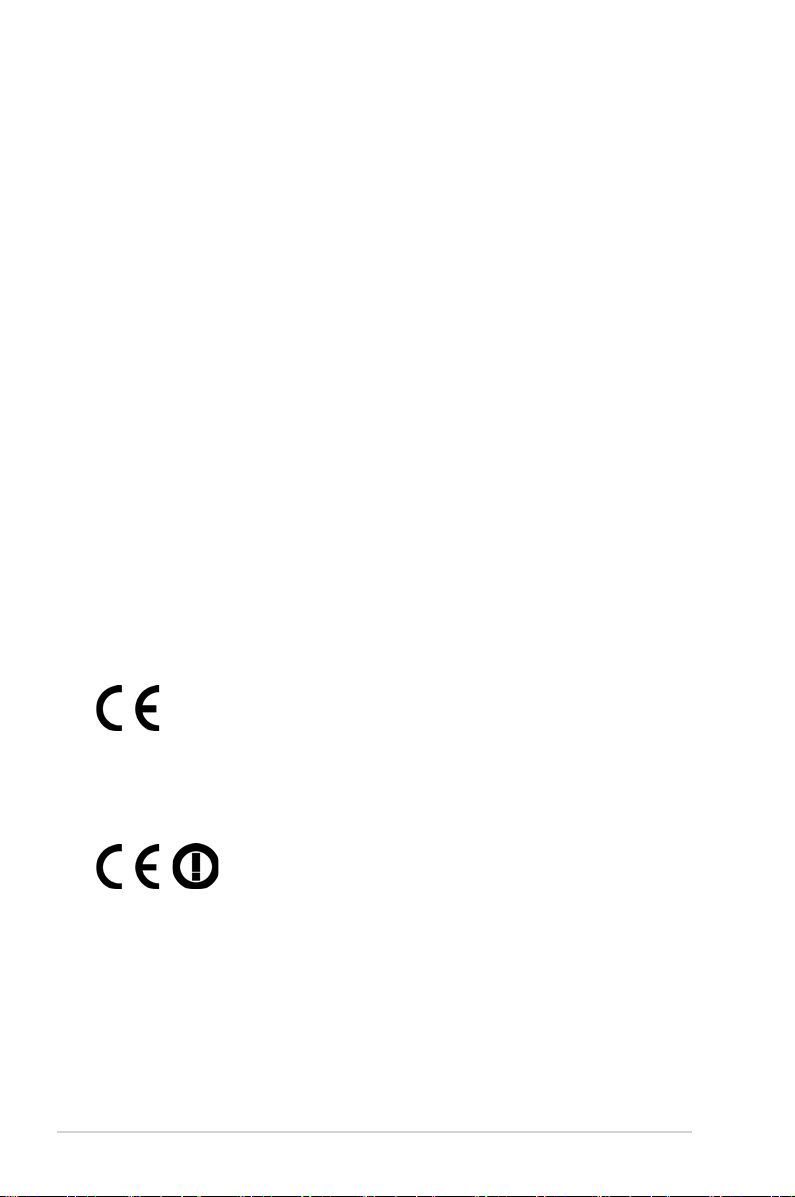
Avertissement sur l’exposition aux ondes radio
Cet équipement doit être installé et opéré en accord avec les instructions fournies.
La distance entre le(s) antenne(s) et l’utilisateur ne doit pas être inférieure à
[20cm]. Cet appareil ne doit pas être colocalisé ou opéré conjointement avec
d’autres antennes ou émetteurs. Les instructions d’installation de l’antenne ainsi
que les conditions de fonctionnement de l’émetteur doivent être fournies aux
utilisateurs et aux installateurs pour satisfaire aux normes en matière d’exposition
aux ondes radio.
Déclaration de conformité (directive R&TTE 1999/5/CE)
Les articles suivants ont été complétés et sont considérés pertinents et sufsants :
• Conditions essentielles telles que dans [Article 3]
• Conditions de protection pour la santé et la sûreté tels que dans [Article 3.1a]
• Test de la sécurité électrique en conformité avec [EN 60950]
• Conditions de protection pour la compatibilité électromagnétique dans [Article
3.1b]
• Test de la compatibilité électromagnétique dans [EN 301 489-1] & [EN 301]
• Tests en accord avec [489-17]
• Utilisation efcace du spectre des radiofréquences selon l’[Article 3.2]
• Tests radio en accord avec [EN 300 328-2]
Label CE
Marque CE pour les appareils sans module sans l/Bluetooth
La version commerciale de cet appareil est conforme aux directives EEC
2004/108/CE “Compatibilité électromagnétique” et 2006/95/CE “Directive basse
tension”.
Marque CE pour les appareils avec un module sans l/Bluetooth
Cet appareil est conforme à la Directive 1999/5/CE du Parlement Européen
et du Conseil du 9 mars 1999 concernant les équipements terminaux de
télécommunications et la reconnaissance mutuelle de leur conformité.
viii
Page 9
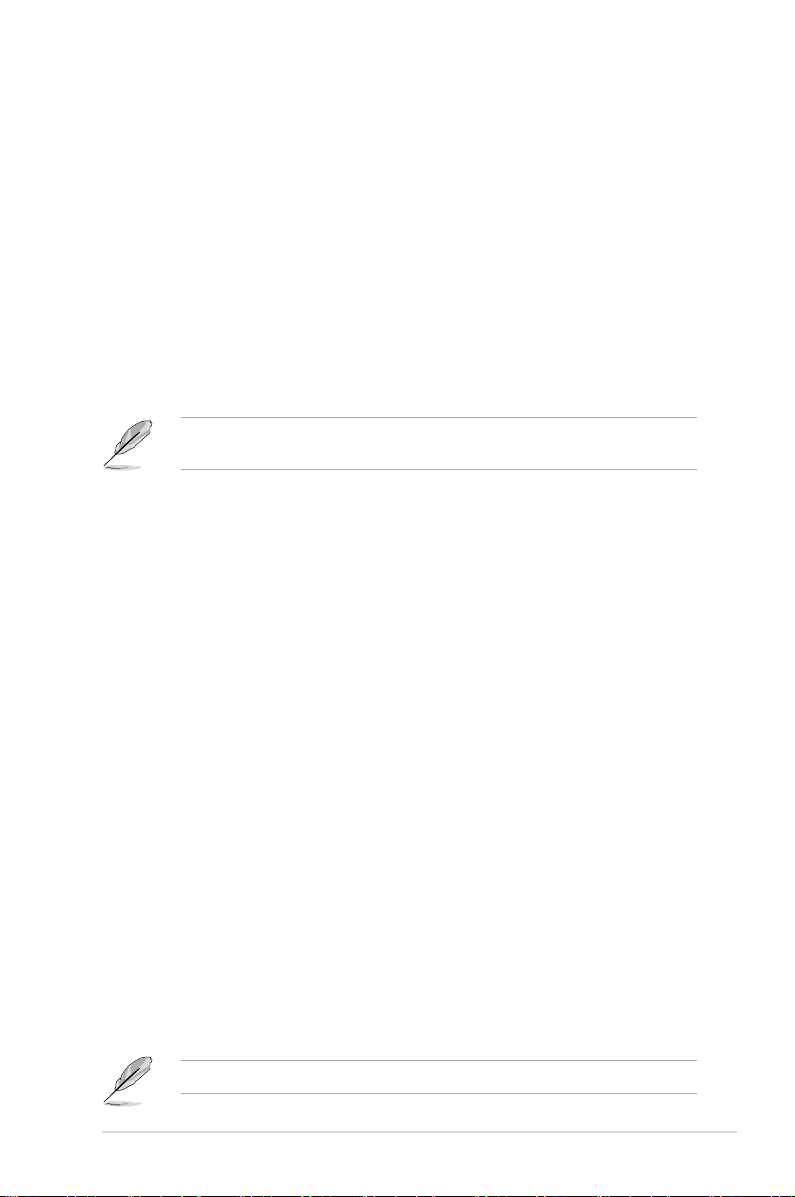
Canaux d’opération sans l régionaux
Amérique du Nord 2.412-2.462 GHz C.01 à C.11
Japon 2.412-2.484 GHz C.01 à C.14
Europe ETSI 2.412-2.472 GHz C.01 à C.13
Plages de fréquence sans l restreintes en France
Certaines zones en France ont une plage de fréquences restreinte. La puissance
maximale autorisée, dans le pire des cas, en intérieure est :
10mW pour la plage de 2.4 GHz entière (2400 MHz–2483.5 MHz)
•
100mW pour les fréquences entre 2446.5 MHz et 2483.5 MHz
•
Les canaux 10 à 13 inclus fonctionnent dans la plage de 2446.6 MHz à 2483.5
MHz.
Il existe quelques possibilités pour une utilisation en extérieur : dans les propriétés
privées ou dans les propriétés privées des personnes publiques, l’utilisation est
sujette à une procédure d’autorisation préliminaire par le Ministère de la Défense,
avec une puissance maximale autorisée de 100mW dans la plage 2446.5–2483.5
MHz. L’utilisation en extérieur dans des propriétés publiques n’est pas permise.
Dans les départements listés ci-dessous, pour la plage de 2.4 GHz entière :
La puissance maximale autorisée en intérieur est de 100mW
•
La puissance maximale autorisée en extérieur est de 10mW
•
Les départements qui utilisent la plage des 2400–2483.5 MHz est permise avec un
EIRP de moins de 100mW en intérieur et de moins de 10mW en extérieur :
01 Ain 02 Aisne 03 Allier 05 Hautes Alpes
08 Ardennes 09 Ariège 11 Aude 12 Aveyron
16 Charente 24 Dordogne 25 Doubs 26 Drôme
32 Gers 36 Indre 37 Indre et Loire 41 Loir et Cher
45 Loiret 50 Manche 55 Meuse 58 Nièvre
59 Nord 60 Oise 61 Orne 63 Puy du Dôme
64 Pyrénées Atlantique 66 Pyrénées Orientales
67 Bas Rhin 68 Haut Rhin 70 Haute Saône 71 Saône et Loire
75 Paris 82 Tarn et Garonne 84 Vaucluse
88 Vosges 89 Yonne 90 Territoire de Belfort
94 Val de Marne
Ces exigences peuvent évoluer au l du temps. Ainsi, vous pourrez par la suite
utiliser votre carte Wi dans davantage de départements français.. Veuillez vérier
auprès de l’ART pour les dernières informations (www.arcep.fr)
Votre carte WLAN émet moins de 100mW, mais plus de 10mW.
ix
Page 10
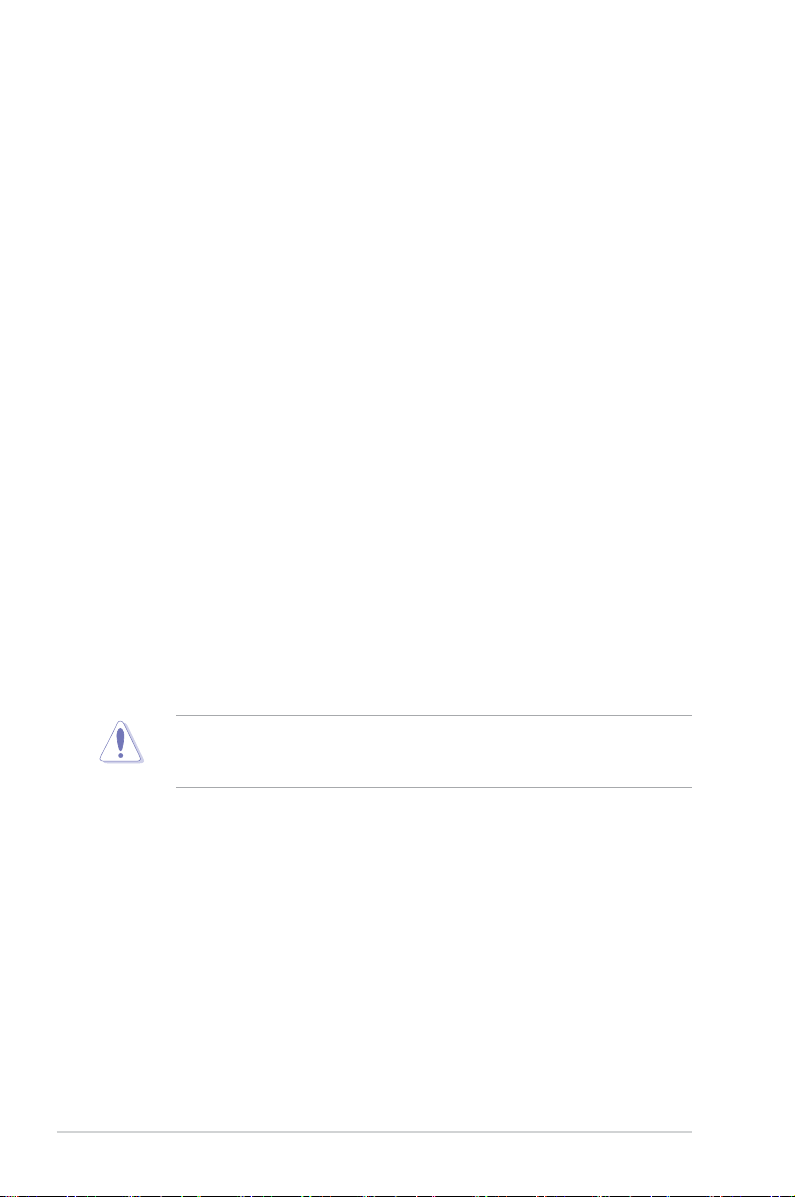
Rapport du Département Canadien des Communications
Cet appareil numérique ne dépasse pas les limites de classe B en terme
d'émissions de nuisances sonore, par radio, par des appareils numériques, et ce
conformément aux régulations d’interférence par radio établies par le département
canadien des communications.
(Cet appareil numérique de la classe B est conforme à la norme ICES-003 du
Canada.)
Rapport d’Industrie Canada relatif à l’exposition aux radiations
Cet équipement a été testé et s'est avéré être conforme aux limites établies par
industrie Canada en termes d’exposition aux radiations dans un environnement
non contrôlé. An de rester en conformité avec ces exigences, évitez tout
contact direct avec l’antenne pendant la transmission. L’utilisateur doit suivre les
instructions de fonctionnement de ce manuel d’utilisation.
Le fonctionnement est sujet aux deux conditions suivantes :
• Cet appareil ne doit pas créer d’interférences, ET
• Cet appareil doit tolérer tout type d’interférences, incluant les interférence
pouvant déclencher une opération non désirée de l’appareil.
An d’éviter les interférences radio avec le service sous licence (c’est-à-dire le
partage de canal avec les systèmes de téléphonie satellite), cet appareil doit être
impérativement utilisé en intérieur et à distance des fenêtres pour une protection
maximale. Si l’équipement (ou son antenne d’émission) est utilisé en extérieur, il
est soumis aux licences d’utilisation.
Cet équipement doit être installé et opéré en accord avec les instructions
fournies. L'utilisation de ce dispositif hors des paramètres fournis dans ce
manuel peut entraîner une exposition excessive aux radiations .
Cet appareil et son antenne ne doivent pas être colocalisés ou opérés
conjointement avec d’autres antennes ou émetteurs.
La fonction de choix du Code pays doit être désactivée pour les produits
commercialisés aux USA/CANADA.
x
Page 11
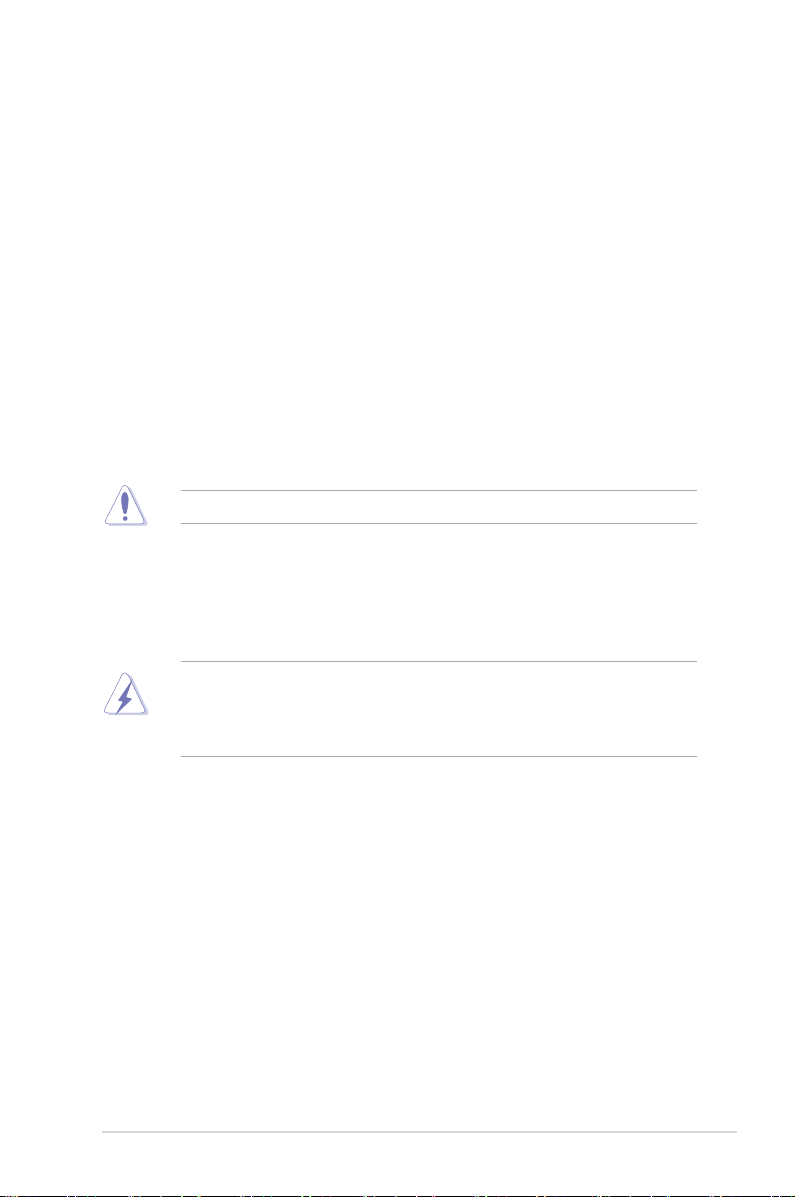
Informations sur la sécurité
Sécurité électrique
• Pour éviter tout risque de choc électrique, débranchez le câble d’alimentation de la prise
de courant avant de toucher au système.
• Lorsque vous ajoutez ou enlevez des composants, vériez que les câbles d’alimentation
sont débranchés avant de relier les câbles de signal. Si possible, déconnectez tous les
câbles d’alimentation du système avant d’ajouter un périphérique.
• Avant de connecter ou de déconnecter les câbles de signal de la carte mère, vériez que
tous les câbles d’alimentation sont bien débranchés.
• Demandez l’assistance d’un professionnel avant d’utiliser un adaptateur ou une rallonge.
Ces appareils risquent d’interrompre le circuit de terre.
• Vériez que votre alimentation délivre la tension électrique adaptée à votre pays. Si vous
n’en êtes pas certain, contactez votre fournisseur électrique local.
• Si l’alimentation est endommagée, n’essayez pas de la réparer vous-même. Contactez
votre revendeur.
• Le port S/PDIF optique est un composant optionnel (sa disponibilité varie selon les
modèles de cartes mères) et est déni comme PRODUIT LASER DE CLASSE 1.
RAYONNEMENT LASER INVISIBLE. EVITEZ TOUTE EXPOSITION AU FAISCEAU.
• Ne jetez pas la pile au feu. Celle-ci peut exploser et libérer des substances chimiques
nocives dans l’environnement.
• Ne placez pas la pile avec vos ordures ménagères. Rendez-vous dans un centre de
recyclage approprié à la collecte de piles usagées.
• Ne remplacez pas la pile par une pile de type incorrect.
• RISQUE D’EXPLOSION SI LA PILE EST REMPLACÉE PAR UNE PILE DE TYPE
INCORRECT.
• METTEZ LA PILE AU REBUT EN SUIVANT LES INSTRUCTIONS FOURNIES PLUS
HAUT.
xi
Page 12
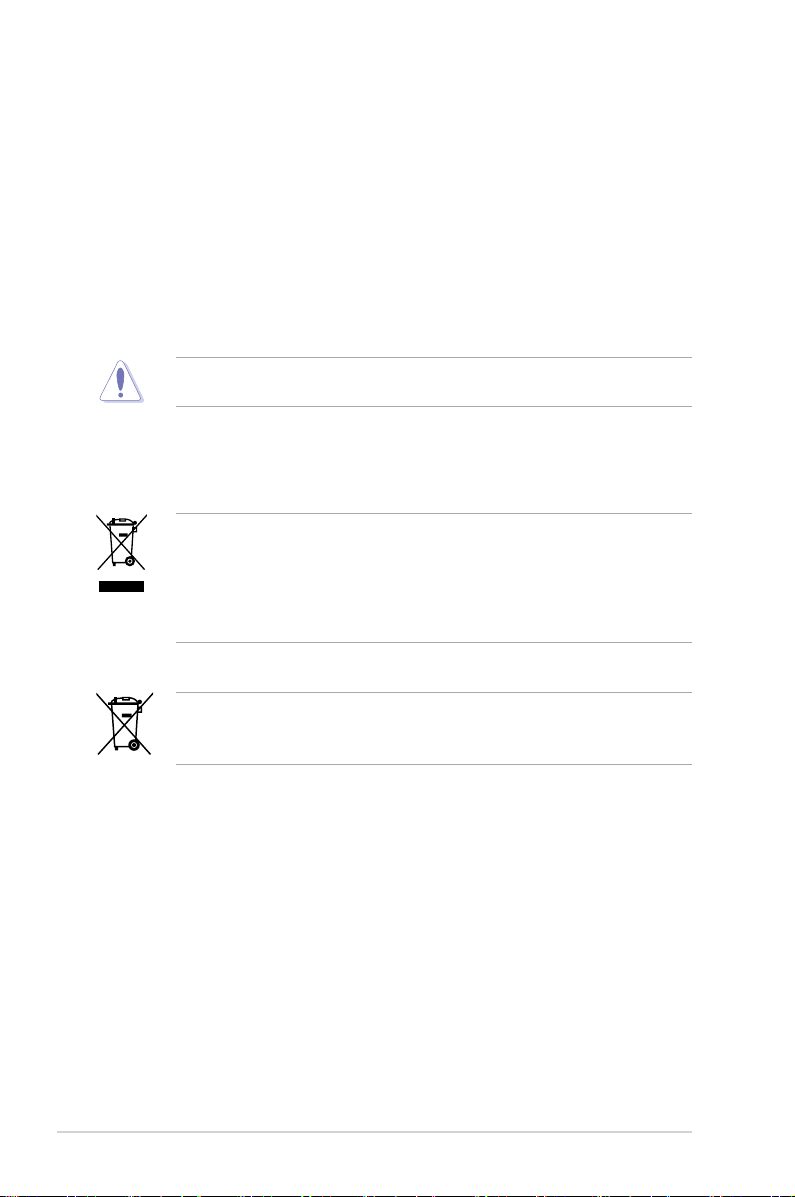
Sécurité en opération
• Avant d’installer la carte mère et d’y ajouter des périphériques, prenez le temps de bien
lire tous les manuels livrés dans la boîte.
• Avant d’utiliser le produit, vériez que tous les câbles sont bien branchés et que les
câbles d’alimentation ne sont pas endommagés. Si vous relevez le moindre dommage,
contactez votre revendeur immédiatement.
• Pour éviter les court-circuits, gardez les clips, les vis et les agrafes loin des connecteurs,
des slots, des sockets et de la circuiterie.
• Evitez la poussière, l’humidité et les températures extrêmes. Ne placez pas le produit
dans une zone susceptible de devenir humide.
Cette carte mère doit être utilisée dans un environnement dont la température ambiante
est comprise entre 5oC et 40oC.
• Placez le produit sur une surface stable.
• Si vous avez des problèmes techniques avec votre produit contactez un technicien
qualié ou appelez votre revendeur.
NE PAS mettre ce produit au rebut avec les déchets municipaux. Ce produit
a été conçu pour permettre une réutilisation et un recyclage appropriés des
pièces. Le symbole représentant une benne barrée indique que le produit
(équipement électrique, électronique et ou contenant une batterie au mercure)
ne doit pas être mis au rebut avec les déchets municipaux. Consultez les
réglementations locales pour la mise au rebut des produits électroniques.
NE PAS mettre la batterie au rebut avec les déchets municipaux. Le symbole
représentant une benne barrée indique que la batterie ne doit pas être mise au
rebut avec les déchets municipaux.
xii
Page 13
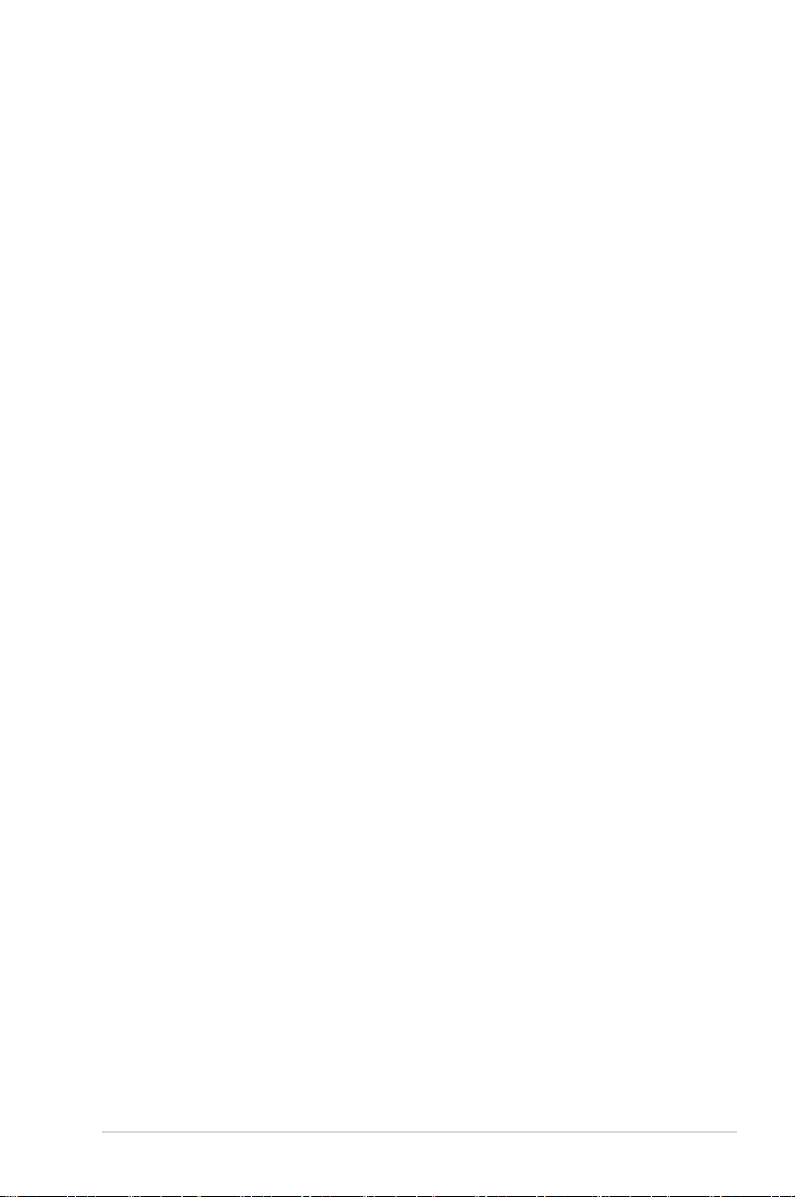
À propos de ce manuel
Ce guide de l’utilisateur contient les informations dont vous aurez besoin pour installer et
congurer la carte mère.
Comment ce manuel est organisé
Ce manuel contient les parties suivantes :
• Chapitre 1 : Introduction au produit
Ce chapitre décrit les fonctions de la carte mère et les technologies qu’elle
supporte.
Chapitre 2 : Informations sur le matériel
•
Ce chapitre décrit les procédures de conguration matérielles nécessaires
lors de l’installation de composants système. Il inclut une description des
jumpers et connecteurs de la carte mère.
Chapitre 3 : Le BIOS
•
Ce chapitre explique comment changer les paramètres système via les
menus du BIOS. Une description des paramètres du BIOS est aussi fournie.
Chapitre 4 : Support logiciel
•
Ce chapitre décrit le contenu du DVD de support livré avec la carte mère.
Chapitre 5 : Support des technologies multi-GPU
•
Ce chapitre décrit l’installation et la conguration de plusieurs cartes
graphiques AMD® CrossFireX™ et NVIDIA® SLI™.
Où trouver plus d’informations ?
Reportez-vous aux sources suivantes pour plus d’informations sur les produits.
1. Site web ASUS
Le site web ASUS offre des informations à jour sur le matériel ASUS et sur
les logiciels afférents. Reportez-vous aux informations de contact ASUS.
2. Documentation optionnelle
Le contenu livré avec votre produit peut inclure de la documentation
optionnelle telle que des coupons de garantie, qui peuvent avoir été ajoutés
par votre revendeur. Ces documents ne font pas partie du contenu standard.
xiii
Page 14
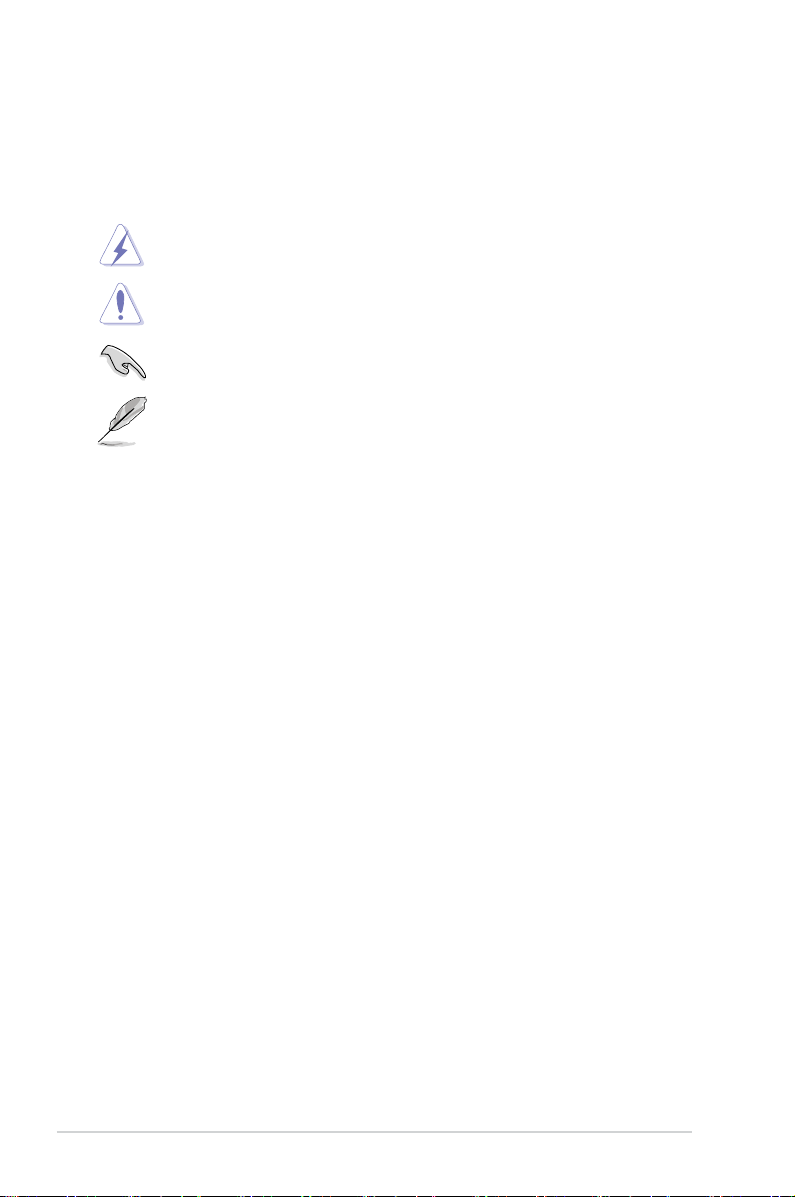
Conventions utilisées dans ce guide
Pour être sûr que vous effectuiez certaines tâches correctement, veuillez prendre notes des
symboles suivants.
DANGER/AVERTISSEMENT : Ces informations vous permettront d’éviter de
ATTENTION : Ces informations vous permettront d’éviter d’endommager les
IMPORTANT : Instructions que vous DEVEZ suivre pour mener à bien une tâche.
NOTE : Trucs et informations additionnelles pour vous aider à mener une tâche à
vous blesser lors de la réalisation d’une tâche.
composants lors de la réalisation d’une tâche.
bien.
Typographie
Texte en gras Indique un menu ou un élément à sélectionner.
Italique
Met l’accent sur une phrase ou un mot.
<touche> Une touche entourée par les symboles
<touche1>+<touche2> Si vous devez presser deux touches ou plus en
< et > inférieurs indique une touche à presser
Exemple: <Entrée> signie que vous devez
presser la touche Entrée
même temps, le nom des touches est lié par un
signe +
Exemple: <Ctrl+Alt+D>
xiv
Page 15
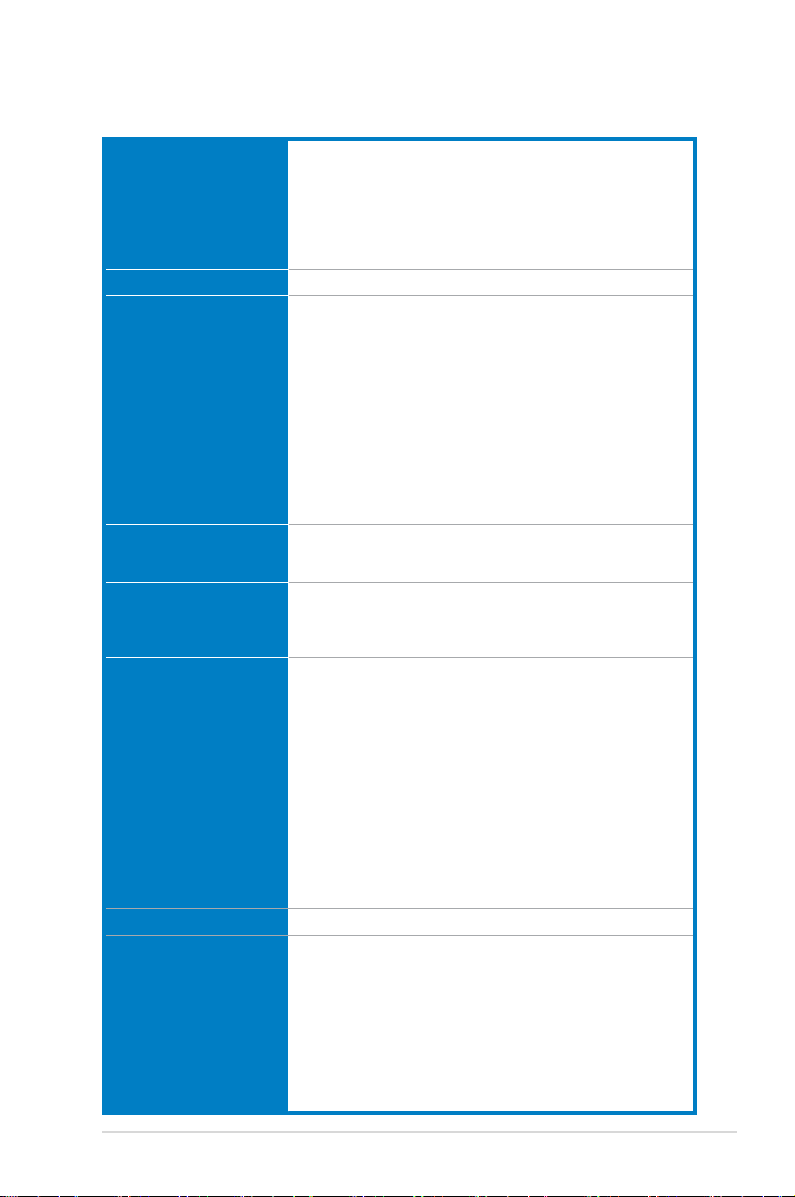
Résumé des spécications de la MAXIMUS IV GENE-Z/GEN3
CPU Socket LGA1155 pour processeurs Intel® Core™ i7 / Core™ i5 /
Chipset Intel® Z68 Express Chipset
Mémoire 4 x slots DIMM, max. 32 Go, DDR3 2200(O.C.)/ 2133(O.C.)/
Slots d’extension 2 x slots PCI Express 3.0/2.0 x 16 (en mode x16 ou x8/x8)*
Technologie multi-GPU Compatible avec les technologies NVIDIA® SLI™ et AMD
Stockage Intel® Z68 Express Chipset :
Réseau Contrôleur réseau Gigabit Intel
Audio CODEC HD Audio SupremeFX X-Fi 2 (8 canaux)
Core™ i3 / Pentium / Celeron de Seconde Génération
Compatible avec les processeurs de 32nm
Supporte la technologie Intel® Turbo Boost 2.0
* La prise en charge de la technologie Intel® Turbo Boost varie en
fonction des modèles de CPU
** Visitez www.asus.com pour la liste des CPU Intel supportés
1866(O.C.)/ 1600/ 1333/ 1066 MHz, non-ECC et non tamponnée
Architecture mémoire Dual-Channel (bi-canal)
Support Intel® Extreme Memory Prole (XMP)
* En raison de certaines limitations de CPU, les modules
mémoire DDR3 cadencés 2200/2000/1800 MHz fonctionneront
par défaut à une fréquence de 2133/1866/1600 MHz.
** Visitez le site Web d’ASUS (www.asus.com) ou consultez ce
manuel pour obtenir la liste des fabricants de modules
mémoire compatibles avec cette carte mère.
*** Le support Hyper DIMM est soumis aux caractéristiques
physiques du CPU. Certains modules Hyper DIMM ne
peuvent être installés que sur un slot mémoire par canal.
1 x slot PCI Express 2.0 x 4
*La vitesse PCIe varie en fonction du type de CPU installé.
CrossFireX™
Supporte la technologie LucidLogix® Virtu™*
* LucidLogix® Virtu™ n’est compatible qu’avec Windows® 7.
- 2 x connecteurs Serial ATA 6.0 Gb/s (rouges)
- 4 x connecteurs Serial ATA 3.0 Gb/s (gris)
- Intel
RAID 0, 1, 0+1(10) et 5
- Technologie Intel® Smart Response pour la seconde
génération de processeurs Intel® Core™ *
* La technologie Intel® Smart Response est compatible avec
Windows® Vista/7.
®
Rapid Storage supportant les congurations
Contrôleur JMicron® JMB362
- 2 x ports eSATA 3Gb/s (SATA-On-the-Go)
* Ces ports SATA ne sont destinés qu’à des disques durs. Les
lecteurs ATAPI ne sont pris en charge..
®
- EAX® Advanced™ HD 5.0
- THX® TruStudio PRO™
- X-Fi® Xtreme Fidelity™
- Creative® ALchemy
- Protection de la couche audio des disque BD-ROM
- Supporte la détection et la réaffectation (port micro
uniquement) des jacks audio et la multi-diffusion
des ux audio
- Port de sortie S/PDIF optique sur le panneau d’E/S
(continue à la page suivante)
xv
Page 16
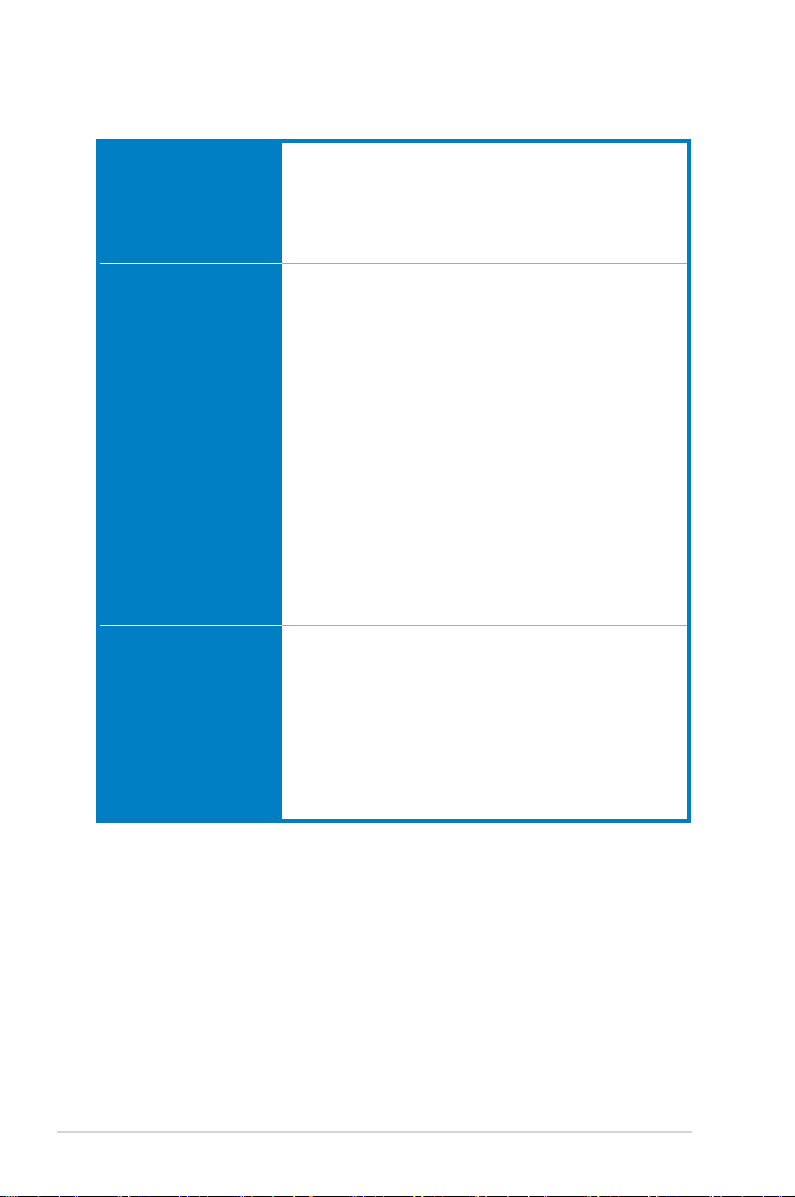
Résumé des spécications de la MAXIMUS IV GENE-Z/GEN3
USB 2 x contrôleurs USB 3.0 :
Fonctionnalités
d’overclocking ROG
Autres fonctions spéciales Interrupteurs embarqués : Mise sous tension / Réinitialisation /
- 2 x ports USB 3.0 sur le panneau arrière
- 2 x ports USB 3.0 à mi-carte
Intel® Z68 Express Chipset :
- 12 x ports USB 2.0 (4 ports à mi-carte + 8 ports sur le panneau
d’E/S dont 1 port pour ROG Connect (blanc))
ROG Connect
MemTweakIt
GameFirst
CPU Level Up
MemOK!
Extreme Engine Digi+ Pwer Design
- Alimentation CPU à 8 phases + 4 phases pour le GPU dédié
- Alimentation mémoire à 2 phases
ProbeIt
Extreme Tweaker
iROG
Loadline Calibration
EFI BIOS features
- ROG BIOS Print
- GPU.DIMM Post
Outils d’overclocking intelligents :
- ASUS TurboV Evo
- O.C Prole
Protection d’overclocking:
- COP EX (Component Overheat Protection - EX)
- ASUS C.P.R.(CPU Parameter Recall)
Effacement de la mémoire CMOS (à l’arrière)
ASUS Fan Xpert
ASUS Q-LED (CPU, DRAM, VGA, Boot Device LED)
ASUS Q-Connector
ASUS Q-Shield
ASUS Q-Slot
ASUS Q-DIMM
ASUS EZ Flash 2
ASUS CrashFree BIOS 3
ASUS MyLogo 2
(continue à la page suivante)
xvi
Page 17
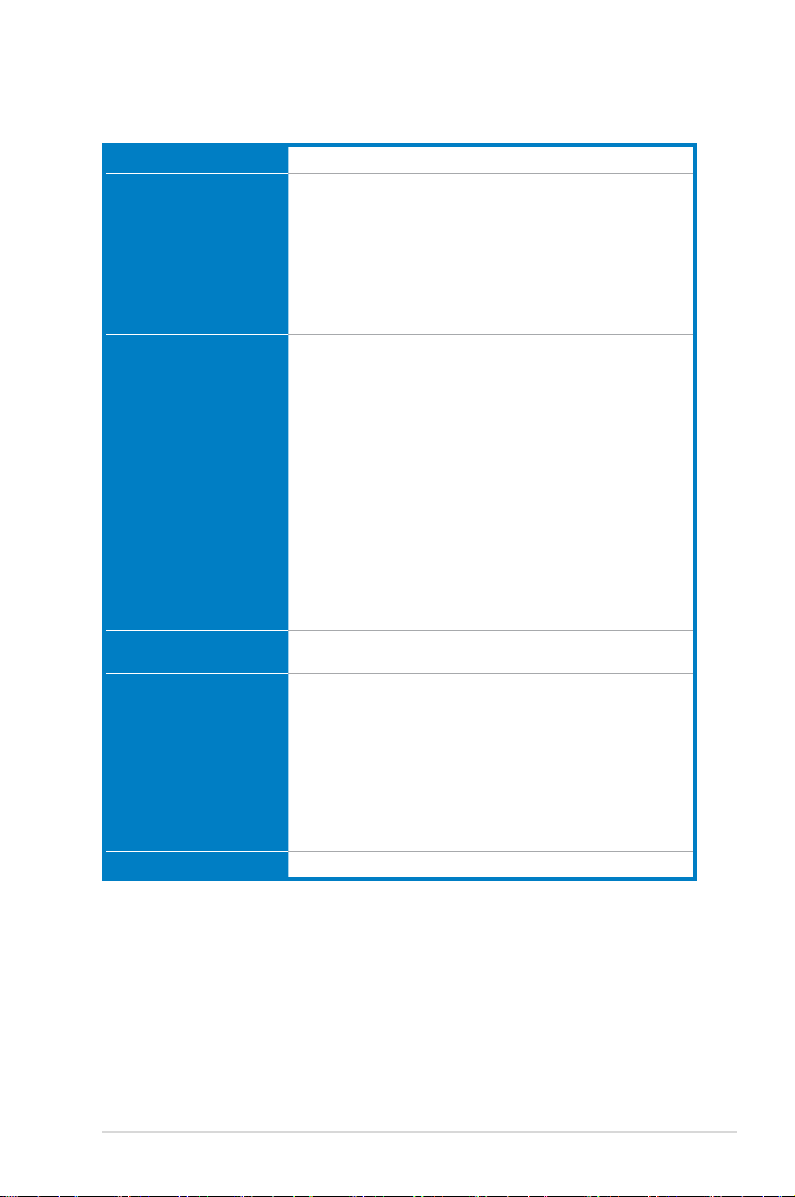
Résumé des spécications de la MAXIMUS IV GENE-Z/GEN3
Gérabilité de réseau
Connecteurs arrières 1 x port combo clavier+souris PS/2
Connecteurs internes 1 x connecteur USB 3.0 (rouge) supportant 2 ports USB 3.0
BIOS BIOS EFI de 64Mo, EFI AMI BIOS, PnP, DMI2.0, WfM2.0, SM
Logiciels DVD de support :
Format mATX : 24.4cm x 24.4cm
WfM2.0, DMI2.0, WOL by PME, WOR by PME, PXE
2 x ports USB 3.0/2.0
8 x port USB 2.0/1.1 (dont 1 port pour ROG Connect)
2 x ports eSATA
1 x port réseau (RJ45)
1 x interrupteur d’effacement de la mémoire CMOS
1 x port HDMI
1 x port de sortie S/PDIF (Optique)
Ports audio 8 canaux
additionnels
2 x connecteurs USB 2.0 supportant 4 ports USB 2.0 additionnels
6 x connecteurs SATA : 2 x connecteurs SATA 6G (rouges) + 4 x
connecteur SATA 3G (gris)
5 x connecteurs de ventilation : 2 x CPU / 3 x châssis
6 x points de mesure ProbeIt
1 x bouton ROG Connect
1 x bouton de mise sous tension
1 x bouton de réinitialisation
1 x bouton Go
1 x connecteur pour port audio en façade
1 x connecteur de sortie SPDIF
1 x connecteur d’alimentation 24 broches ATX
1 x connecteur d’alimentation 8 broches ATX 12V
1 x en-tête d’effacement du CMOS
1 x connecteur système
BIOS 2.5, ACPI2.0a Multi-Language BIOS
- Pilotes et applications
* ASUS AI Suite II
* ROG CPU-Z
* Utilitaire ROG GameFirst
* Utilitaire Sound Blaster X-Fi MB2
* Utilitaire ROG Mem TweakIt
* ASUS AI Charger+
* DAEMON Tools Pro Standard
* logiciel anti-virus Kaspersky® (incluant une licence d’1 an)
*Les spécications sont sujettes à changement sans avertissement préalable.
xvii
Page 18
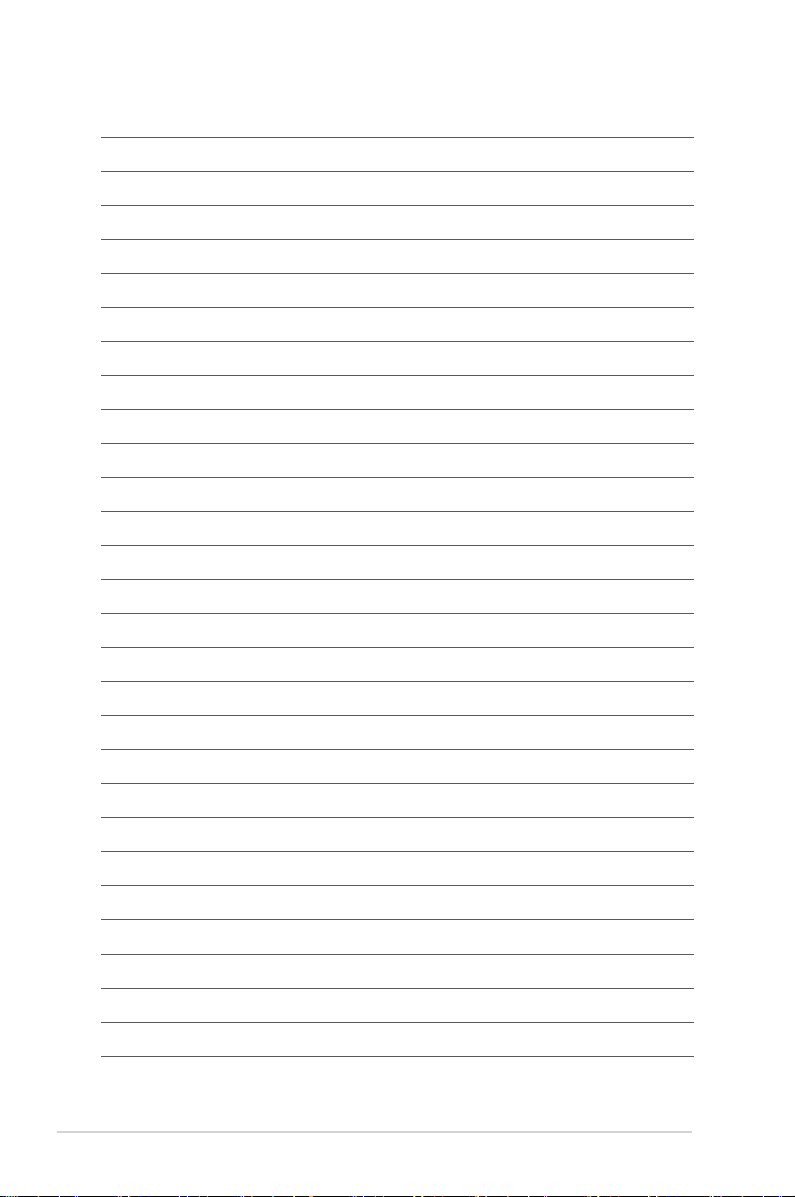
xviii
Page 19
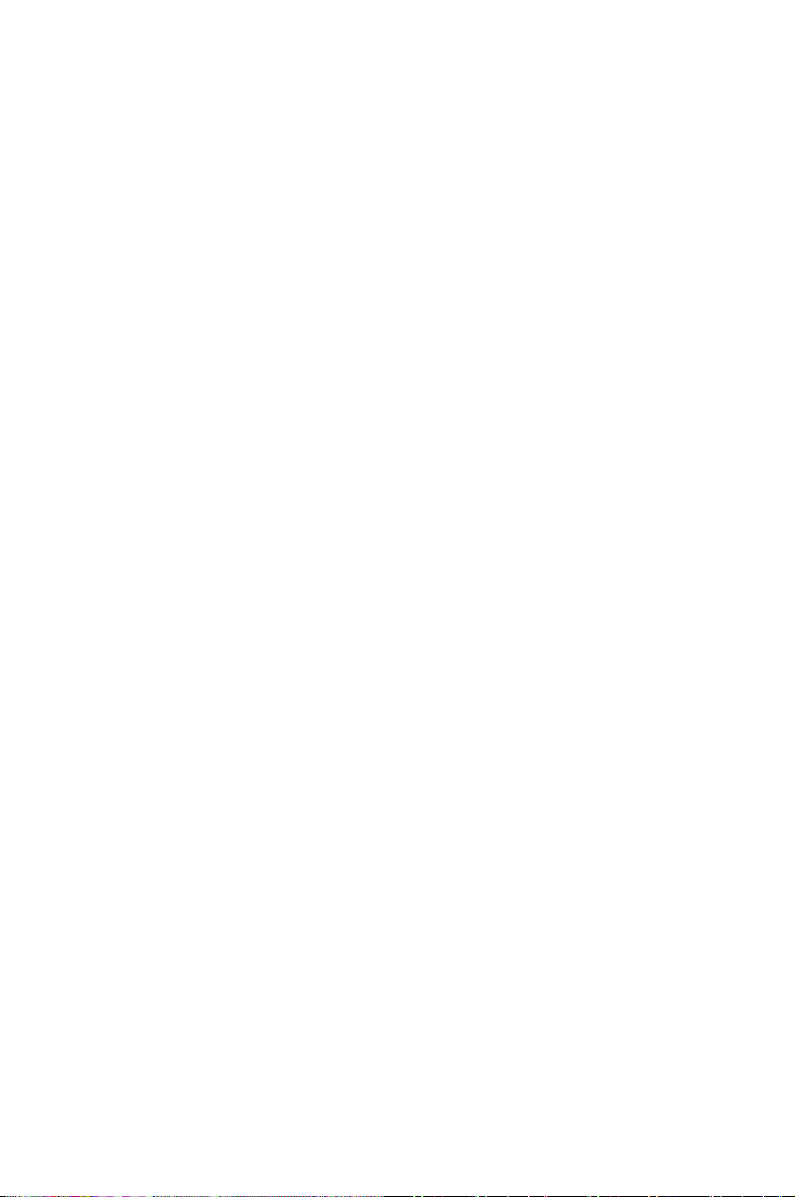
Ce chapitre décrit les caractéristiques
de la carte mère ainsi que les nouvelles
technologies supportées.
Chapitre 1:
Introduction
1
au produit
Page 20
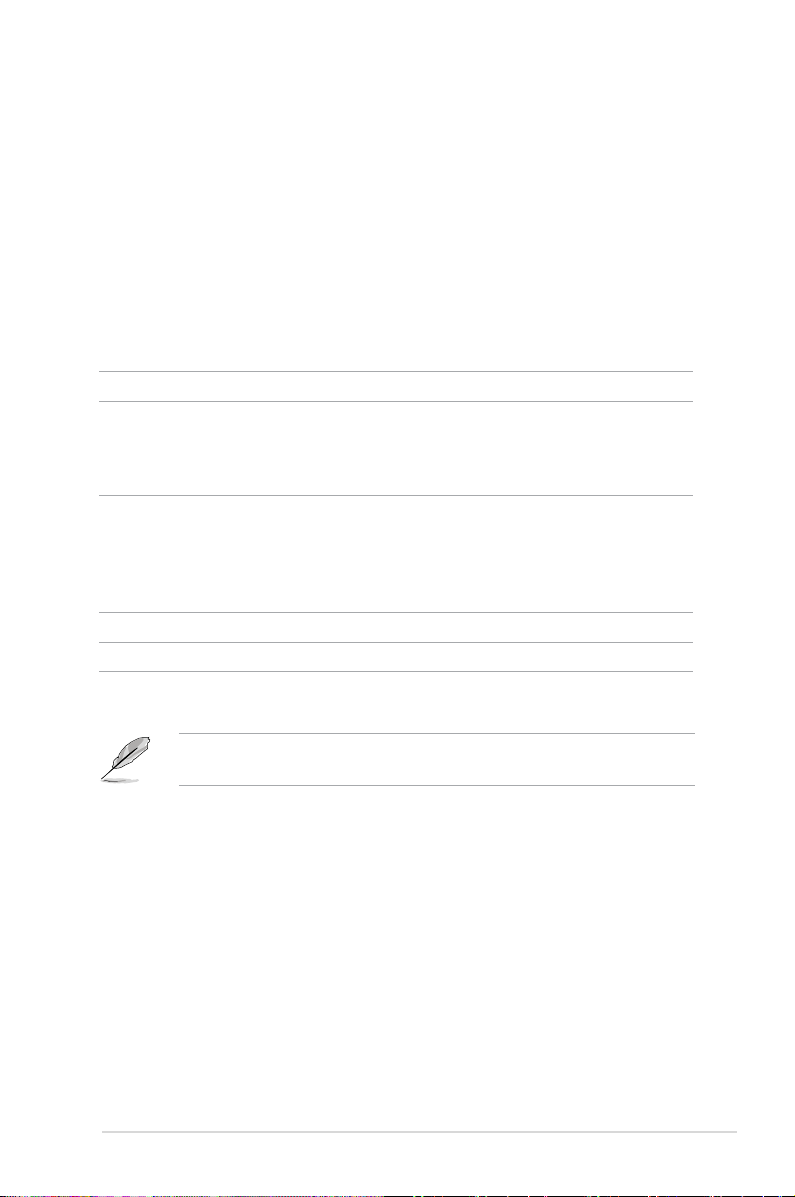
1.1 Bienvenue !
Merci d’avoir acheté une carte mère ROG MAXIMUS IV GENE-Z/GEN3 !
La carte mère offre les technologies les plus récentes associées à des
fonctionnalités nouvelles qui en font un nouveau digne représentant de la qualité
des cartes mères ASUS !
Avant de commencer à installer la carte mère, vériez le contenu de la boîte grâce
à la liste ci-dessous.
1.2 Contenu de la boîte
Vériez que la boîte de la carte mère contienne bien les éléments suivants.
Carte mère ROG MAXIMUS IV GENE-Z/GEN3
Câbles 1 x câble ROG Connect
1 x câble SLI
2 x câbles SATA 3Gb/s 2-en-1
1 x câble SATA 6Gb/s 2-en-1
Accessoires 1 x kit ASUS Q-Connector
1 x plaque d’E/S
1 x serre-câbles
1 x autocollant ROG
1 x étiquettes ROG pour câbles SATA 12-en-1
DVD DVD de support pour carte mère ROG
Documentation Manuel
Si l’un des éléments ci-dessus était manquant ou endommagé, contactez votre
revendeur.
ASUS MAXIMUS IV GENE-Z/GEN3 1-1
Page 21
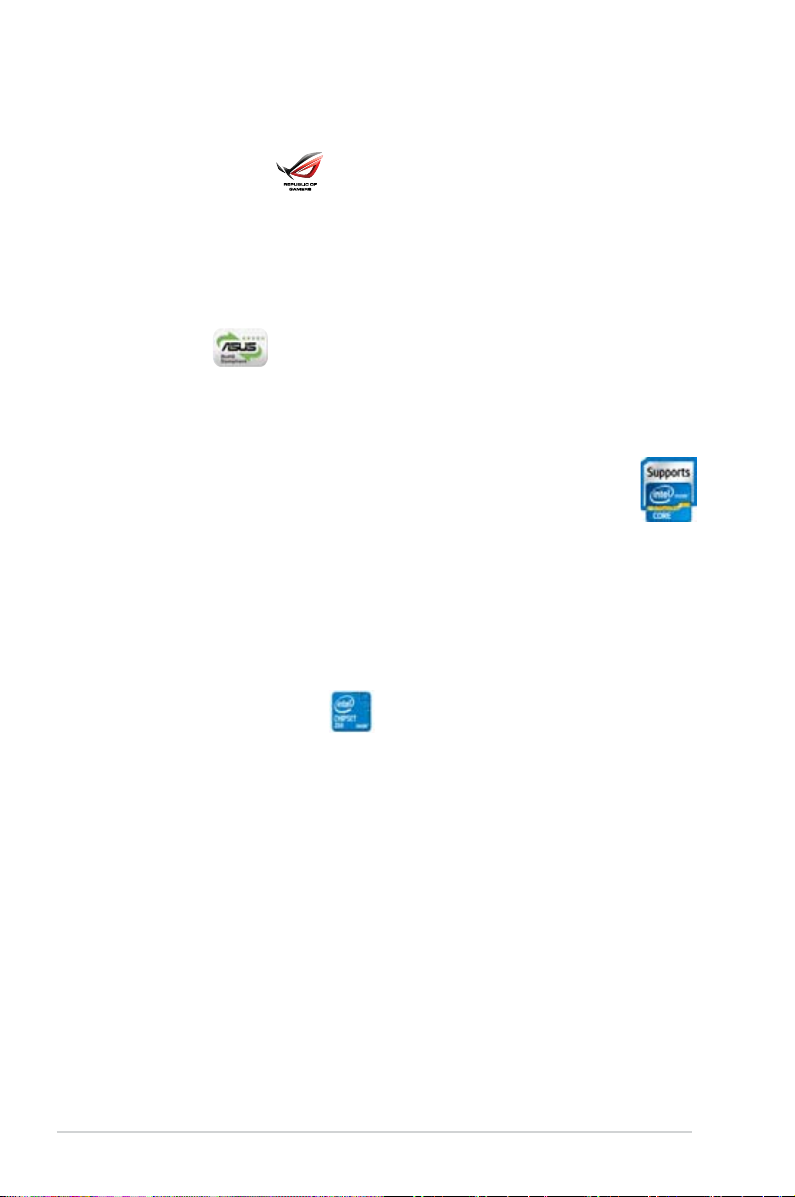
1.3 Fonctions spéciales
1.3.1 Points forts du produit
Republic of Gamers
Republic of Gamers est la crême de la crême. Nous offrons la meilleure ingénierie
matérielle, les performances les plus rapides et les idées les plus innovantes.
Nous invitons les meilleurs joueurs à venir nous rejoindre. Dans Republic of
Gamers, faire preuve de pitié est bon pour les faibles et faire valoir ses droits est
la règle. Nous croyons en l’afrmation et nous excellons dans les compétitions.
Si votre caractère correspond à nos valeurs, rejoignez le clan des élites et faites
sentir votre présence dans Republic of Gamers.
Green ASUS
Cette carte mère et son emballage sont conformes à la norme Européenne RoHS
(Restriction on the use of Hazardous Substances). Ceci est en accord avec la
politique d’ASUS visant à créer des produits et des emballages recyclables et
respectueux de l’environnement pour préserver la santé de ses clients tout en
minimisant l’impact sur l’environnement.
®
Core™
®
Compatible avec les processeurs de seconde génération Intel
Core™ i7 / Core™ i5 / Core™ i3 / Pentium / Celeron au format
LGA1155
Cette carte mère est compatible avec les derniers processeurs Intel
i7 / Core™ i5 / Core™ i3e / Pentium / Celeron au format LGA1155, intégrant
un contrôleur mémoire et PCI Express pour permettre le support de 2 canaux
(4 DIMM) de modules DDR3 et 16 voies PCI Express 2.0, pour offrir des
performances de haute qualité. Ces processeurs offrent des performances
graphiques de très haute qualité. En outre, les processeurs Intel
génération Core™ i7 / Core™ i5 / Core™ i3 / Pentium / Celeron font parti des
processeurs les plus éco-énergétiques au monde.
®
de seconde
Intel® Z68 Express Chipset
Le chipset Intel® Z68 Express est la puce la plus récente conçue pour supporter
les CPU Intel® Core™ i7 / Core™ i5 / Core™ i3 au format 1155. Il offre de
meilleures performances via l’utilisation de liens point-à-point série et autorisant
une bande passante et une stabilité accrues. Ce chipset supporte également
deux ports SATA 6.0 Gb/s et quatre ports SATA 3.0 Gb/s pour un transfert des
données rapide et une bande passante doublée par rapport aux système actuels.
Ce chipset supporte également la onction iGPU pour permettre aux utilisateurs de
proter pleinement des dernières performances graphiques.
PCI Express® 3.0
Le dernier standard PCI Express offre un encodage amélioré pour des
performances doublées par rapport à la norme PCIe 2.0 actuelle. La bande
passante totale d’un lien x16 peut par exemple atteindre 32GB/s, soit le double
offert par le bus PCIe 2.0 avec 16GB/s (en mode x16). De plus, le bus PCIe 3.0
garantit des débits sans précédents, combinés à une transition simple et uide
offerte par la rétro-compatibilité avec les standards PCIe 1.0 et PCIe 2.0. Cette
interface est non seulement un must pour les utilisateurs PC voués à l’amélioration
et l’optimisation des performances graphiques de leur machine, mais aussi une
technologie à la pointe et à l’épreuve du temps.
* La vitesse du bus PCIe varie en fonction du type de CPU installé.
1-2 Chapitre 1 : Introduction au produit
Page 22
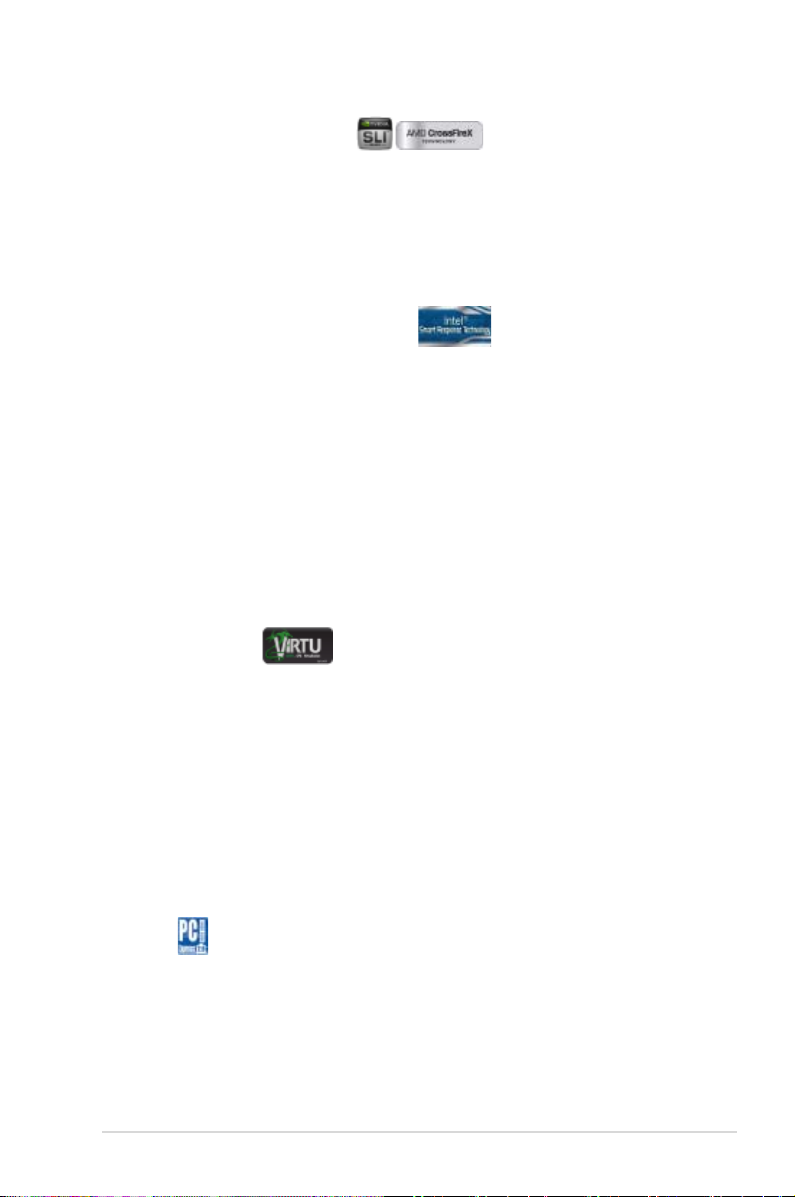
SLI/CrossFireX à la demande
Pourquoi choisir quand vous pouvez avoir les deux ?
SLI ou CrossFireX ? Grâce à la MAXIMUS IV GENE-Z/GEN3, vous pouvez utiliser
les deux congurations à plusieurs processeurs graphiques. La carte mère supporte
les technologies SLI/CrossFireX on Demand, supportant une conguration SLI ou
CrossFireX. Quelque soit la conguration utilisée, vous pouvez être assuré d’obtenir
des graphismes époustouants d’une qualité inégalée.
Technologie Intel® Smart Response*
La technologie Intel® Smart Response booste les performances globales du système.
Cette technologie utilise un disque dur SSD installé (espace disque de 18.6Go
minimum requis) comme mémoire cache pour les opérations les plus fréquemment
exécutées, pour accélérer les interactions entre le disque dur et la mémoire
principale. Les principaux avantages de cette technologie sont des temps d’accès
au disque dur accrus et des temps de chargement réduits ainsi qu’une utilisation
de l’espace de stockage optimisée. En accord avec la politique de protection de
l’environnement d’ASUS, la consommation électrique est aussi réduite de par la
diminution des rotations inutiles de la tête de lecture.
* Intel® Smart Response supporte Windows® 7 / Vista.
®
** Intel
Smart Response est pris en charge par la seconde génération de processeurs Intel
*** Un système d’exploitation doit être installé sur un disque dur pour utiliser Intel
Le SSD est utilisé par la mise en mémoire cache.
®
Core™.
®
Smart Response.
LucidLogix Virtu*
Performances graphiques optimales et permutation de GPU dynamique !
Virtu est une technologie de virtualisation de GPU permettant aux systèmes de
tirer simultanément parti des fonctionnalités de traitement multimédia à faible
consommation électrique de pointe des graphiques de la 2ème génération de
processeurs Intel® Core et des performances des jeux 3D DirectX11 de cartes
d’extension possédant des GPU (graphics processing units). Grâce à LucidLogix
Virtu, il est maintenant possible d’exécuter une ou deux GPU discrètes tout
en bénéciant des performances de transcodage, de lecture HD et de faible
consommation sans avoir à modier manuellement les paramètres des GPU.
* LucidLogix® Virtu supporte Windows® 7
** Intel® Quick Sync Video est pris en charge par la seconde génération de processeurs Intel
®
CoreTM.
PCIe 2.0
Deux fois plus rapide ; bande passante deux fois plus large
La carte mère supporte les derniers périphériques PCIe 2.0 deux fois plus rapide
avec une bande passante doublée, ce qui améliore les performances du système.
ASUS MAXIMUS IV GENE-Z/GEN3 1-3
Page 23
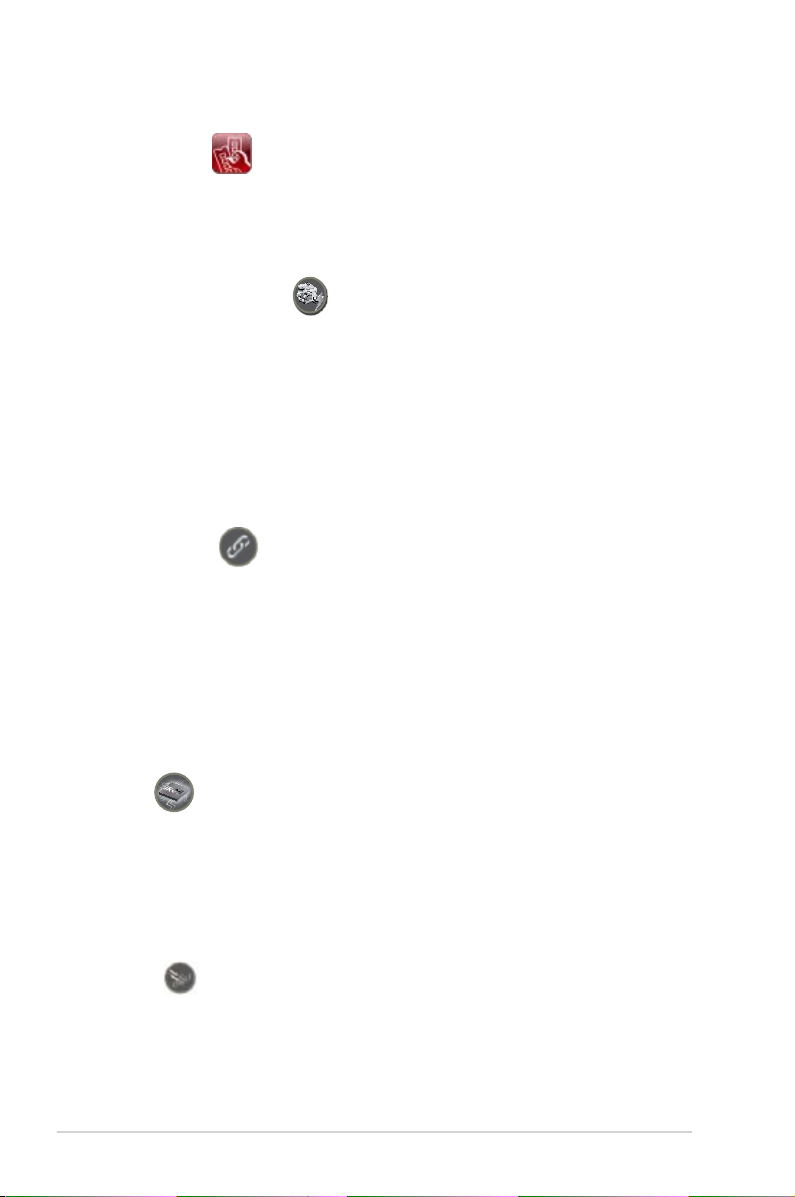
1.3.2 Performances intelligentes ROG & Overclocking
Mem TweakIt
Conguration dynamique des timings mémoire + jauge d’efcacité
Lors de la modication des paramètres de la mémoire DRAM dans le BIOS, un
certain délai est nécessaire au redémarrage du système. Toutefois, avec Mem
TweakIt vous pouvez tuner la mémoire et visualiser l’efcacité de vos réglages.
Extreme Engine Digi+
Combinaison puissante d’éléments analogiques et numériques
Le design Extreme Engine Digi+ équipe des régulateurs de tension numériques
pour atteindre des performances ultimes grâce à la possibilité d’ajustement de la
fréquence MID du CPU. Ce procédé améliore la dissipation de la chaleur ainsi que
la conductivité électrique pour maintenir la stabilité des composants. Vous pouvez
dès lors pouser votre processeur Intel dans ses derniers retranchements et obtenir
des scores de performance jamais vus. Extreme Engine Digi+ équilibre les besoins
en termes de voltage et de performances pour vous apporter une expérience de
jeu ultime.
ROG Connect
Plug and Overclock - l’overclocking hardcore !
Surveillez l’état de votre PC de bureau et réglez ses paramètres en temps
réel via un PC portable—tout comme le ferait un ingénieur automobile—avec
ROG Connect. ROG Connect fait le lien entre votre système principal et un PC
portable par le biais d’un simple câble USB, pour vous permettre non seulement
de visualiser les codes POST et l’état des composants en temps réel sur votre
ordinateur portable, mais aussi d’effectuer des réglages sur le moment à un niveau
purement matériel.
iROG
iROG est un circuit intégré spécial qui active plusieurs fonctions ROG, mettant
à votre disposition à tout moment toutes les capacités de la carte mère ! Cette
conception permet le contrôle des utilisateurs avancés et la gestion à effectuer au
niveau matériel. iROG augmente grandement le plaisir lors de l’overclocking pour
les férus de PC et fourni une maintenance du système et une gestion avec un
contrôle plus efcace.
ProbeIt
Un contact direct avec l’overclocking matériel
ProbeIt met n aux problèmes de conjecture lors des tentatives de localisation des
points de mesure de la carte mère, en les identiant clairement sous la forme de 6
sets de points de détection pour que vous puissiez aisément identier les points de
mesure appropriés lors de l’utilisation d’un multimètre.
1-4 Chapitre 1 : Introduction au produit
Page 24
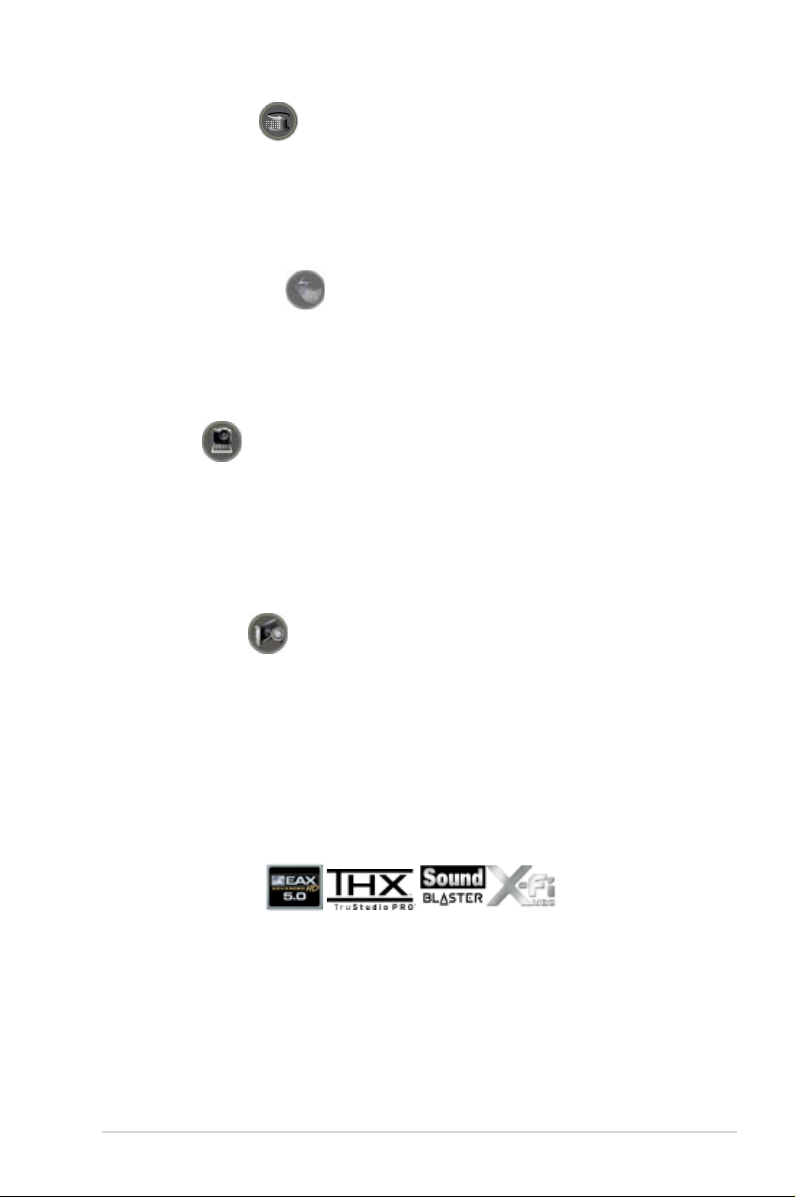
Extreme Tweaker
L’outil incontournable de tuning des performances
Extreme Tweakers est l’outil indispensable pour ajuster les réglages de votre
système an d’obtenir des résultats d’overclocking optimums. Que vous souhaitiez
ajuster la fréquence, les options de surtension ou les paramètres de timing de la
mémoire, Extreme Tweakers est l’outil que vous recherchez !
Loadline Calibration
Boost optimal des performances pour un overclocking extrême du CPU !
La fonction Loadline Calibration assure un voltage stable et du optimal du CPU
lorsque la charge du CPU est importante. Elle permet aux overclockers d’apprécier
les qualités optimales d’overclocking de la carte mère.
BIOS Print
Partagez vos paramètres BIOS en un seul clic
La gamme ROG intègre désormais un BIOS EFI pour gérer les demandes des
fans d’overclocking expérimentés. La carte mère MAXIMUS IV GENE-Z/GEN3
offre la fonctionnalité ROG BIOS Print pour permettre à ses utilisateurs de partager
leurs paramètres de BIOS en toute simplicité par le biais d’une simple pression de
bouton. Les jours passés à prendre des photos des écrans de BIOS sont terminés.
GPU.DIMM Post
Solution de dépannage simpliée de vos composants dans le BIOS !
Vous ne savez plus quoi faire face aux problèmes de détection de vos modules
mémoire ou de votre carte graphique ? Accédez au BIOS pour découvrir une
solution de dépannage rapide. Cette fonctionnalité vous aide à analyser le
problème an d’obtenir une solution de dépannage immédiate avant de tenter
un overclocking. Fini les doutes, obtenez un contrôle total de tous les coposants.
L’overclocking n’aura jamais été aussi simple.
1.3.3 Fonctionnalités ROG uniques
SupremeFX X-Fi 2
Jouez avec un son surround de qualité cinéma !
La carte son SupremeFX X-Fi 2 offre une expérience audio de jeu incroyable pour
les hardcore gamers ROG. Elle intègre les technologies audio EAX 5.0 et OpenAL
pour un son de qualité cinéma ultra réaliste. Cette carte est aussi compatible avec la
technologie THX TruStudio Pro permettant de booster la qualité sonore de vos jeux,
lms et musique ! La SupremeFX X-Fi 2 implémente aussi des prises plaqué-or et des
condensateurs de haute qualité pour assurer des aventures audio en haute dénition.
ASUS MAXIMUS IV GENE-Z/GEN3 1-5
Page 25
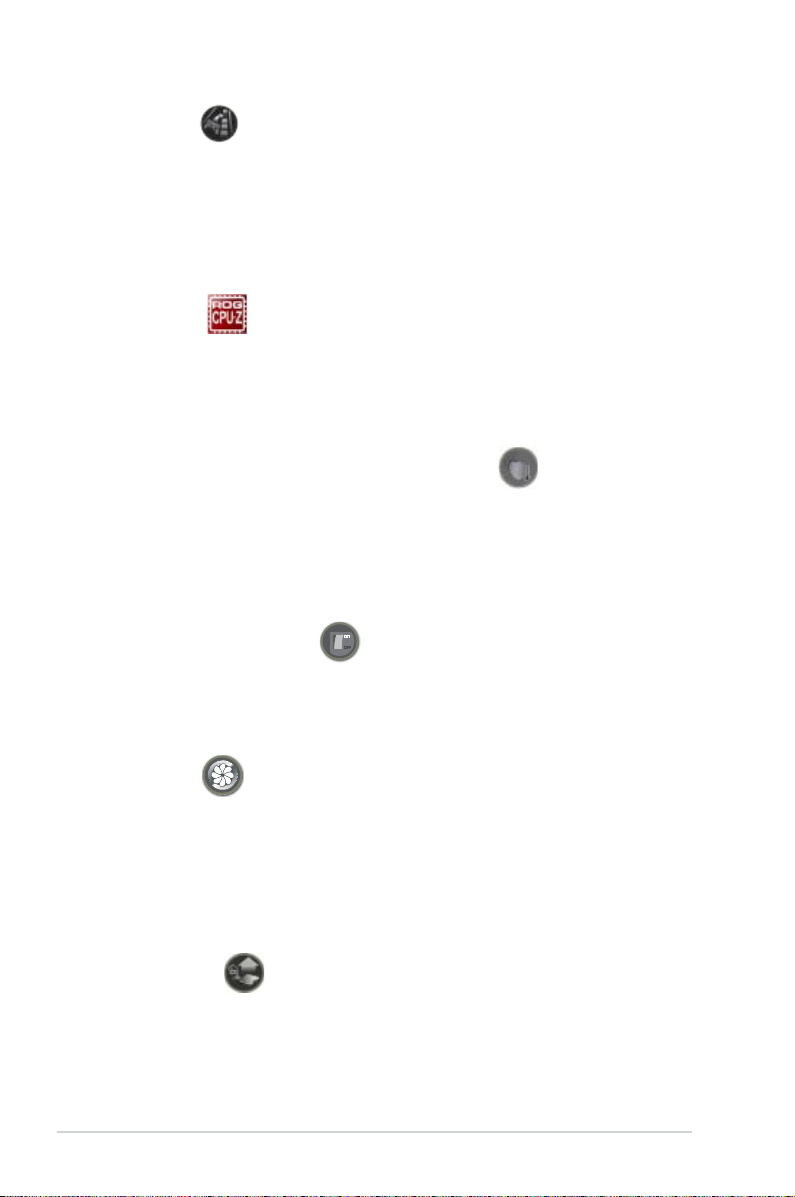
GameFirst
La vitesse nécessaire pour pulvériser vos ennemis
Une faible latence réseau vous permet d’achever plus d’ennemis sans pour
autant vos faire fragger. C’est pour cette raison que cette carte mère ROG intègre
GameFirst, une fonction permettant de gérer le trac réseau en fonction de vos
besoins pour que vous puissiez écouter de la musique, télécharrger des chiers
et discuter avec vos amis sur Internet sans avoir à sacrier les temps de éponse
(ping) nécessaires à la pulvérisation de vos adversaires.
ROG CPU-Z
Nouveau design de CPU-Z
ROG CPU-Z est une version ROG customisée et autorisée par CPUID. Cette
version intègre les mêmes fonctionnalités et la même abilité que la version originale
mais est dotée d’un design unique. Protez du nouveau look de ROG CPU-Z pour
obtenir les informations relatives à votre CPU et vous démarquer de la concurrence.
Component Overheat Protection-EX (COP EX)
Overclocking en toute conance grâce au système de protection contre les
brûlures pour les chipsets et le CPU !
COP EX permet aux adeptes de l’overclocking d’augmenter les voltages du chipset
sans avoir à se soucier des risques de surchauffe. Cette fonction peut aussi être
utilisée pour surveiller et protéger un CPU de la surchauffe. COP EX offre plus de
liberté et de tranquillité pour les performances maximales.
Interrupteurs embarqués
Dites adieu aux jumpers !
Une simple pression de ce bouton lors d’un overclocking permet aux joueurs de
régler les performances en toute simplicité sans avoir à passer par des jumpers.
Q-Fan Plus
Silence et refroidissement optimisés
La technologie Q-Fan Plus ajuste la vitesse du ventilateur en fonction de la charge
du système pour assurer un fonctionnement silencieux, frais et efcace. En outre,
un câble pour capteur thermique spécial est fourni pour détecter le température
de n’importe quel composant. Lorsque vous utilisez un ou plusieurs ventilateurs
optionnels, la fonction Q-Fan peut être appliquée à un maximum de 3 dispositifs de
votre choix.
CPU Level Up
Une mise à niveau d’un simple clic !
Vous avez toujours souhaité avoir un CPU plus puissant ? Mettez à niveau votre
CPU sans coût additionnel avec la fonction ROG CPU Level Up ! Choisissez
simplement le CPU que vous souhaitez overclocker et la carte mère fera le reste.
Appréciez la nouvelle vitesse du CPU et protez instantanément des nouvelles
performances ! L’overclocking n’a jamais été aussi simple.
1-6 Chapitre 1 : Introduction au produit
Page 26
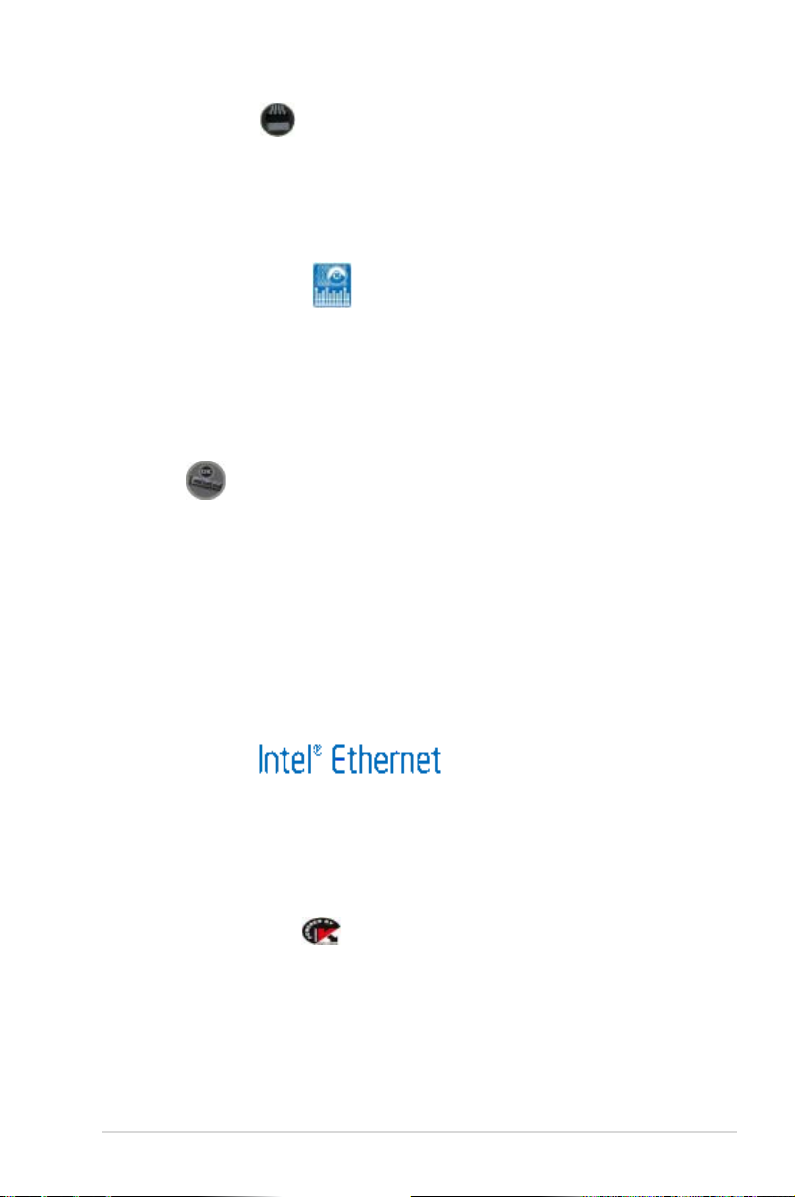
ASUS Q-Connector
Pour des connexions simples et précises
Vous pouvez utiliser ASUS Q-Connector pour connecter ou déconnecter les câbles
de la façade avant du châssis en quelques étapes simples. Cet adaptateur unique
vous évite d’avoir à connecter un câble à la fois, permettant une connexion simple
et précise.
CODEC audio 8 canaux
Son 8 canaux de haute qualité sur votre PC
Le CODEC HD Audio (High Denition Audio, précédemment nommé Azalia) offre
des capacités audio de haite qualité (192KHz/24-bits), une fonction de détection
et de réaffectation des prises audio et une technologie de multi-diffusion qui envoi
simultanément différents ux audio vers différentes destinations. Cette carte mère
permet ainsi d’offrir une expérience audio des plus performantes.
MemOK!
La solution aux problèmes de mémoire !
La compatibilité des modules mémoire est l’une des préoccupations majeures lors de
la mise à niveau d’un ordinateur. Plus d’inquiétudes à avoir ! MemOK! est la solution
d’amorçage mémoire la plus rapide du moment. Cet outil de dépannage remarquable
ne nécessite qu’une simple pression d’un bouton pour corriger les erreurs de
démarrage liées à la mémoire et relancer le système en un rien de temps. De plus,
cette technologie est à même de déterminer les paramètres de sécurité intégrée
pouvant améliorer de manière signicative la réussite de l’amorçage du système.
1.3.4 Fonctionnalités spéciales
Intel Gigabit LAN
Protez d’une connectivité réseau ultra rapide !
La solution réseau d’Intel est connue pour offrir un débit accru, une utilisation
minimale des ressources du CPU ainsi qu’une stabilité à toute épreuve. Grâce
au contrôleur réseau emvbarqué de la carte mère, vous pouvez proter dès
maintenant d’une connexion réseau ultime.
Anti-Virus Kaspersky®
La meilleure protection contre les virus et les logiciels espions
Kaspersky® Anti-Virus Personal offre une protection optimale pour les utilisateurs
individuels et les petites PME et est basé sur des technologies anti-virus
avancées. Ce produit intègre le moteur Kaspersky® Anti-Virus, mondialement
connu pour obtenir des taux de détection de programmes malveillants parmi les
plus élevés de l’industrie.
ASUS MAXIMUS IV GENE-Z/GEN3 1-7
Page 27
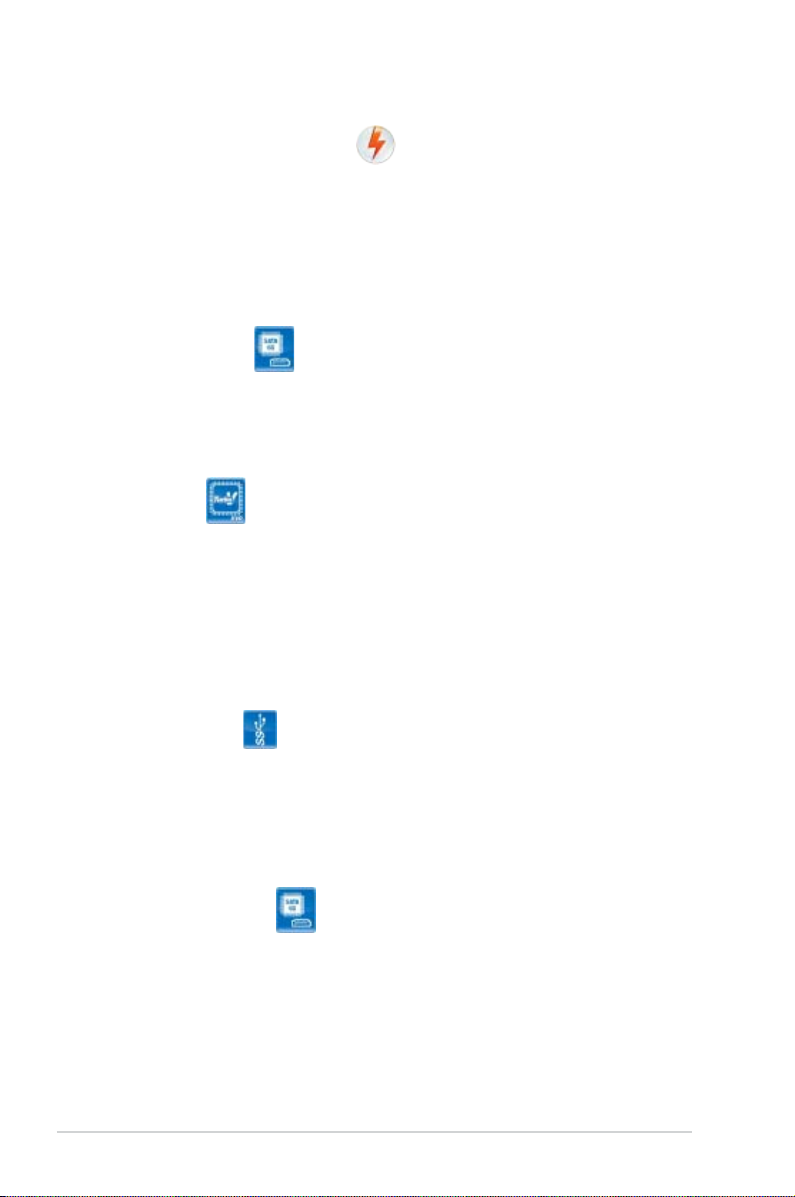
DAEMON Tools Pro Standard
L’outil pour disques optiques et virtuels ultime
DAEMON Tools Pro offre les fonctionnalités essentielles permettant de créer des
copies de CD, DVD et Blu-ray. Il convertit aussi les médias optiques en disues
virtuels et émume les périphériques pour pouvoir fonctionner avec les copies
virtuelles. DAEMON Tools Pro permet aussi d’organiser les données, la musique,
les vidéos et les photos sur un ordinateur de bureau ou portable.
ASUS O.C. Prole
La carte mère intègre la fonction ASUS O.C. Prole permettant aux utilisateurs de
stocker et charger en toute simplicité de multiples paramètres de conguration du
BIOS. Ceux-ci peuvent être stockés sur le CMOS ou sur un chier séparé, donnant
ainsi aux utilisateurs la liberté de partager et distribuer leurs congurations favorites.
TurboV EVO
Le processeur d’overclocking ultime a pour but de satisfaire tous les fans
d’overclocking—qu’ils soient expérimentés ou débutants. Auto Tuning est une
fonction d’overclocking automatique permettant d’obtenir les fréquences les
plus élevées tout en maintenant la stabilité du système. Turbo Key booste les
performances d’un simple touché ; alors que TurboV offre plus d’options pour
les overclockers avertis an de leur permettre d’établir de nouveaux records
d’overclocking. Intègre maintenant la fonction CPU Level Up pour une mise à
niveau de votre CPU sans coûts additionnels !
Support USB 3.0
Débits jusqu’à 10X plus rapides !
Protez de taux de transferts allant jusqu’à 4.8 Gb/s avec l’USB 3.0, le dernier
standard de connectivité. Conçu pour une connexion aisée des derniers
composants et périphériques du marché, l’USB 3.0 offre des transfert de données
10X plus rapides et est pleinement compatible avec les composants USB 2.0.
Support SATA 6Gb/s
Le futur en matière de stockage !
Avec la prise en charge de la nouvelle génération d’interface de stockage Serial
ATA (SATA), cette carte mère offre des débits de données pouvant atteindre
jusqu’à 6.0 Gb/s. Protez également d’une extensibilité accrue, d’une extraction
des données plus rapide et d’un débit doublé.
1-8 Chapitre 1 : Introduction au produit
Page 28
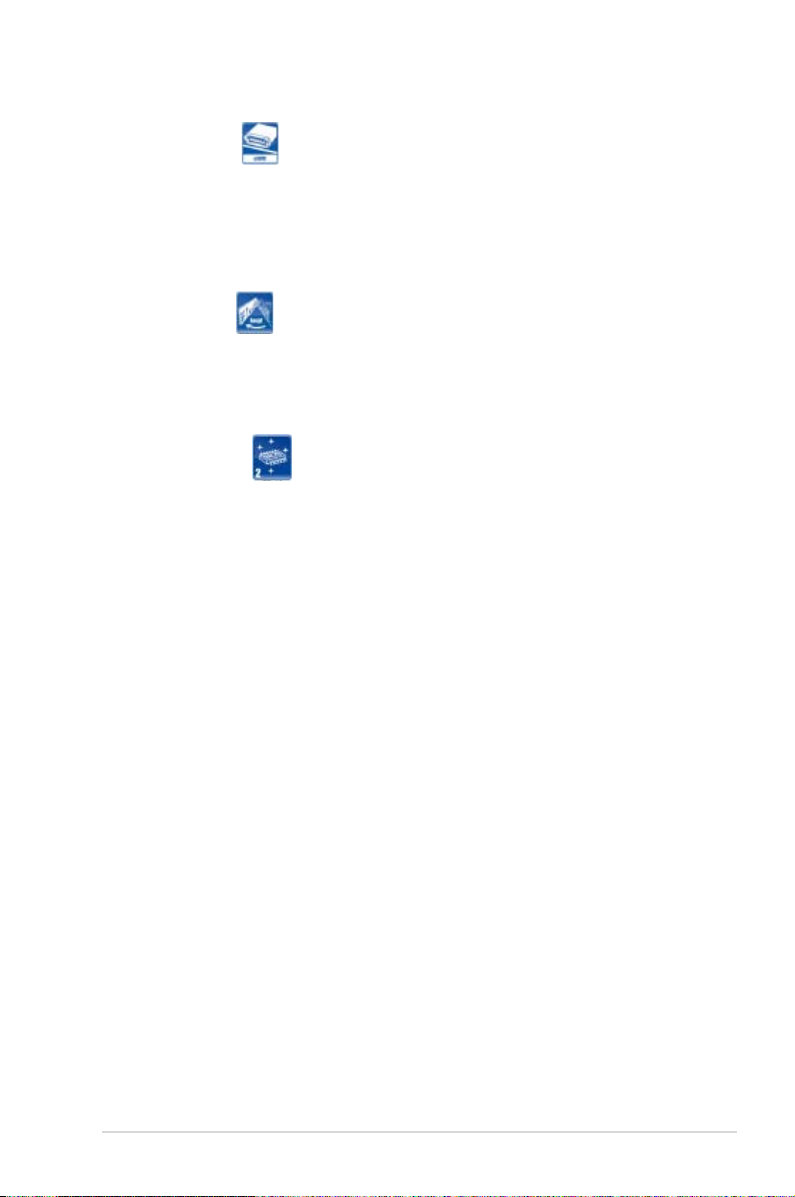
SATA on the Go
La carte mère supporte la nouvelle génération de disques durs basés sur la
spécication de stockage Serial ATA (SATA) 3Gb/s et offrant un extensibilité
accrue et une bande passante double pour un accès rapide aux données et des
sauvegardes instantanées. Le port SATA externe quant à lui offre des possibilités
de branchement à chaud et de sauvegarde rapide.
ASUS Q-Shield
ASUS Q-Shield est une plaque métallique spécialement conçue pour une
installation simpliée. Grâce à une meilleure conductivité électrique, il protège
idéalement votre carte mère contre l’électricité statique et les perturbations
électromagnétiques.
ASUS EZ Flash 2
EZ Flash 2 est utilitaire de mise à jour du BIOS convivial. Pressez simplement les
raccourcis claviers pré-dénis pour lancer l’utilitaire et mettre à jour le BIOS sans
avoir à charger le système d’exploitation.
ASUS MAXIMUS IV GENE-Z/GEN3 1-9
Page 29
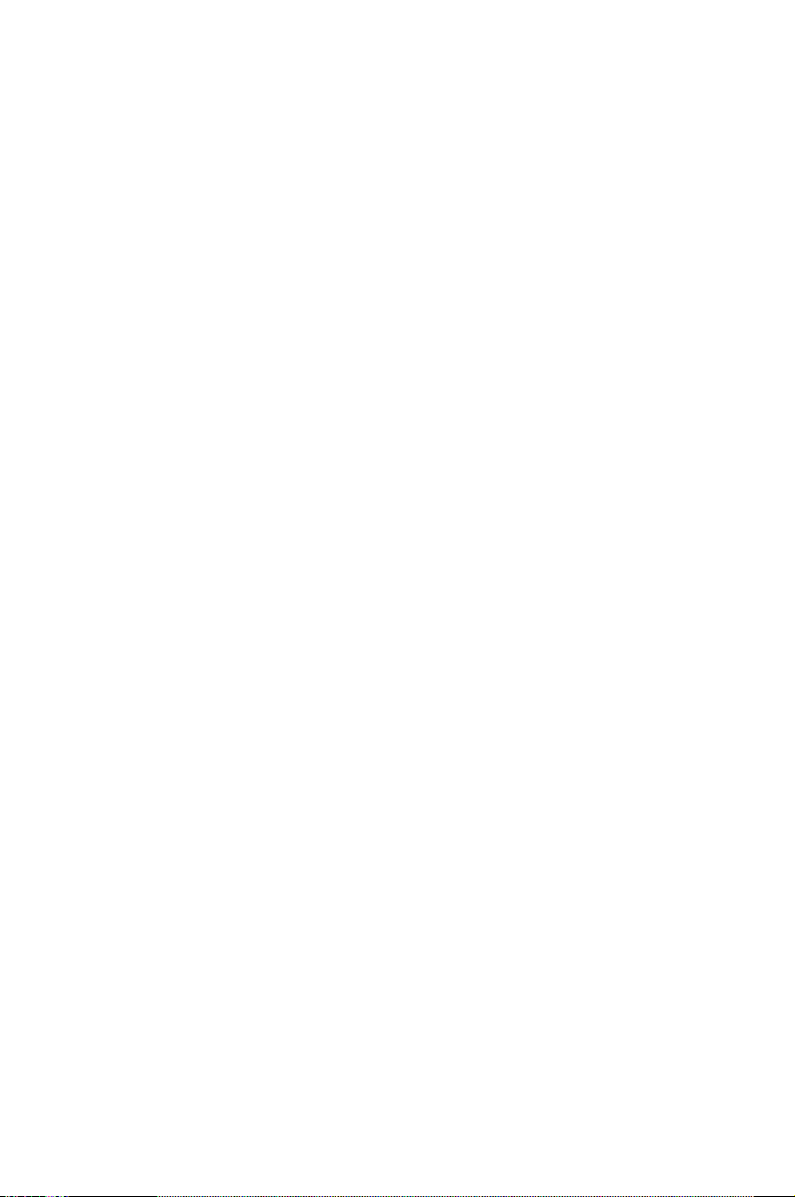
Ce chapitre liste les procédures de
paramétrage matériel que vous devrez
accomplir en installant les composants
du système. Vous y trouverez aussi
une description des jumpers et des
Chapitre 2 : Informations
connecteurs de la carte mère.
2
sur le matériel
Page 30
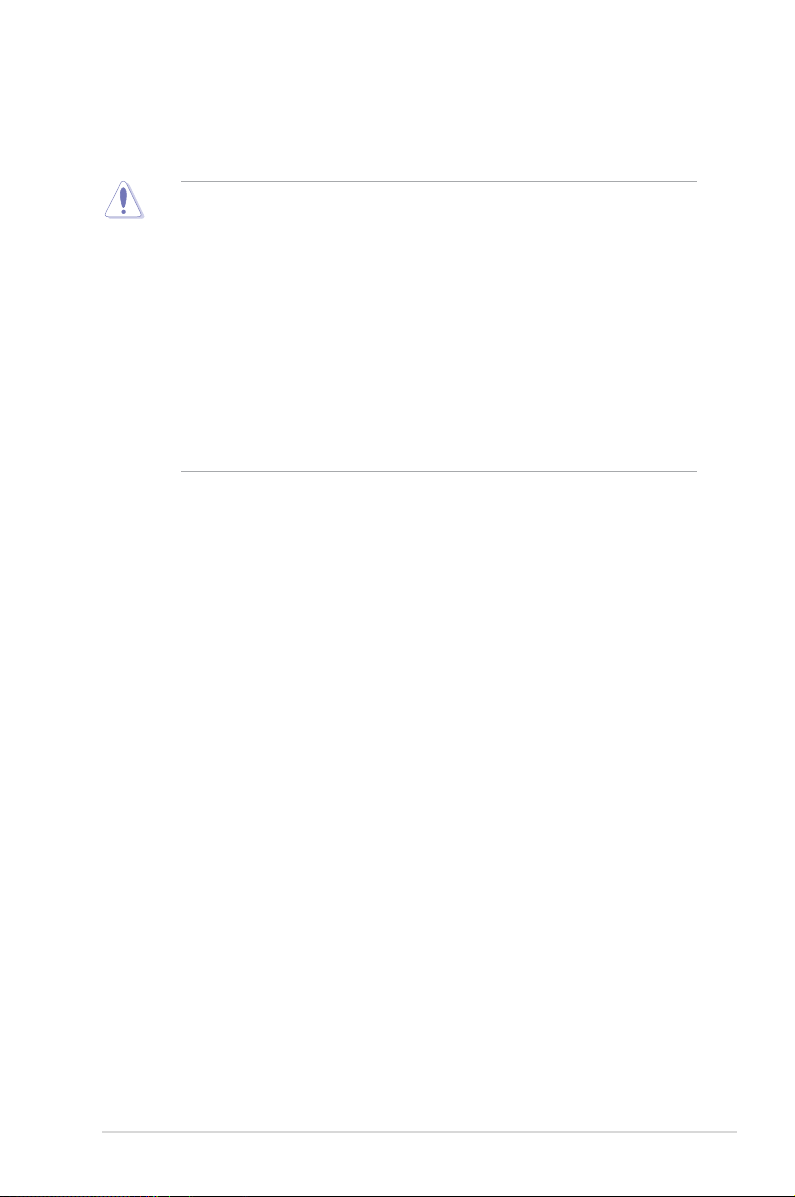
2.1 Avant de commencer
Respectez les précautions suivantes avant d’installer la carte mère ou d’en
modier les paramètres.
• Débranchez le câble d’alimentation de la prise murale avant de toucher aux
composants.
• Utilisez un bracelet anti-statique ou touchez un objet métallique relié au sol
(comme l’alimentation) pour vous décharger de toute électricité statique
avant de toucher aux composants.
• Tenez les composants par les coins pour éviter de toucher les circuits imprimés.
• Quand vous désinstallez le moindre composant, placez-le sur une surface
antistatique ou remettez-le dans son emballage d’origine.
•
Avant d’installer ou de désinstaller un composant, assurez-vous que
l’alimentation ATX est éteinte et que le câble d’alimentation est bien
débranché
mère, les périphériques et/ou les composants.
. Ne pas suivre cette précaution peut endommager la carte
ASUS MAXIMUS IV GENE-Z/GEN3 2-1
Page 31

2.2 Vue générale de la carte mère
2.2.1 Diagramme de la carte mère
Référez-vous à la section 2.2.9 Connecteurs internes pour plus d’informations
sur les connecteurs du panneau arrière et les connecteurs internes.
2-2 Chapitre 2 : informations sur le matériel
Page 32

2.2.2 Contenu du diagramme
Connecteurs/Jumpers/Boutons/Slots Page
1. Interrupteur ROG Connect 2-19
2.
3. Socket pour processeur
4. Connecteurs de ventilation
5.
6. Bouton GO
7.
8.
(7-pin SATA6G_1/2 [rouges])
9.
(7-pin SATA3G_3–6 [gris])
10.
11.
(10-1 pin USB910; USB1112)
12. LED de debogage
13. Bouton de réinitialisation
14. Bouton
15. Jumper d’effacement de la mémoire RTC (3-pin CLRTC_SW)
16.
17.
Connecteurs d’alimentation (24-pin EATXPWR, 8-pin EATX12V) 2-34
LGA1155 2-4
(4-pin CPU_FAN, 4-pin CHA_FAN1-3,
4-pin CPU_OPT)
Slots pour modules mémoire DDR3 2-5
Connecteur USB 3.0 (USB3_34) 2-31
Connecteurs Serial ATA 6.0 Gb/s Intel® Z68
Connecteurs Serial ATA 3.0 Gb/s Intel® Z68
Connecteur panneau système (20-8 pin PANEL) 2-35
Connecteurs USB 2.0
d’alimentation 2-18
Connecteur pour port audio en façade (10-1 pin AAFP) 2-33
Connecteur audio numérique (4-1 pin SPDIF_OUT) 2-31
2-32
2-19
2-28
2-29
2-30
2-22
2-18
2-27
ASUS MAXIMUS IV GENE-Z/GEN3 2-3
Page 33

2.2.3 Central Processing Unit (CPU)
La carte mère est livrée avec un socket LGA1155 conçu pour l’installation d’un
processeur de seconde génération Intel® Core™ i7 / Core™ i5 / Core™ i3 /
Pentium / Celeron.
Socket 1155 de la MAXIMUS IV GENE-Z/GEN3
Assurez-vous que tous les câbles soient débranchés lors de l’installation du
CPU.
• Les processeurs au format LGA1156 sont incompatibles avec les sockets
LGA1155. NE PAS installer de processseur LGA1156 sur le socket
LGA1155.
Lors de l’achat de la carte mère, vériez que le couvercle PnP est sur le
•
socket et que les broches de ce dernier ne sont pas pliées. Contactez
votre revendeur immédiatement si le couvercle PnP est manquant ou si
vous constatez des dommages sur le couvercle PnP, sur le socket, sur les
broches ou sur les composants de la carte mère.
•
Conservez-bien le couvercle après avoir installé un la carte mère. ASUS ne
traitera les requêtes de RMA (Return Merchandise Authorization) que si la
carte mère est renvoyée avec le couvercle sur le socket LGA1155.
• La garantie du produit ne couvre pas les dommages inigés aux broches
du socket s’ils résultent d’une mauvaise installation/retrait du CPU, ou s’ils
ont été inigés par un mauvais positionnement, par une perte ou par une
mauvaise manipulation au retrait du couvercle PnP de protection du socket.
2-4 Chapitre 2 : informations sur le matériel
Page 34

2.2.4 Mémoire système
La carte mère est livrée avec quatre sockets pour l’installation de modules
mémoire Double Data Rate 3 (DDR3).
Un module DDR3 s’encoche différemment pour éviter son installation sur des
sockets DDR ou DDR2. NE PAS installer de module mémoire DDR ou DDR2
sur les slots DDR3.
Slots DDR3 de la MAXIMUS IV GENE-Z/GEN3
Congurations mémoire recommandées
ASUS MAXIMUS IV GENE-Z/GEN3 2-5
Page 35

Congurations mémoire
Vous pouvez installer des modules mémoire DDR3 non taponnée et non ECC de
1 Go, 2 Go, 4 Go et 8 Go sur les sockets DDR3.
• Vous pouvez installer des modules mémoire de tailles variables dans le
Canal A et B. Le système se chargera de mapper la taille totale du canal
de plus petite taille pour les congurations Dual-Channel (Bi-Canal).
Tout excédant de mémoire du canal le plus grand est alors mappé pour
fonctionner en Single-Channel (Canal unique).
• En raison de certaines limitations de CPU, les modules mémoire DDR3
cadencés à 2333/2250/2200/2000/1800 MHz fonctionneront par défaut à
une fréquence de 22133/2133/2133/1866/1600 MHz.
La capacité mémoire maximum de 32Go peut être atteinte avec des
•
modules mémoire de 8Go ou plus. ASUS mettra à jour la liste des modules
mémoire compatibles avec cette carte mère dès la mise sur le marché de
ce type de mémoire.
Selon les spécications de CPU Intel, un voltage pour module mémoire
•
inférieur à 1.65V est recommandé pour protéger le processeur.
• Installez toujours des modules mémoire dotés avec la même latence CAS.
Pour une compatibilité optimale, achetez des modules mémoire de même
marque.
•
En raison d’une limitation d’adresse mémoire sur les systèmes
d’exploitation Windows 32 bits, seuls 3Go de mémoire ou moins peuvent
être utilisés si vous installez 4 Go de mémoire sur la carte mère. Pour
utiliser la mémoire de manière optimale, nous vous recommandons d’
effectuer une des opérations suivantes :
Si vous utilisez un système d’exploitation Windows 32 bits, installez un
-
maximum de 3Go de mémoire système.
Installez un système d’exploitation Windows 64 bits si vous souhaitez
-
installez 4 Go ou plus de mémoire sur la carte mère.
Pour plus de détails, consultez le site de Microsoft® :
http://support.microsoft.com/kb/929605/en-us.
Cette carte mère ne supporte pas les modules mémoire conçus à base
•
de puces de 512 Mo (64MB) ou moins (la capacité des puces mémoire se
calcule en Mégabits, 8 Mégabits/Mb = 1 Megabyte/MB).
• La fréquence par défaut d’opération de la mémoire dépend de son SPD.
Par défaut, certains modules mémoire overclockés peuvent fonctionner à
une fréquence inférieure à la valeur indiquée par le fabricant. Pour opérer
à la fréquence indiquée par le fabricant ou à une fréquence plus élevée,
consultez la section
manuellement.
• Les modules mémoire ont besoin d’un meilleur système de refroidissement
pour fonctionner de manière stable en charge maximale (4 modules mémoire)
ou en overclocking.
2-6 Chapitre 2 : informations sur le matériel
3.4 Extreme Tweaker
pour ajuster la fréquence
Page 36

Liste des fabricants de mémoire agréés pour la MAXIMUS IV GENE-Z/GEN3
DDR3-2400MHz
DIMM socket support
Vendors Part No. Size SS/DS
CORSAIR CMGTX3(XMP) 2GB DS - - 9-11-9-27 1.65 • •
G.SKILL F3-19200CL9D-4GBPIS(XMP) 4G (2 x 2G) DS - - 9-11-11-31 1.65 • •
G.SKILL F3-19200CL9D-4GBPIS(XMP) 4G (2 x 2G) DS - - 9-11-9-28 1.65 • •
GEIL GET34GB2400C9DC(XMP) 4GB (2 x 2GB) DS - - 9-11-9-27 1.65 • •
Transcend TX2400KLU-4GK (381850)(XMP) 2GB DS - - - 1.65 • • •
Transcend TX2400KLU-4GK(374243)(XMP) 2GB DS - - - 1.65 • •
Patriot PVV34G2400C9K(XMP) 4GB (2 x 2GB) DS - - 9-11-9-27 1.66 • • •
Chip
Chip No. Timing Voltage
Brand
(Optional)
1 DIMM 2 DIMM 4 DIMM
Liste des fabricants de mémoire agréés pour la MAXIMUS IV GENE-Z/GEN3
DDR3-2333MHz
DIMM socket support
Vendors Part No. Size SS/DS
KINGSTON KHX2333C9D3T1K2/4GX(XMP) 4GB (2 x 2GB) DS - - - 1.65 • •
Chip
Chip No. Timing Voltage
Brand
(Optional)
1 DIMM 2 DIMM 4 DIMM
Liste des fabricants de mémoire agréés pour la MAXIMUS IV GENE-Z/GEN3
DDR3-2250MHz
DIMM socket support
Vendors Part No. Size SS/DS
KINGSTON KHX2250C9D3T1K2/4GX(XMP) 4GB (2 x 2GB) DS - - - 1.65 • •
Chip
Chip No. Timing Voltage
Brand
(Optional)
1 DIMM 2 DIMM 4 DIMM
Liste des fabricants de mémoire agréés pour la MAXIMUS IV GENE-Z/GEN3
DDR3-2200MHz
DIMM socket support
Vendors Part No. Size SS/DS
G.SKILL F3-17600CL7D-4GBFLS(XMP) 4G (2 x 2G) DS - - 7-10-10-28 1.65 • •
G.SKILL F3-17600CL8D-4GBPS(XMP) 4GB (2 x 2GB) DS - - 8-8-8-24 1.65 • •
G.SKILL F3-17600CL9D-4GBTDS(XMP) 4GB (2 x 2GB) DS - - 9-9-9-24 1.65 • •
GEIL GET34GB2200C9DC(XMP) 4GB (2 x 2GB) DS - - 9-10-9-28 1.65 • • •
KINGMAX FLKE85F-B8KHA(XMP) 4G (2 x 2G) DS - - - 1.5~1.7 • •
KINGMAX FLKE85F-B8KJAA-FEIS(XMP) 4GB (2 x 2GB) DS Kingmax - - - • •
Chip
Chip No. Timing Voltage
Brand
ASUS MAXIMUS IV GENE-Z/GEN3 2-7
(Optional)
1 DIMM 2 DIMM 4 DIMM
Page 37

Liste des fabricants de mémoire agréés pour la MAXIMUS IV GENE-Z/GEN3
DDR3-2133MHz
DIMM socket support
Vendors Part No. Size
CORSAIR CMT4GX3M2A2133C9(XMP) 4GB (2 x 2GB ) DS - - 9-10-9-24 1.65 • •
CORSAIR CMT4GX3M2B2133C9(XMP) 4GB (2 x 2GB) DS - - 9-10-9-27 1.5 • •
G.SKILL F3-17066CL9D-4GBTDS(XMP) 4GB (2 x 2GB) DS - - - 1.65 • •
G.SKILL F3-17066CL8D-4GBPS(XMP) 4GB (2 x 2GB) DS - - 8-8-8-24 1.65 • •
G.SKILL F3-17066CL9D-4GBTD(XMP) 4GB (2 x 2GB) DS - - 9-9-9-24 1.65 •
G.SKILL F3-17066CL9T-6GB-T 6GB (3 x 2GB) DS - - 9-9-9-24 1.65 • •
GEIL GE34GB2133C9DC(XMP) 4GB (2 x 2GB) DS - - 9-9-9-28 1.65 • •
GEIL GU34GB2133C9DC(XMP) 4GB (2 x 2GB) DS - - 9-9-9-28 1.65 • •
KINGSTON KHX2133C9AD3T1K2/4GX(XMP) 4GB (2 x 2GB) DS - - - 1.65 • •
KINGSTON KHX2133C9AD3W1K2/4GX(XMP) 4GB (2 x 2GB) DS - - 9 1.65 • •
KINGSTON KHX2133C9AD3X2K2/4GX(XMP) 4GB (2 x 2GB ) DS - - 9 1.65 • •
KINGSTON KHX2133C9D3T1K2/4GX(XMP) 4GB (2 x 2GB) DS - - - 1.65 • •
KINGSTON KHX2133C8D3T1K2/4GX(XMP) 4GB (2 x 2GB) DS - - 8 1.65 • •
KINGSTON KHX2133C9D3T1K2/4GX(XMP) 4GB (2 x 2GB) DS - - 9 1.65 • •
KINGSTON KHX2133C9AD3T1FK4/8GX(XMP) 8GB (4 x 2GB) DS - - 9 1.65 • •
Patriot PVV34G2133C9K(XMP) 4GB (2 x 2GB) DS - - 9-11-9-27 1.66 • •
SS/DSChip
Brand
Chip No. Timing Voltage
(Optional)
1 DIMM 2 DIMM 4 DIMM
Liste des fabricants de mémoire agréés pour la MAXIMUS IV GENE-Z/GEN3
DDR3-2000MHz
DIMM socket support
Vendors Part No. Size
A-DATA AX3U2000GB2G9B(XMP) 2GB DS - - 9-11-9-27 1.55~1.75 • • •
A-DATA AX3U2000GC4G9B(XMP) 4GB DS - - 9-11-9-27 1.55~1.75 • • •
Apacer 78.AAGD5.9KD(XMP) 6GB (3 x 2GB) DS - - 9-9-9-27 - • • •
CORSAIR CMT6GX3M3A2000C8(XMP) 6GB (3 x 2GB) DS - - 8-9-8-24 1.65 • • •
Crucial BL12864BE2009.8SFB3(EPP) 1GB SS - - 9-9-9-28 2 • •
G.SKILL F3-16000CL9D-4GBRH(XMP) 4GB (2 x 2GB) DS - - 9-9-9-24 1.65 • • •
G.SKILL F3-16000CL9D-4GBTD(XMP) 4GB (2 x 2GB) DS - - 9-9-9-24 1.65 • • •
G.SKILL F3-16000CL7T-6GBPS(XMP) 6GB (3 x 2GB) DS - - 7-8-7-20 1.65 • •
G.SKILL F3-16000CL9T-6GBPS(XMP) 6GB (3 x 2GB) DS - - 9-9-9-24 1.65 • •
G.SKILL F3-16000CL9T-6GBTD(XMP) 6GB (3 x 2GB) DS - - 9-9-9-24 1.6 • • •
G.SKILL F3-16000CL7Q-8GBFLS(XMP) 8GB (4 x 2GB) DS - - 7-9-7-24 1.65 • •
GEIL GUP34GB2000C9DC(XMP) 4GB (2 x 2GB) DS - - 9-9-9-28 1.65 • • •
GEIL GE38GB2000C9QC(XMP) 8GB (4 x 2GB) DS - - 9-9-9-28 1.65 • • •
KINGSTON KHX2000C9AD3T1K3/3GX(XMP) 3GB (3 x 1GB) SS - - - 1.65 • • •
KINGSTON KHX2000C9AD3T1K2/4GX(XMP) 4GB (2 x 2GB) DS - - 9 1.65 • • •
SS/DSChip
Brand
Chip NO. Timing Voltage
(Optional)
1 DIMM 2 DIMM 4 DIMM
2-8 Chapitre 2 : informations sur le matériel
Page 38

Liste des fabricants de mémoire agréés pour la MAXIMUS IV GENE-Z/GEN3
DDR3-2000MHz (suite)
KINGSTON KHX2000C9AD3W1K2/4GX(XMP) 4GB (2 x 2GB) DS - - 9 1.65 • •
KINGSTON KHX2000C9D3T1K2/4GX(XMP) 4GB (2 x 2GB) DS - - - 1.65 • •
KINGSTON KHX2000C9AD3T1K3/6GX(XMP) 6GB (3 x 2GB) DS - - 9 1.65 • • •
KINGSTON KHX2000C9AD3T1K3/6GX(XMP) 6GB (3 x 2GB) DS - - - 1.65 • • •
KINGSTON KHX2000C9AD3W1K3/6GX(XMP) 6GB (3 x 2GB) DS - - 9 1.65 • •
OCZ OCZ3B2000LV6GK 6GB (3 x 2GB) DS - - 7-8-7 1.65 • •
Transcend TX2000KLN-8GK (388375)(XMP) 4GB DS - - 1.6 • • •
AEXEA AXA3ES2G2000LG28V(XMP) 2GB DS - - - 1.65 • • •
AEXEA AXA3ES4GK2000LG28V(XMP) 4GB (2 x 2GB) DS - - - 1.65 • • •
Gingle 9CAASS37AZZ01D1 2GB DS - - 9-9-9-24 - • •
Patriot PX7312G2000ELK(XMP) 12GB (3 x 4GB) DS - - 9-11-9-27 1.65 • • •
Patriot PVT36G2000LLK(XMP) 6GB (3 x 2GB) DS - - 8-8-8-24 1.65 • • •
Silicon Power SP002GBLYU200S02(XMP) 2GB DS - - - - • • •
Team TXD32048M2000C9(XMP) 2GB DS Team T3D1288RT-20 9-9-9-24 1.5 • • •
Team TXD32048M2000C9-L(XMP) 2GB DS Team T3D1288LT-20 9-9-9-24 1.5 • • •
Team TXD32048M2000C9-L(XMP) 2GB DS Team T3D1288RT-20 9-9-9-24 1.6 • • •
Liste des fabricants de mémoire agréés pour la MAXIMUS IV GENE-Z/GEN3
DDR3-1866MHz
DIMM socket support
Vendors Part No. Size
CORSAIR TR3X6G1866C9DVer4.1(XMP) 6GB(3 x 2GB) DS - - 9-9-9-24 1.65 • •
CORSAIR CMZ8GX3M2A1866C9(XMP) 8GB ( 2x 4GB ) DS - - 9-10-9-27 1.5 • • •
G.SKILL F3-15000CL9D-4GBRH (XMP) 4GB(2 x 2GB) DS - - 9-9-9-24 1.65 • • •
G.SKILL F3-15000CL9D-4GBTD(XMP) 4GB(2 x 2GB) DS - - 9-9-9-24 1.65 • • •
G.SKILL F3-14900CL9D-8GBSR(XMP) 8GB ( 2x 4GB ) DS - - 9-10-9-28 1.5 • • •
KINGSTON KHX1866C9D3T1K3/3GX(XMP) 3GB ( 3x 1GB ) SS - - - 1.65 • • •
KINGSTON KHX1866C9D3T1K3/6GX(XMP) 6GB(3 x 2GB) DS - - 9 1.65 • • •
OCZ OCZ3RPR1866C9LV3GK 3GB ( 3x 1GB ) DS - - 9-9-9 1.65 • •
OCZ OCZ3G1866LV4GK 4GB ( 2x 2GB ) DS - - 10-10-10 1.65 • •
OCZ OCZ3P1866C9LV6GK 6GB(3 x 2GB) DS - - 9-9-9 1.65 • •
OCZ OCZ3RPR1866C9LV6GK 6GB(3 x 2GB) DS - - 9-9-9 1.65 •
Super Talent W1866UX2G8(XMP) 2GB(2 x 1GB) SS - - 8-8-8-24 - • • •
Team TXD32048M1866C9(XMP) 2GB DS Team T3D1288RT-16 9-9-9-24 1.65 • • •
SS/DSChip
Brand
Chip NO. Timing Voltage
(Optional)
1 DIMM 2 DIMM 4 DIMM
ASUS MAXIMUS IV GENE-Z/GEN3 2-9
Page 39

Liste des fabricants de mémoire agréés pour la MAXIMUS IV GENE-Z/GEN3
DDR3-1800MHz
DIMM socket support
Vendors Part No. Size
G.SKILL F3-14400CL6D-4GBFLS(XMP) 4GB (2 x 2GB) DS - - 6-8-6-24 1.65 • • •
G.SKILL F3-14400CL9D-4GBRL(XMP) 4GB (2 x 2GB) DS - - 9-9-9-24 1.6 • • •
KINGSTON KHX1800C9D3T1K3/6GX(XMP) 6GB (3 x 2GB) DS - - - 1.65 • • •
SS/DSChip
Brand
Chip No. Timing Voltage
(Optional)
1 DIMM 2 DIMM 4 DIMM
Liste des fabricants de mémoire agréés pour la MAXIMUS IV GENE-Z/GEN3
DDR3-1600MHz
DIMM socket support
Vendors Part No. Size
A-DATA AX3U1600GC4G9(XMP) 4GB DS - - 9-9-9-24 1.55~1.75 • • •
A-DATA AX3U1600XC4G79(XMP) 4GB DS - - 7-9-7-21 1.55~1.75 • • •
CORSAIR HX3X12G1600C9(XMP) 12GB (6 x 2GB) DS - - 9-9-9-24 1.6 • • •
CORSAIR CMZ16GX3M4A1600C9(XMP) 16GB (4 x 4GB) DS - - 9-9-9-24 1.5 • • •
CORSAIR CMG4GX3M2A1600C6 4GB (2 x 2GB) DS - - 6-6-6-18 1.65 • • •
CORSAIR CMD4GX3M2B1600C8 4GB (2 x 2GB) DS - - 8-8-8-24 1.65 • • •
CORSAIR CMG4GX3M2A1600C6 4GB (2 x 2GB) DS - - 6-6-6-18 1.65 • •
CORSAIR CMX4GX3M2A1600C8(XMP) 4GB (2 x 2GB) DS - - 8-8-8-24 1.65 • • •
CORSAIR CMD4GX3M2A1600C8(XMP) 4GB (2 x 2GB) DS - - 8-8-8-24 1.65 • •
CORSAIR CMG4GX3M2A1600C7(XMP) 4GB (2 x 2GB) DS - - 7-7-7-20 1.65 • •
CORSAIR CMX4GX3M2A1600C9(XMP) 4GB (2 x 2GB) DS - - 9-9-9-24 1.65 • •
CORSAIR CMP6GX3M3A1600C8(XMP) 6GB (3 x 2GB) DS - - 8-8-8-24 1.65 • • •
CORSAIR CMP6GX3M3A1600C8(XMP) 6GB (3 x 2GB) DS - - 8-8-8-24 1.65 • • •
CORSAIR CMX6GX3M3C1600C7(XMP) 6GB (3 x 2GB) DS - - 7-8-7-20 1.65 • • •
CORSAIR TR3X6G1600C8D(XMP) 6GB (3 x 2GB) DS - - 8-8-8-24 1.65 • •
CORSAIR CMP8GX3M2A1600C9(XMP) 8GB (2 x 4GB) DS - - 9-9-9-24 1.65 • •
CORSAIR CMZ8GX3M2A1600C8(XMP) 8GB (2 x 4GB) DS - - 8-8-8-24 1.5 • • •
CORSAIR CMZ8GX3M2A1600C9(XMP) 8GB (2 x 4GB) DS - - 9-9-9-24 1.5 • • •
CORSAIR CMX8GX3M4A1600C9(XMP) 8GB (4 x 2GB) DS - - 9-9-9-24 1.65 • •
Crucial BL12864BN1608.8FF(XMP) 2GB (2 x 1GB) SS - - 8-8-8-24 1.65 • • •
Crucial BL25664BN1608.16FF(XMP) 2GB DS - - 8-8-8-24 1.65 • • •
G.SKILL F3-12800CL9D-4GBNQ(XMP) 4GB (2 x 2GB) DS - - 9-9-9-24 1.5 • • •
G.SKILL F3-12800CL7D-4GBRH(XMP) 4GB (2 x 2GB) DS - - 7-7-7-24 1.65 • • •
G.SKILL F3-12800CL8D-4GBRM(XMP) 4GB (2 x 2GB) DS - - 8-8-8-24 1.6 • • •
G.SKILL F3-12800CL9D-4GBECO(XMP) 4GB (2 x 2GB) DS - - 9-9-9-24 1.35 • • •
G.SKILL F3-12800CL8T-6GBPI(XMP) 6GB (3 x 2GB) DS - - 8-8-8-21 1.6~1.65 • •
SS/DSChip
Brand
Chip NO. Timing Voltage
(Optional)
1 DIMM 2 DIMM 4 DIMM
2-10 Chapitre 2 : informations sur le matériel
Page 40

Liste des fabricants de mémoire agréés pour la MAXIMUS IV GENE-Z/GEN3
DDR3-1600MHz (suite)
G.SKILL F3-12800CL7D-8GBRH(XMP) 8GB (2 x 4GB) DS - - 7-8-7-24 1.6 • • •
G.SKILL F3-12800CL7D-8GBXH(XMP) 8GB (2 x 4GB) DS - - 7-8-7-24 1.6 • •
G.SKILL F3-12800CL9D-8GBRL(XMP) 8GB (2 x 4GB) DS - - 9-9-9-24 1.5 • • •
G.SKILL F3-12800CL8D-8GBECO(XMP) 8GB (2 x4 GB) DS - - 8-8-8-24 1.35 • • •
GEIL GET316GB1600C9QC(XMP) 16GB (4 x 4GB) DS - - 9-9-9-28 1.6 • • •
GEIL GE34GB1600C9DC(XMP) 4GB (2 x 2GB) DS - - 9-9-9-28 1.6 • •
GEIL GUP34GB1600C7DC(XMP) 4GB (2 x 2GB) DS - - 7-7-7-24 1.6 • • •
GEIL GV34GB1600C8DC(XMP) 4GB (2 x 2GB) DS - - 8-8-8-28 1.6 • •
GEIL GVP38GB1600C8QC(XMP) 8GB (4 x 2GB) DS - - 8-8-8-28 1.6 • • •
KINGMAX FLGD45F-B8MF7(XMP) 1GB SS - - - • • •
KINGSTON KHX1600C9D3K3/12GX(XMP) 12GB (3 x 4GB) DS N/A - - 1.65 • • •
KINGSTON KHX1600C9D3K6/24GX(XMP) 24GB (6 x 4GB) DS - - 9 1.65 • • •
KINGSTON KHX1600C7D3K2/4GX(XMP) 4GB (2 x 2GB) DS - - - 1.65 • • •
KINGSTON KHX1600C8D3K2/4GX(XMP) 4GB (2 x 2GB) DS - - 8 1.65 • • •
KINGSTON KHX1600C9D3K2/4GX(XMP) 4GB (2 x 2GB) DS - - - 1.65 • •
KINGSTON KHX1600C9D3K2/4GX(XMP) 4GB (2 x 2GB) DS - - - 1.65 • • •
Kingston KHX1600C9D3LK2/4GX(XMP) 4GB (2 x 2GB) DS - - - 1.65 • • •
Kingston KHX1600C9D3X1K2/4G 4GB (2 x 2GB) DS - - - 1.65 • • •
KINGSTON KHX1600C9D3X2K2/4GX(XMP) 4GB (2 x 2GB) DS - - 9 1.65 • • •
KINGSTON KHX1600C9D3K3/6GX(XMP) 6GB (3 x 2GB) DS - - 9 1.65 • • •
KHX1600C9D3T1BK3/
Kingston
6GX(XMP)
KINGSTON KHX1600C9D3T1K3/6GX(XMP) 6GB (3 x 2GB) DS - - - 1.65 • •
OCZ OCZ3BE1600C8LV4GK 4GB (2 x 2GB) DS - - 8-8-8 1.65 • • •
OCZ OCZ3OB1600LV4GK 4GB (2 x 2GB) DS - - 9-9-9 1.65 • • •
OCZ OCZ3X1600LV4GK(XMP) 4GB (2 x 2GB) DS - - 8-8-8 1.65 • • •
OCZ OCZ3G1600LV6GK 6GB (3 x 2GB) DS - - 8-8-8 1.65 • •
OCZ OCZ3X1600LV6GK(XMP) 6GB (3 x 2GB) DS - - 8-8-8 1.65 • • •
OCZ OCZ3X1600LV6GK(XMP) 6GB (3 x 2GB) DS - - 8-8-8 1.65 • • •
Super Talent WP160UX4G8(XMP) 4GB (2 x 2GB) DS - - 8 - • •
Super Talent WP160UX4G9(XMP) 4GB (2 x 2GB) DS - - 9 - • • •
Super Talent WB160UX6G8(XMP) 6GB (3 x 2GB) DS - - - - • • •
Super Talent WB160UX6G8(XMP) 6GB (3 x 2GB) DS - - 8 - • • •
AEXEA AXA3PS4GK1600S18V(XMP) 4GB (2 x 2GB) DS - - - 1.65 • • •
Asint SLZ3128M8-EGJ1D(XMP) 2GB DS Asint 3128M8-GJ1D - - • • •
EK Memory EKM324L28BP8-I16(XMP) 4GB (2 x 2GB) DS - - 9 - • • •
EK Memory EKM324L28BP8-I16(XMP) 4GB (2 x 2GB) DS - - 9 - • • •
Elixir M2P2G64CB8HC9N-DG(XMP) 2GB DS - - - - • • •
GoodRam GR1600D364L9/2G 2GB DS GoodRam GF1008KC-JN - - • • •
KINGTIGER KTG2G1600PG3(XMP) 2GB DS - - - - • • •
6GB (3 x 2GB) DS - - 9 1.65 • • •
ASUS MAXIMUS IV GENE-Z/GEN3 2-11
Page 41

Liste des fabricants de mémoire agréés pour la MAXIMUS IV GENE-Z/GEN3
DDR3-1600MHz (suite)
Mushkin 996805(XMP) 4GB (2 x 2GB) DS - - 6-8-6-24 1.65 • • •
Mushkin 998805(XMP) 6GB (3 x 2GB) DS - - 6-8-6-24 1.65 • • •
Patriot PX7312G1600LLK(XMP) 12GB (3 x 4GB) DS - - 8-9-8-24 1.65 • • •
Patriot PGS34G1600LLKA2 4GB (2 x 2GB) DS - - 8-8-8-24 1.7 • • •
Patriot PGS34G1600LLKA 4GB (2 x 2GB) DS - - 7-7-7-20 1.7 • • •
PATRIOT PGS34G1600LLKA 4GB (2 x 2GB) DS - - 7-7-7-20 1.7 • • •
Patriot PVT36G1600LLK(XMP) 6GB (3 x 2GB) DS - - 8-8-8-24 1.65 • •
Patriot PX538G1600LLK(XMP) 8GB (2 x 4GB) DS - - 8-9-8-24 1.65 • • •
Team TXD31024M1600C8-D(XMP) 1GB SS Team T3D1288RT-16 8-8-8-24 1.65 • • •
Team TXD32048M1600HC8-D(XMP) 2GB DS Team T3D1288RT-16 8-8-8-24 1.65 • • •
Liste des fabricants de mémoire agréés pour la MAXIMUS IV GENE-Z/GEN3
DDR3-1333MHz
DIMM socket support
Vendors Part No. Size
A-DATA AD63I1B0823EV 2GB SS A-DATA 3CCA-1509A - - • • •
A-DATA AXDU1333GC2G9(XMP) 2GB SS - - 9-9-9-24 1.25~1.35 • • •
A-DATA AD63I1C1624EV 4GB DS A-DATA 3CCA-1509A - - • • •
A-DATA SU3U1333W8G9-B 8GB DS Elpida J4208BASE-DJ-F 9 - • • •
Apacer 78.01GC6.9L0 1GB SS Apacer AM5D5808DEJSBG 9 - • • •
Apacer 78.A1GC6.9L1 2GB DS Apacer AM5D5808FEQSBG 9 - • • •
Apacer 78.B1GDE.9L10C 4GB DS Apacer AM5D5908CEHSBG 9 - • • •
CORSAIR TW3X4G1333C9A 4GB (2 x 2GB) DS - - 9-9-9-24 1.5 • • •
CORSAIR CMX8GX3M2A1333C9(XMP) 8GB (2 x 4GB) DS - - 9-9-9-24 1.5 • • •
CORSAIR CMX8GX3M4A1333C9 8GB (4 x 2GB) DS - - 9-9-9-24 1.5 • • •
Crucial CT12864BA1339.8FF 1GB SS MICRON D9KPT 9 - • • •
Crucial BL25664BN1337.16FF(XMP) 2GB DS - - 7-7-7-24 1.65 • • •
Crucial CT25664BA1339.16FF 2GB DS MICRON D9KPT 9 - • • •
Crucial CT25672BA1339.18FF 2GB DS MICRON D9KPT(ECC) 9 - • • •
ELPIDA EBJ10UE8BDF0-DJ-F 1GB SS ELPIDA J1108BDSE-DJ-F - - • • •
ELPIDA EBJ10UE8EDF0-DJ-F 1GB SS ELPIDA J1108EDSE-DJ-F - - • • •
ELPIDA EBJ20UF8BCF0-DJ-F 2GB SS Elpida J2108BCSE-DJ-F - - • • •
ELPIDA EBJ21UE8BDF0-DJ-F 2GB DS ELPIDA J1108BDSE-DJ-F - - • • •
G.SKILL F3-10600CL9D-4GBNT 4GB (2 x 2GB) DS G.SKILL D3 128M8CE9 2GB 9-9-9-24 1.5 • • •
G.SKILL F3-10666CL8D-4GBHK(XMP) 4GB (2 x 2GB) DS - - 8-8-8-21 1.5 • • •
G.SKILL F3-10666CL7D-4GBRH(XMP) 4GB (2 x 2GB) DS - - 7-7-7-21 1.5 • • •
G.SKILL F3-10666CL9D-8GBRL 8GB (2 x 4GB) DS - - 9-9-9-24 1.5 • • •
SS/
Chip Brand Chip NO. Timing Voltage
DS
(Optional)
1 DIMM 2 DIMM 4 DIMM
2-12 Chapitre 2 : informations sur le matériel
Page 42

Liste des fabricants de mémoire agréés pour la MAXIMUS IV GENE-Z/GEN3
DDR3-1333MHz (suite)
G.SKILL F3-10666CL9D-8GBRL 8GB (2 x 4GB) DS - - 9-9-9-24 1.5 • •
G.SKILL F3-10666CL9D-8GBXL 8GB (2 x 4GB) DS - - 9-9-9-24 1.5 • •
GEIL GET316GB1333C9QC 16GB (4 x 4GB) DS - - 9-9-9-24 1.5 • •
GEIL GG34GB1333C9DC 4GB (2 x 2GB) DS GEIL GL1L128M88BA115FW 9-9-9-24 1.3 • •
GEIL GB34GB1333C7DC 4GB (2 x 2GB) DS GEIL GL1L128M88BA15FW 7-7-7-24 1.5 • • •
GEIL GV34GB1333C7DC 4GB (2 x 2GB) DS - - 7-7-7-24 1.5 • •
GEIL GVP38GB1333C7QC 8GB (4 x 2GB) DS - - 7-7-7-24 1.5 • • •
Hynix HMT112U6TFR8A-H9 1GB SS Hynix H5TC1G83TFR - - • • •
Hynix HMT325U6BFR8C-H9 2GB SS Hynix H5TQ2G83BFR - - • • •
Hynix HMT125U6BFR8C-H9 2GB DS Hynix H5TQ1G83BFRH9C 9 - • • •
Hynix HMT125U6TFR8A-H9 2GB DS Hynix H5TC1G83TFR - - • • •
Hynix HMT351U6BFR8C-H9 4GB DS Hynix H5TQ2G83BFR - - • • •
KINGMAX FLFE85F-C8KM9 2GB SS Kingmax KFC8FNMXF-BXX-15A - - • • •
KINGMAX FLFE85F-B8KL9 2GB DS KINGMAX KFB8FNLXL-BNF-15A - - • • •
KINGMAX FLFF65F-C8KM9 4GB DS Kingmax KFC8FNMXF-BXX-15A - - • •
Kingston KVR1333D3N9/1G 1GB SS Elpida J1108BDSE-DJ-F 9 1.5 • • •
Kingston KVR1333D3N9/2G 2GB DS Kingston D1288JPNDPLD9U 9 1.5 • • •
Kingston KHX1333C9D3UK2/4GX(XMP) 4GB (2 x 2GB) DS - - 9 1.25 • • •
KINGSTON KVR1333D3N9K2/4G 4GB (2 x 2GB) DS KINGSTON D1288JEMFPGD9U - 1.5 • • •
MICRON MT4JTF12864AZ-1G4D1 1GB SS Micron D9LGQ - - • • •
MICRON MT8JTF25664AZ-1G4D1 2GB SS Micron D9LGK - - • • •
MICRON MT8JTF25664AZ-1G4D1 2GB SS Micron D9LGK - - • • •
MICRON MT16JTF51264AZ-1G4D1 4GB DS Micron D9LGK - - • • •
OCZ OCZ3P1333LV3GK 3GB (3 x 1GB) SS - - 7-7-7 1.65 • • •
OCZ OCZ3G1333LV4GK 4GB (2 x 2GB) DS - - 9-9-9 1.65 • • •
OCZ OCZ3P1333LV4GK 4GB (2 x 2GB) DS - - 7-7-7 1.65 • • •
PSC PC310600U-9-10-A0 1GB SS PSC A3P1GF3FGF - - • • •
PSC AL8F8G73D-DG1 2GB DS PSC A3P1GF3DGF - - • • •
PSC PC310600U-9-10-B0 2GB DS PSC A3P1GF3FGF - - • • •
SAMSUNG M378B2873EH1-CH9 1GB SS SAMSUNG K4B1G0846E - - • • •
SAMSUNG M378B2873FHS-CH9 1GB SS SAMSUNG K4B1G0846F - - • • •
SAMSUNG M378B5773DH0-CH9 2GB SS Samsung K4B2G08460 - - • • •
SAMSUNG M378B5673FH0-CH9 2GB DS SAMSUNG K4B1G0846F - - • • •
SAMSUNG M378B5273BH1-CH9 4GB DS SAMSUNG K4B2G0846B-HCH9 9 - • • •
SAMSUNG M378B5273CH0-CH9 4GB DS SAMSUNG K4B2G0846C K4B2G0846C - • • •
SAMSUNG M378B5273DH0-CH9 4GB DS Samsung K4B2G08460 - - • • •
SAMSUNG M378B1G73AH0-CH9 8GB DS SAMSUNG K4B4G0846A-HCH9 - - • • •
Transcend TS256MLK64V3N (566577) 2GB SS Hynix H5TQ2G83BFR 9 - • • •
Transcend TS256MLK64V3N (574206) 2GB SS Micron D9LGK 9 - • • •
Transcend TS512MLK64V3N (574831) 4GB DS Micron D9LGK 9 - • •
ACTICA ACT1GHU64B8F1333S 1GB SS Samsung K4B1G0846F - - • • •
ASUS MAXIMUS IV GENE-Z/GEN3 2-13
Page 43

Liste des fabricants de mémoire agréés pour la MAXIMUS IV GENE-Z/GEN3
DDR3-1333MHz (suite)
ACTICA ACT1GHU72C8G1333S 1GB SS Samsung K4B1G0846F(ECC) - - • • •
ACTICA ACT2GHU64B8G1333M 2GB DS Micron D9KPT - - • • •
ACTICA ACT2GHU64B8G1333S 2GB DS Samsung K4B1G0846F - - • • •
ACTICA ACT2GHU72D8G1333M 2GB DS Micron D9KPT(ECC) - - • • •
ACTICA ACT2GHU72D8G1333S 2GB DS Samsung K4B1G0846F(ECC) - - • • •
ACTICA ACT4GHU64B8H1333H 4GB DS Hynix H5TQ2G83AFR - - • • •
ACTICA ACT4GHU72D8H1333H 4GB DS Hynix H5TQ2G83AFR(ECC) - - • • •
BUFFALO D3U1333-1G 1GB SS Elpida J1108BFBG-DJ-F - - • • •
BUFFALO FSH1333D3G-T3G(XMP) 3GB (3 x 1GB) SS - - 7-7-7-20 - • • •
BUFFALO D3U1333-2G 2GB DS Elpida J1108BFBG-DJ-F - • • •
BUFFALO D3U1333-4G 4GB DS NANYA NT5CB256M8BN-CG - • • •
EK Memory EKM324L28BP8-I13 4GB (2 x 2GB) DS - - 9 - • • •
Elixir M2F2G64CB88B7N-CG 2GB SS Elixir N2CB2G808N-CG - - • • •
Elixir M2F2G64CB88D7N-CG 2GB SS Elixir M2CB2G8BDN-CG - - • • •
Elixir M2F4G64CB8HB5N-CG 4GB DS Elixir N2CB2G808N-CG - - • •
Elixir M2F4G64CB8HD5N-CG 4GB DS Elixir M2CB2G8BDN-CG - - • • •
GoodRam GR1333D364L9/2G 2GB DS Qimonda
KINGTIGER F10DA2T1680 2GB DS KINGTIGER
KINGTIGER KTG2G1333PG3 2GB DS - - - - • • •
Patriot PSD32G13332 2GB DS Prtriot PM128M8D3BU-15 9 - • • •
Patriot PGS34G1333LLKA 4GB (2 x 2GB) DS - - 7-7-7-20 1.7 • • •
Patriot PVS34G1333ELK 4GB (2 x 2GB) DS - - 9-9-9-24 1.5 • •
Patriot PVS34G1333LLK 4GB (2 x 2GB) DS - - 7-7-7-20 1.7 • •
Silicon
SP001GBLTE133S01 1GB SS NANYA NT5CB128M8AN-CG - - • • •
Power
Silicon
SP001GBLTU1333S01 1GB SS NANYA NT5CB128M8AN-CG - - • • •
Power
Silicon
SP002GBLTE133S01 2GB DS NANYA NT5CB128M8AN-CG - - • • •
Power
Silicon
SP002GBLTU133S02 2GB DS S-POWER I0YT3E0 9 - • • •
Power
Team TXD31024M1333C7(XMP) 1GB SS Team T3D1288LT-13 7-7-7-21 1.75 • • •
Team TXD32048M1333C7-D(XMP) 2GB DS Team T3D1288LT-13 7-7-7-21 1.5-1.6 • • •
Team TXD32048M1333C7-D(XMP) 2GB DS Team T3D1288LT-13 7-7-7-21 1.5-1.6 • • •
IDSH1G-03A1F1C13H
KTG1333PS1208NSTC9
- - • • •
- - • • •
2-14 Chapitre 2 : informations sur le matériel
Page 44

4 modules mémoire
1 module mémoire : supporte un (1) module inséré sur un slot quelconque
•
en conguration mémoire à canal unique.
• 2 modules mémoire : supporte deux (2) modules insérés sur les slots rouges
ou noirs comme un ensemble en conguration bi-canal.
• 4 modules mémoire : supporte quatre (4) modules insérés sur les slots rouges
et noirs comme un ensemble en conguration bi-canal.
• En raison d’une limitation d’adresse mémoire sur les systèmes
d’exploitation Windows 32 bits, seuls 3Go de mémoire ou moins peuvent
être utilisés si vous installez 4 Go ou plus de mémoire sur la carte mère.
• Il est recommandé d’installer les modules mémoire à partir des slots rouges
pour obtenir de meilleurs résultats d’overcloking.
• La fréquence par défaut d’opération de la mémoire dépend de son SPD.
Par défaut, certains modules mémoire overclockés peuvent fonctionner à
une fréquence inférieure à la valeur indiquée par le fabricant.
ASUS MAXIMUS IV GENE-Z/GEN3 2-15
Page 45

2.2.5 Slots d’extension
Assurez-vous d’avoir bien débranché le câble d’alimentation avant d’ajouter ou
de retirer des cartes d’extension. Manquer à cette précaution peut vous blesser
et endommager les composants de la carte mère.
N° de slot Description
1 Slot PCIe 3.0/2.0 x16/8_1
2 Slot PCIe 3.0/2.0 x8_2
3 Slot PCIe 2.0 x4_1
• Lors de l’utilisation d’une seule carte graphique, utilisez le slot PCIe
3.0/2.0_X16/X8_1 pour obtenir de meilleures performances.
• La vitesse du bus PCIe varie en fonction du type de CPU installé.
•
Connectez un ventilateur châssis au connecteur CHA_FAN1/2/3 de la carte
mère lors de l’utilisation de multiples cartes graphiques pour une meilleur
environnement thermique.
2-16 Chapitre 2 : informations sur le matériel
Page 46

Assignation des IRQ pour cette carte mère
A B C D E F G H
PCIEx16/8_1 partagé – – – – – – –
PCIEx8_2 – partagé – – – – – –
I.G.D partagé – – – – – – –
EHCI#0 (USB2.0) – – – – – – – partagé
EHCI#1 (USB2.0) – – – – – – – partagé
High Denition Audio – – – – – – partagé –
SATA #0 – – – – partagé – – –
SATA #1 – – – – partagé – – –
ASM USB3.0#0 partagé
ASM USB3.0#1 – partagé
JMB362
Intel 82579 – – –
PCIEx4 – partagé – – – – – –
– – –
– – – – – –
– – – – – –
– – – –
–
partagé – – –
partagé
–
ASUS MAXIMUS IV GENE-Z/GEN3 2-17
Page 47

2.2.6 Boutons embarqués
Les boutons embarqués vous permettent de booster les performances lorsque
vous travaillez à système ouvert. Idéal pour l’overclocking et les joueurs qui
changent continuellement de conguration pour augmenter les performances du
système.
1. Bouton de mise sous tension
Appuyez sur le bouton de mise sous tension pour démarrer le système.
Bouton de mise sous tension de la MAXIMUS IV GENE-Z/GEN3
2. Bouton de réinitialisation
Appuyez sur le bouton de redémmage pour redémarrer le système.
Bouton de réinitialisation de la MAXIMUS IV GENE-Z/GEN3
2-18 Chapitre 2 : informations sur le matériel
Page 48

3. Bouton GO
Appuyez sur le bouton GO avant le POST pour activer MemOK! ou appuyez
dessus pour charger rapidement le prol préconguré (chier GO_Button)
pour effectuer des réglages d’overclocking dans le système d’exploitation.
Bouton GO de la MAXIMUS IV GENE-Z/GEN3
4. Interrupteur ROG Connect
PLacez l’interrupteur sur la position ON avant d’utiliser la fonction ROG
Connect.
Interrupteur ROG Connect de la MAXIMUS IV GENE-Z/GEN3
ASUS MAXIMUS IV GENE-Z/GEN3 2-19
Page 49

2.2.7 LED embarquées
1. LED disque dur
La LED du disque dur est conçue pour indiquer l'activité du disque dur. Elle
clignote lors de l'écriture ou de la lecture de données. Elle reste éteinte
si aucun disque dur n'est connecté à la carte mère ou si le disque dur ne
fonctionne pas.
LED du disque dur de la MAXIMUS IV GENE-Z/GEN3
2. LED GO
Clignotant : Indique que MemOK! a été activé avant le POST.
Allumé : Indique que le système charge le prol pré-conguré (chier GO_
Button) pour un overclocking temporaire lorsque vous êtes sous le système
d’exploitation.
LED GO de la MAXIMUS IV GENE-Z/GEN3
2-20 Chapitre 2 : informations sur le matériel
Page 50

3. Q-LED
Les Q-LED vérient les composants clés (CPU, DRAM, carte VGA ainsi que
les périphériques de démarrage) en séquence au démarrage de la carte
mère. Si une erreur est détectée, la LED correspondante s’allume jusqu’à
ce que le problème soit résolu. Cette solution conviviale offre une méthode
intuitive pour détecter la racine du problème.
Q-LED de la MAXIMUS IV GENE-Z/GEN3
4. LED d’alimentation
La carte mère est fournie avec un interrupteur d’alimentation qui s’allume
pour indiquer que le système est soit allumé, en veille ou en veille
prolongée. Ceci vous rappelle d’éteindre le système et de débrancher le
câble d’alimentation avant d’ajouter ou retirer des éléments de la carte mère.
L’illustration indique l’emplacement de l’interrupteur d’alimentation embarqué.
LED d’alimentation de la MAXIMUS IV GENE-Z/GEN3
ASUS MAXIMUS IV GENE-Z/GEN3 2-21
Page 51

9. LED de debogage
Ces voyants offrent un système d'afchage à code symbolisé par deux
valeurs numériques pour vous informer de l'état du système. Consultez le
tableau de debogage pour plus d'informations.
LED de debogage de la MAXIMUS IV GENE-Z/GEN3
Tableau de debogage
Code Description
00
01
02
03
04
05
06
07
08
09
0A
0B
0C – 0D
0E
0F
10
11 – 14
15 – 18
19 – 1C
Not used
Power on. Reset type detection (soft/hard).
AP initialization before microcode loading
System Agent initialization before microcode loading
PCH initialization before microcode loading
OEM initialization before microcode loading
Microcode loading
AP initialization after microcode loading
System Agent initialization after microcode loading
PCH initialization after microcode loading
OEM initialization after microcode loading
Cache initialization
Reserved for future AMI SEC error codes
Microcode not found
Microcode not loaded
PEI Core is started
Pre-memory CPU initialization is started
Pre-memory System Agent initialization is started
Pre-memory PCH initialization is started
2-22 Chapitre 2 : informations sur le matériel
Page 52

Tableau de debogage (suite)
Code Description
1D – 2A
2B – 2F
30
31
32 – 36
37 – 3A
3B – 3E
3F – 4E
4F
50 – 53
54
55
56
57
58
59
5A
5B
5C – 5F
E0
E1
E2
E3
E4 – E7
E8
E9
EA
EB
EC – EF
F0
F1
OEM pre-memory initialization codes
Memory initialization
Reserved for ASL (see ASL Status Codes section below)
Memory Installed
CPU post-memory initialization
Post-Memory System Agent initialization is started
Post-Memory PCH initialization is started
OEM post memory initialization codes
DXE IPL is started
Memory initialization error. Invalid memory type or incompatible memory
speed
Unspecied memory initialization error
Memory not installed
Invalid CPU type or Speed
CPU mismatch
CPU self test failed or possible CPU cache error
CPU micro-code is not found or micro-code update is failed
Internal CPU error
Reset PPI is not available
Reserved for future AMI error codes
S3 Resume is stared (S3 Resume PPI is called by the DXE IPL)
S3 Boot Script execution
Video repost
OS S3 wake vector call
Reserved for future AMI progress codes
S3 Resume Failed
S3 Resume PPI not Found
S3 Resume Boot Script Error
S3 OS Wake Error
Reserved for future AMI error codes
Recovery condition triggered by rmware (Auto recovery)
Recovery condition triggered by user (Forced recovery)
ASUS MAXIMUS IV GENE-Z/GEN3 2-23
Page 53

Tableau de debogage (suite)
Code Description
F2
F3
F4
F5-F7
F8
F9
FA
FB-FF
60
61
62
63 – 67
68
69
6A
6B – 6F
70
71
72
73 – 77
78
79
7A – 7F
80 – 8F
90
91
92
93
94
95
96
Recovery process started
Recovery rmware image is found
Recovery rmware image is loaded
Reserved for future AMI progress codes
Recovery PPI is not available
Recovery capsule is not found
Invalid recovery capsule
Reserved for future AMI error codes
DXE Core is started
NVRAM initialization
Installation of the PCH Runtime Services
CPU DXE initialization is started
PCI host bridge initialization
System Agent DXE initialization is started
System Agent DXE SMM initialization is started
System Agent DXE initialization (System Agent module specic)
PCH DXE initialization is started
PCH DXE SMM initialization is started
PCH devices initialization
PCH DXE Initialization (PCH module specic)
ACPI module initialization
CSM initialization
Reserved for future AMI DXE codes
OEM DXE initialization codes
Boot Device Selection (BDS) phase is started
Driver connecting is started
PCI Bus initialization is started
PCI Bus Hot Plug Controller Initialization
PCI Bus Enumeration
PCI Bus Request Resources
PCI Bus Assign Resources
2-24 Chapitre 2 : informations sur le matériel
Page 54

Tableau de debogage (suite)
Code Description
97
98
99
9A
9B
9C
9D
9E – 9F
A0
A1
A2
A3
A4
A5
A6
A7
A8
A9
AA
AB
AC
AD
AE
AF
B0
B1
B2
B3
B4
B5
B6
B7
B8– BF
Console Output devices connect
Console input devices connect
Super IO Initialization
USB initialization is started
USB Reset
USB Detect
USB Enable
Reserved for future AMI codes
IDE initialization is started
IDE Reset
IDE Detect
IDE Enable
SCSI initialization is started
SCSI Reset
SCSI Detect
SCSI Enable
Setup Verifying Password
Start of Setup
Reserved for ASL (see ASL Status Codes section below)*
Setup Input Wait
Reserved for ASL (see ASL Status Codes section below)
Ready To Boot event
Legacy Boot event
Exit Boot Services event
Runtime Set Virtual Address MAP Begin
Runtime Set Virtual Address MAP End
Legacy Option ROM Initialization
System Reset
USB hot plug
PCI bus hot plug
Clean-up of NVRAM
Conguration Reset (reset of NVRAM settings)
Reserved for future AMI codes
ASUS MAXIMUS IV GENE-Z/GEN3 2-25
Page 55

Tableau de debogage (suite)
Code Description
C0– CF
D0
D1
D2
D3
D4
D5
D6
D7
D8
D9
DA
DB
DC
OEM BDS initialization codes
CPU initialization error
System Agent initialization error
PCH initialization error
Some of the Architectural Protocols are not available
PCI resource allocation error. Out of Resources
No Space for Legacy Option ROM
No Console Output Devices are found
No Console Input Devices are found
Invalid password
Error loading Boot Option (LoadImage returned error)
Boot Option is failed (StartImage returned error)
Flash update is failed
Reset protocol is not available
Tableau des codes ASL
Code Description
01
02
03
04
05
10
20
30
40
AC
AA
System is entering S1 sleep state
System is entering S2 sleep state
System is entering S3 sleep state
System is entering S4 sleep state
System is entering S5 sleep state
System is waking up from the S1 sleep state
System is waking up from the S2 sleep state
System is waking up from the S3 sleep state
System is waking up from the S4 sleep state
System has transitioned into ACPI mode. Interrupt controller is in APIC mode
System has transitioned into ACPI mode. Interrupt controller is in APIC mode
2-26 Chapitre 2 : informations sur le matériel
Page 56

2.2.8 Jumper
Jumper d’effacement de la mémoire RTC (3-pin CLRTC_SW)
Ce jumper vous permet d’effacer la mémoire Real Time Clock (RTC) du
CMOS. Vous pouvez effacer de la mémoire CMOS : la date, l’heure et
paramètres du BIOS en effaçant les données de la mémoire CMOS . La pile
bouton intégrée alimente les données de la RAM dans le CMOS, incluant les
paramètres système tels que les mots de passe.
Pour effacer la mémoire RTC :
1. Appuyez sur l’interrupteur d'effacement du CMOS située sur le panneau
arrière.
2. Maintenez la touche <Suppr> enfoncée lors du boot et entrez dans le
BIOS pour saisir à nouveau les données.
Jumper d’effacement de la mémoire RTC de la MAXIMUS IV GENE-Z/GEN3
Sauf en cas d’effacement de la mémoire RTC, ne bougez jamais le jumper des
broches CLRTC de sa position par défaut. Enlever le jumper provoquerait une
défaillance de démarrage.
• Si les instructions ci-dessous ne permettent pas d’effacer la mémoire RTC,
retirez la pile de la carte mère et déplacez de nouveau le jumper pour
effacer les données du CMOS. Puis, réinstallez la pile.
Vous n’avez pas besoin d’effacer la mémoire RTC lorsque le système
•
plante à cause d’un mauvais overclocking. Dans ce dernier cas, utilisez
la fonction C.P.R. (CPU Parameter Recall). Eteignez et redémarrez le
système an que le BIOS puisse automatiquement récupérer ses valeurs
par défaut.values.
En raison de certaines limitations du chipset, l’extinction du système est
•
requise avant de pouvoir utiliser la fonction C.P.R. Vous devez éteindre
puis rallumer l’ordinateur ou débrancher puis rebrancher le cordon
d’alimentation avant de redémarrer le système.
ASUS MAXIMUS IV GENE-Z/GEN3 2-27
Page 57

2.2.9 Connecteurs internes
1. Connecteurs SATA 6.0 Gb/s Intel® Z68 (7-pin SATA6G_1/2 [rouges])
Ces connecteurs sont destinés à des câbles Serial ATA pour la connexion de
disques durs Serial ATA 6.0 Gb/s.
Si vous installez des disques durs Serial ATA, vous pouvez créer des
ensembles RAID 0, 1, 5 et 10 avec la technologie Intel® Rapid Storage via le
contrôleur RAID Intel® Z68.
Connecteurs SATA de la MAXIMUS IV GENE-Z/GEN3
Extrémité à
angle droit
NOTE : Connectez l'extrémité à angle droit
du câble SATA au périphérique SATA. Vous
pouvez aussi connecter cette extrémité du
câble SATA au port SATA embarqué pour
éviter les conits mécaniques avec les cartes
graphiques de grande taille.
•
Ces connecteurs sont réglés en mode [AHCI Mode] par défaut. Si vous
souhaitez créer une conguration RAID Serial ATA via ces connecteurs,
réglez l’élément SATA Mode du BIOS sur [RAID Mode]. Voir section 3.5.4
SATA Conguration pour plus de détails.
• Avant de créer un volume RAID, consultez le guide de conguration
RAID inclut dans le dossier Manual du DVD de support ou la section 4.4
Congurations RAID de ce manuel.
•
Installez Windows® XP Service Pack 3 ou ultérieur avant d’utiliser les
connecteurs Serial ATA. La fonction RAID SATA (RAID 0, 1, 5, et 10) n’est
prise en charge que si vous avez installé Windows® XP SP3 ou une version
ultérieure.
•
Pour le branchement à chaud ou l’utilisation de la fonction NCQ, réglez
l’élément SATA Mode du BIOS sur [AHCI Mode]. Voir section 3.5.4 SATA
Conguration pour plus de détails.
2-28 Chapitre 2 : informations sur le matériel
Page 58

2. Connecteurs Serial ATA 3.0Gb/s Intel® Z68 (7-pin SATA3G_1~4 [gris])
Ces connecteurs sont destinés à des câbles Serial ATA 3Gb/s pour la
connexion de disques durs et de lecteurs optiques Serial ATA 3Gb/s.
Si vous installez des disques durs SATA sur les connecteurs, vous pouvez
créer une conguration RAID 0, 1, 5, et 10 avec la technologie Intel
®
Rapid
Storage Technology via le chipset Intel® Z68 embarqué.
Connecteurs SATA 3Gb/s de la MAXIMUS IV GENE-Z/GEN3
•
Ces connecteurs sont réglés en mode [IDE Mode] par défaut. Si vous
souhaitez créer une conguration RAID Serial ATA via ces connecteurs,
réglez l’élément SATA Mode du BIOS sur [RAID Mode]. Voir section 3.5.4
SATA Conguration pour plus de détails.
• Avant de créer un volume RAID, consultez le guide de conguration
RAID inclut dans le dossier Manual du DVD de support ou la section 4.4
Congurations RAID de ce manuel.
•
Installez Windows® XP Service Pack 3 ou ultérieur avant d’utiliser les
connecteurs Serial ATA. La fonction RAID SATA (RAID 0, 1, 5, et 10) n’est
prise en charge que si vous avez installé Windows® XP SP3 ou une version
ultérieure.
•
Pour le branchement à chaud ou l’utilisation de la fonction NCQ, réglez
l’élément SATA Mode du BIOS sur [AHCI Mode]. Voir section 2.5.5 SATA
Conguration pour plus de détails.
ASUS MAXIMUS IV GENE-Z/GEN3 2-29
Page 59

3. Connecteurs USB 2.0 (10-1 pin USB910; USB1112)
Ces connecteurs sont dédiés à des ports USB2.0. Connectez le câble du
module USB à ce connecteur, puis installez le module dans un slot à l’arrière
du châssis. Ces connecteurs sont conformes au standard USB 2.0 qui peut
supporter jusqu’à 480 Mbps de vitesse de connexion.
Connecteurs USB 2.0 de la MAXIMUS IV GENE-Z/GEN3
Ne connectez jamais un câble IEEE 1394 au connecteur USB. Vous
endommageriez la carte mère !
Vous pouvez connecter le câble USB sur le ASUS Q-Connector (USB, bleu) en
premier, puis installez le Q-Connector (USB) sur le connecteur USB embarqué.
Le câble 1394 + USB 2.0 est vendu séparément.
2-30 Chapitre 2 : informations sur le matériel
Page 60

4. Connecteur USB 3.0 (20-1 pin USB3_12)
Ce connecteur est dédié à la connexion de ports USB3.0 additionnels et
est conforme au standard USB 3.0 qui peut supporter un débit pouvant
atteindre jusqu’à 4.8 Gbps.. Si le panneau avant de votre châssis intègre un
connecteur USB 3.0, vous pouvez utiliser ce connecteur pour brancher un
périphérique USB 3.0.
Connecteur USB 3.0 de la MAXIMUS IV GENE-Z/GEN3
Connectez le module USB 3.0 ASUS sur ce connecteur pour proter des ports
USB 3.0 en façade de châssis.
5. Connecteur audio numérique (4-1 pin SPDIF_OUT)
Ce connecteur est destiné à un port Sony/Philips Digital Interface (S/PDIF)
additionnel. Connectez le câble du module S/PDIF Out sur ce connecteur,
puis installez le module sur une des ouvertures du panneau arrière.
Connecteur audio numérique de la
Le module S/PDIF est vendu séparément.
ASUS MAXIMUS IV GENE-Z/GEN3 2-31
MAXIMUS IV GENE-Z/GEN3
Page 61

6. Connecteurs de ventilation
(4-pin CPU_FAN; 4-pin CPU_OPT; 4-pin CHA_FAN1/2/3)
Connectez les câbles du ventilateur aux connecteurs de ventilation de la
carte mère, en vous assurant que le l noir de chaque câble corresponde à la
broche de terre de chaque connecteur.
N’OUBLIEZ PAS de connecter les câbles du ventilateur sur les connecteurs
de ventilation. Un ux d’air insufsant dans le système peut endommager les
composants de la carte mère. Ce ne sont pas des jumpers ! NE PLACEZ PAS
les capuchons des jumpers sur les connecteurs du ventilateur!
Connecteurs de ventilation de la MAXIMUS IV
GENE-Z/GEN3
• Le connecteur CPU_FAN supporte les ventilateur pour CPU d'une puissance maximale
de 2A (24 W).
• Si vous installez deux cartes graphiques, connectez un ventilateur additionnel au
connecteur CHA_FAN1, CHA_FAN 2 ou CHA_FAN 3 pour garantir un environnement
thermique optimal.
2-32 Chapitre 2 : informations sur le matériel
Page 62

7. Connecteur audio du panneau avant (10-1 pin AAFP)
Ce connecteur est destiné à un module audio monté sur le châssis
supportant les standards audio HD Audio ou legacy AC`97. Connectez une
des extrémités du câble du module audio sur ce connecteur.
Connecteur audio en façade de la MAXIMUS IV GENE-Z/GEN3
• Nous vous recommandons de connecter un module audio haute-dénition
en façade pour activer les capacités haute-dénition de la carte mère.
• Si vous souhaitez connecter un module audio high-denition en façade
sur ce connecteur, assurez-vous que l’élément Front Panel Type su BIOS
soit réglé sur [HD Audio]. Si vous souhaitez connecter un module audio
AC' 97 sur ce connecteur, réglez cet élément sur [AC97]. Par défaut, ce
connecteur est réglé sur [HD Audio].
ASUS MAXIMUS IV GENE-Z/GEN3 2-33
Page 63

8. Connecteurs d’alimentation ATX
(24-pin EATXPWR; 8-pin EATX12V)
Ces connecteurs sont destinés aux prises d’alimentation ATX. Les prises
d’alimentation sont conçues pour n’être insérées que dans un seul sens dans
ces connecteurs. Trouvez le bon sens et appuyez fermement jusqu’à ce que
la prise soit bien en place.
Connecteur d’alimentation de la MAXIMUS IV GENE-Z/GEN3
• Pour un système totalement conguré, nous vous recommandons d’utiliser
une alimentation conforme à la spécication 2.0 (ou version ultérieure) ATX
12 V, et qui fournit au minimum de 350 W.
• N’oubliez pas de connecter la prise EATX12V 8 broches sinon le système
ne démarrera pas.
Une alimentation plus puissante est recommandée lors de l’utilisation d’un
•
système équipé de plusieurs périphériques. Le système pourrait devenir
instable, voire ne plus démarrer du tout, si l’alimentation est inadéquate.
• Si vous n’êtes pas certain de l’alimentation système minimum requise,
référez-vous à la page Calculateur de la puissance recommandée pour
votre alimentation sur http://support.asus.com/PowerSupplyCalculator/
PSCalculator.aspx?SLanguage=fr.fr pour plus de détails.
• Si vous souhaitez utiliser deux/trois cartes graphiques PCI Express x16,
utilisez une unité d’alimentation pouvant délivrer 1000W ou plus pour
assurer la stabilité du système.
2-34 Chapitre 2 : informations sur le matériel
Page 64

Connecteur panneau système (20-8 pin PANEL)
9.
Ce connecteur supporte plusieurs fonctions intégrées au châssis.
Connecteur panneau système de la MAXIMUS IV GENE-Z/GEN3
•
LED d’alimentation système (2-pin PLED)
Ce connecteur 2 broches est dédié à la LED d’alimentation système.
Connectez le câble “power LED” du boîtier à ce connecteur. La LED
d’alimentation système s’allume lorsque vous démarrez le système et
clignote lorsque ce dernier est en veille.
Activité HDD (2-pin IDE_LED)
•
Ce connecteur 2 broches est dédié à la LED HDD Activity (activité du disque
dur). Reliez le câble HDD Activity LED à ce connecteur. La LED IDE s’allume
ou clignote lorsque des données sont lues ou écrites sur le disque dur.
•
Haut parleur d’alerte système (4-pin SPEAKER)
Ce connecteur 4 broches est dédié au petit haut-parleur d’alerte du boîtier.
Ce petit haut-parleur vous permet d’entendre les bips d’alerte système.
•
Bouton d’alimentation ATX/Soft-off (2-pin PWRSW)
Ce connecteur est dédié au bouton d’alimentation du système. Appuyer sur
le bouton d’alimentation (power) allume le système ou passe le système en
mode VEILLE ou SOFT-OFF en fonction des réglages du BIOS. Presser le
bouton d’alimentation pendant plus de quatre secondes lorsque le système
est allumé éteint le système.
•
Bouton Reset (2-pin RESET)
Ce connecteur 2 broches est destiné au bouton “reset” du boîtier. Il sert à
redémarrer le système sans l’éteindre.
ASUS MAXIMUS IV GENE-Z/GEN3 2-35
Page 65

2.3 Monter votre ordinateur
2.3.1 Outils et composants additionnels pour monter un
ordinateur de bureau
1 set de vis Tournevis Philips (cross)
Châssis d’ordinateur Bloc d’alimentation
Processeur Intel au format LGA 1155 Ventilateur CPU compatible Intel LGA 1155
Module(s) mémoire Disque(s) dur(s) SATA
Lecteur optique SATA (optionnel) Carte graphique (optionnel)
Les outils et composants illustrés dans le tableau ci-dessus ne sont pas inclus
avec la carte mère.
2-36 Chapitre 2 : informations sur le matériel
Page 66

A
B
2.3.2 Installation du CPU
1
2
3
ASUS MAXIMUS IV GENE-Z/GEN3 2-37
Page 67

C
B
A
4
5
6
2-38 Chapitre 2 : informations sur le matériel
Page 68

2.3.3 Installation du ventilateur/dissipateur de CPU
Appliquez le matériau
d’interface thermique sur
la surface du CPU et du
dissipateur avant toute
installation.
Pour installer le ventilateur/dissipateur de CPU
1
B
A
B
A
2
3
ASUS MAXIMUS IV GENE-Z/GEN3 2-39
Page 69

Pour désinstaller le ventilateur/dissipateur de CPU
1
2
A
B
B
A
2-40 Chapitre 2 : informations sur le matériel
Page 70

2.3.4 Installation d’un module mémoire
1
2
3
Pour retirer un module mémoire
B
A
ASUS MAXIMUS IV GENE-Z/GEN3 2-41
Page 71

2.3.5 Installation de la carte mère
Les illustrations de cette section sont uniquement données à titre indicatif. La
topologie de la carte mère peut varier en fonction des modèles, toutefois les
étapes d'installation sont identiques.
1
2
2-42 Chapitre 2 : informations sur le matériel
Page 72

3
Ne vissez pas trop fort ! Vous risqueriez d’endommager la carte mère.
ASUS MAXIMUS IV GENE-Z/GEN3 2-43
Page 73

2.3.6 Connexion des prises d'alimentation ATX
1
2
OU OU
2-44 Chapitre 2 : informations sur le matériel
Page 74

2.3.7 Connexion de périphériques SATA
1
OU
2
OU
ASUS MAXIMUS IV GENE-Z/GEN3 2-45
Page 75

2.3.8 Connecteur d'E/S frontal
IDE_LED
POWER SW
RESET SW
IDE_LED-
IDE_LED+
PWR
Reset
Ground
Ground
Pour installer ASUS Q-Connector
1 2
Connecteur USB
USB
2-46 Chapitre 2 : informations sur le matériel
Connecteur audio frontal
AAFP
Page 76

2.3.9 Installation d'une carte d'extension
Pour installer une carte PCIe x16
Pour installer une carte PCIe x1 Pour installer une carte PCI
ASUS MAXIMUS IV GENE-Z/GEN3 2-47
Page 77

2.3.10 Connecteurs arrières
Connecteurs arrières
1. Port clavier / souris PS/2
Ports USB 3.0 - 1 et 2
2.
Port réseau (RJ-45) * 9. Ports eSATA 1 et 2
3.
Port de sortie S/PDIF optique 10. Ports USB 2.0 - 7 et 8
4.
Ports USB 2.0 - 1 et 2 11. Port HDMI
5.
Ports USB 2.0 - 3, 4 et 5 12. Ports audio**
6.
*et **: consultez les tableaux de la page suivante pour plus de détails sur ces ports.
• En raison de certaines limitations du contrôleur USB 3.0, les périphériques
USB 3.0 ne peuvent être utilisés que sous environnement Windows
7. Ports USB 2.0 - 6 (blanc), réservé à
ROG Connect
8. Interrupteur d’effacement de la
mémoire RTC
®
et
après l’installation du pilote USB 3.0.
• Les périphériques USB 3.0 ne peuvent être utilisés que comme dispositifs
de stockage des données.
• Il est fortement recommandé de connecter vos périphériques USB
3.0 à l’un des ports USB 3.0 disponibles pour obtenir de meilleures
performances.
2-48 Chapitre 2 : informations sur le matériel
Page 78

* Voyants réseau
Activité Vitesse
État Description État Description
Éteinte Pas de lien OFF Connexion 10 Mbps
ORANGE Lié ORANGE Connexion 100 Mbps
BLINKING Activité de
données
GREEN Connexion 1 Gbps
2.3.11 Connexions audio
**Congurations audio 2, 4, 6 ou 8 canaux
LED
activité/
lien
Port réseau
LED
vitesse
Port
Bleu clair Line In Line In Line In Line In
Vert Line Out
Rose Mic In Mic In Mic In Mic In
Orange – –
Noir –
Gris – – –
Headset
2 canaux
4 canaux 6 canaux 8 canaux
Front Speaker
Out
Rear Speaker
Out
Front Speaker
Out
Center/
Subwoofer
Rear Speaker
Out
Front Speaker
Out
Center/
Subwoofer
Rear Speaker
Out
Side Speaker
Out
Ports audio
Connexion à un casque ou un microphone
ASUS MAXIMUS IV GENE-Z/GEN3 2-49
Page 79

Connexion à un système de haut-parleurs stéréo ou 2.1
Connexion à un système de haut-parleurs 4.1
Connexion à un système de haut-parleurs 5.1
2-50 Chapitre 2 : informations sur le matériel
Page 80

Connexion à un système de haut-parleurs 7.1
ASUS MAXIMUS IV GENE-Z/GEN3 2-51
Page 81

2.4 Démarrer pour la première fois
1. Après avoir effectué tous les branchements, refermez le boîtier.
2. Assurez-vous que tous les interrupteurs soient éteints.
3. Connectez le câble d’alimentation au connecteur d’alimentation à l’arrière du
boîtier
4. Connectez l’autre extrémité du câble d’alimentation à une prise de courant
équipée d’une protection contre les surtensions.
5. Allumez l’ordinateur en suivant cet ordre:
a. Moniteur
b. Périphériques SCSI externes (en commençant par le dernier sur
la chaîne)
c. Alimentation système
6. Après avoir démarré, La LED d’alimentation sur la face avant du boîtier s’allume.
Pour les alimentations ATX, La LED Système s’allume lorsque vous pressez
l’interrupteur d’alimentation ATX. Si votre moniteur est compatible avec les
standards “non polluants” ou s’il possède une fonction d’économie d’énergie,
la LED du moniteur peut s’allumer ou passer de la couleur orange à la couleur
verte après l’allumage.
Le système exécute alors les tests de démarrage (POST). Pendant ces tests, le
BIOS envoie des bips ; ou bien envoie des messages additionnels sur l’écran.
Si rien ne se produit dans les 30 secondes qui suivent l’allumage du système, le
système peut avoir échoué un des tests de démarrage. Vériez le paramétrage
des cavaliers et les connexions ou appelez l’assistance technique de votre
revendeur.
Bip BIOS Description
Un bip court VGA détecté
un bip continu suivi de deux bips courts
suivis d'une pause (répété)
un bip continu suivi de trois bips courts Aucune carte VGA détectée
Démarrage rapide désactivé
Aucun clavier détecté
Aucune mémoire détectée
un bip continu suivi de quatre bips courts Panne d'un composant matériel
7. Au démarrage, maintenez la touche <Suppr> enfoncée pour avoir accès au
menu de conguration du BIOS. Suivez les instructions du chapitre 3.
2-52 Chapitre 2 : informations sur le matériel
Page 82

2.5 Éteindre l’ordinateur
Lorsque le système fonctionne, presser l’interrupteur d’alimentation pendant moins
de 4 secondes passe le système en mode "Veille" ou "Veille prolongée" en fonction
du paramétrage du BIOS. Presser le bouton pendant plus de 4 secondes passe
le système en mode “soft off” quel que soit le réglage du BIOS et de l’OS. Voir la
section “
3.7 Menu Power
(Alimentation)” du chapitre 3 pour plus de détails.
ASUS MAXIMUS IV GENE-Z/GEN3 2-53
Page 83

2-54 Chapitre 2 : informations sur le matériel
Page 84

Ce chapitre vous explique comment
changer les paramètres du système via
les menus du programme de conguration
du BIOS. Ce chapitre décrit aussi les
différentes options du BIOS.
Le BIOS
3
Page 85

3.1 Présentation du BIOS
Le BIOS (Basic Input and Output System) stocke divers paramètres matériels du
système tels que la conguration des périphériques de stockage, les paramètres
d’overclocking, les paramètres de gestion de l’alimentation et la conguration
des périphériques de démarrage nécessaires à l’initialisation du système dans le
CMOS de la carte mère. De manière générale, les paramètres par défaut du BIOS
de cette carte mère conviennent à la plupart des utilisations pour assurer des
performances optimales. Il est recommandé de ne pas modier les paramètres
par défaut du BIOS sauf dans les cas suivants :
• un message d’erreur apparaît à l’écran au démarrage du système et requiert
l’accès au BIOS.
• vous avez installé un composant nécessitant un réglage spécique ou une
mise à jour du BIOS.
Une mauvaise utilisation du BIOS peut entraîner une instabilité du système ou
un échec de démarrage. Il est fortement recommandé de ne modier les
paramètres du BIOS qu’avec l’aide d’un technicien qualié.
3.2 ProgrammedecongurationduBIOS
Au démarrage de l’ordinateur, le système vous offre l’opportunité d’exécuter
ce programme. Appuyez sur la touche <Suppr.> de votre clavier lors du POST
(Power-On Self-Test) pour accéder au programme de conguration du BIOS.
Si vous souhaitez accéder au BIOS après le POST, appuyez sur les touches
<Ctrl> + <Alt> + <Suppr.> de votre clavier ou sur le bouton de mise en route
du châssis de votre ordinateur pour redémarrer le système. Vous pouvez aussi
éteindre puis redémarrer l’ordinateur.
• Les écrans de BIOS inclus dans cette section sont donnés à titre indicatif et
peuvent différer de ceux apparaissant sur votre écran.
• Assurz-vous d’(avoir connecté une souris USB à la carte mère si vous
souhaitez utiliser ce type de périphérique de pointage dans le BIOS.
• Si le système devient instable après avoir modié un ou plusieurs paramètres
du BIOS, rechargez les valeurs par défaut pour restaurer la compatibilité et
la stabilité du système. Choisissez Load Optimized Settings dans le menu
Exit. Voir section 3.9 Menu Exit pour plus de détails.
• Si le système ne démarre pas après la modication d’un ou plusieurs
paramètres du BIOS, essayez d’effacer la mémoire CMOS pour restaurer
les options de conguration par défaut de la carte mère. Voir section 2.3.10
Connecteurs arrières pour plus d’informations sur l’effacement de la
mémoire CMOS.
L’interface conviviale du BIOS est composée de menus, ce qui signie que vous
pouvez naviguer et faire vos choix parmi les options prédéterminées à l’aide des
touches de votre clavier ou de votre souris USB.
Le programme de conguration du BIOS possède deux interfaces de conguration
: EZ Mode et Advanced Mode. Vous pouvez changer de mode à partir du menu
Exit (Quitter) ou à l’aide du bouton Exit/Advanced Mode (Quitter/Mode Avancé)
de l’interface EZ Mode/Advanced Mode.
ASUS MAXIMUS IV GENE-Z/GEN3 3-1
Page 86

3.2.1 EZ Mode
Par défaut, l’écran EZ Mode est le premier à apparaître lors de l’accès au BIOS.
L’interface EZ Mode offre une vue d’ensemble des informations de base du
système, mais aussi de modier la langue du BIOS, le mode de performance et
l’odre des démarrage des périphériques. Pour accéder à l’interface Advanced
Mode, cliquez sur Exit/Advanced Mode, puis sélectionnez Advanced Mode.
Le type d’interface par défaut du BIOS peut être changé. Reportez-vous à
l’élément Setup Mode de la section 3.7 Menu Boot (Démarrage) pour plus de
détails.
Sélection de la langue du BIOS
Afche la température du CPU et de la carte
mère, les tensions de sortie 5V/3.3V/12V du
CPU et la vitesse des ventilateurs installés
Sortie du BIOS ou accès à l’interface
Advanced Mode (Mode Avancé)
Afche toutes les vitesses de
ventilateur disponibles
Détermine la séquence de démarrage
Afche les propriétés du système
en fonction du mode sélectionné sur
la droite
Mode d’économies d’énergie
Mode normal
Charge les paramètres par
défaut
Mode ASUS
Optimal
• Les options de la séquence de démarrage varient en fonction des
périphériques installés.
• Le bouton
Boot Menu(F8) (Menu Démarrage) n’est utilisable que si un
périphérique de démarrage a été installé.
3-2 Chapitre 3 : Le BIOS
Page 87

3.2.2 Advanced Mode (Mode avancé)
L’interface Advanced Mode (Mode avancé) offre des options avancées pour les
utilisateurs expérimentés dans la conguration des paramètres du BIOS. L’écran
ci-dessous est un exemple de l’interface Advanced Mode. Consultez les sections
suivantes pour plus de détails sur les divers options de congurations.
Pour accéder à l’interface EZ Mode, cliquez sur Exit (Quitter), puis sélectionnez ASUS EZ
Mode.
Élements du menu
Barre des menus
Champs de conguration
Aide
Éléments de sous-menu
Fenêtre contextuelle
Barre de délement
Barre des menus
La barre des menus localisée en haut de l’écran les éléments suivans :
Touches de navigation
Extreme Tweaker Modication des paramètres d’overclocking du système
Main (Principal) Modication des paramètres de base du système
Advanced (Avancé) Modication des paramètres avancés du système
Monitor
(Surveillance)
Boot (Démarrage) Modication des paramètres de démarrage du système
Tool (Outils) Modication des paramètres de certaines fonctions spéciales
Exit (Sortie)
ASUS MAXIMUS IV GENE-Z/GEN3 3-3
Afche la température et l’état des différentes tensions du système
et permet de modier les paramètres de ventilation
Sélection des options de sortie ou restauration des paramètres par
défaut
Page 88

Élements de menu
L’élément sélectionné dans la barre de menu afche les éléments de conguration
spéciques à ce menu. Par exemple, sélectionner Main afche les éléments du
menu principal.
Les autres éléments (Ai Tweaker, Advanced (Avancé), Monitor (Surveillance), Boot
(Démarrage), Tool (Outils) et Exit (Sortie)) de la barre des menus ont leurs propres
menus respectifs.
Bouton Retour
Ce bouton apparaît lors de l’accès à un sous-menu. Appuyez sur la touche
<Echap> de votre clavier ou utilisez une souris USB pour cliquer sur ce bouton an
de retourner à l’écran du menu précédent.
Élements de sous-menu
Si un signe “>” apparaît à côté de l’élément d’un menu, ceci indique qu’un sous-
menu est disponible. Pour afcher le sous-menu, sélectionnez l’élément souhaité
et appuyez sur la touche <Entrée> de votre clavier.
Fenêtre contextuelle
Sélectionnez un élément souhaité et appuyez sur la touche <Entrée> de votre
clavier pour afcher les options de conguration spéciques à cet élément.
Barre de délement
Une barre de délement apparaît à droite de l’écran de menu lorsque tous les
éléments ne peuvent pas être afchés à l’écran. Utilisez les èches Haut/Bas ou
les touches <Page préc.> / <Page suiv.> de votre clavier pour afcher le reste des
éléments.
Touches de navigation
En bas à droite d’un écran de menu se trouvent les touches de navigation. Utilisezles pour naviguer dans le BIOS.
Aide générale
En haut à droite de l’écran de menu se trouve une brève description de l’élément
sélectionné.
Champs de conguration
Ces champs montrent les valeurs des éléments de menu. Si un élément est
congurable par l’utilisateur, vous pouvez en changer la valeur. Vous ne pouvez
pas sélectionner un élément qui n’est pas congurable par l’utilisateur.
Les champs congurables sont surlignés lorsque sélectionnés. Pour modier la
valeur d’un champs, sélectionnez-le et appuyez sur la touche Entrée de votre
clavier pour afcher la liste des options de conguration disponibles.
3-4 Chapitre 3 : Le BIOS
Page 89

3.3 Menu Extreme Tweaker
Le menu Extreme Tweaker permet de congurer les éléments liés à l’overclocking.
Prenez garde lors de la modication des éléments du menu Ai Tweaker. Une
valeur incorrecte peut entraîner un dysfonctionnement du système.
Les options de conguration de cette section varient en fonction du type de
CPU et de modules mémoire installés sur la carte mère.
Faites déler la page pour afcher les éléments-ci-dessous.
ASUS MAXIMUS IV GENE-Z/GEN3 3-5
Page 90

Faites déler la page pour afcher les éléments-ci-dessous.
Load Extreme OC Prole
Appuyez sur la touche <Entrée> de votre clavier et sélectionnez Yes (Oui) pour
charger un prol d’overclocking.
Ai Overclock Tuner [Auto]
Permet de sélectionner les options d’overclocking du CPU pour d’obetnir la
fréquence interne désirée. Sélectionnez l’une des options de conguration prédénies suivantes :
[Auto] Charge les paramètres d’overclocking optimum pour le système.
[Manual] Permet une conguration manuelle des différents éléments
d’overclocking.
[X.M.P.] La fréquence BCLK, le ratio du CPU et les paramères de la
mémoire sont optimisés.
BCLK/PEG Frequency (Fréquence BCLK/PEG) [XXX]
Cet élément n’apparaît que si l’option AI Overclock Tuner est réglée sur [Manual]
et permet d’ajuster la fréquence du CPU/GPU an d’accroître les performances
du système. Utilisez les touches <+> et <-> de votre clavier pour ajuster la valeur.
Vous pouvez aussi entrer une valeur à l’aide du pavé numérique de votre clavier.
La fourchette de valeurs est comprise entre 80.0MHz et 300.0MHz.
Turbo Ratio [All Core]
Allows you to manually adjust the Turbo CPU ratio.
[Auto] Tous les ratios Turbo sont congurés en fonction des paramètres
par défaut dénis pour les CPU Intel.
[All Cores mode (Adjustabale in OS)]
Tous les coeurs actifs utiliseront le même ratio Turbo sous le système d’exploitation.
[By number of active cores mode (Unadjustable in OS)]
Un ratio Turbo peut être déni pour chaque coeur actif dans le BIOS.
3-6 Chapitre 3 : Le BIOS
Page 91

Maximum Turbo Ratio setting (Adjustable in OS)
(Ratio Turbo maximum sous le système d’exploitation) [Auto]
Cet élément n’apparaît que si l’option Turbo Ratio est réglée sur Turbo Ratio to
[All Cores mode (Adjustable in OS)].
1/2/3/4-Core Ratio Limit (Limite de ratio coeur 1/2/3/4) [Auto]
N’apparaît que si Turbo Ratio est déni sur [By Number of Active Cores Mode].
Utilisez les touches <+> et <-> pour régler une valeur.
[Auto] Paramètres par défaut.
La valeur de 1-Core Ratio Limit doit être supérieure ou égale à la valeur de
l’élément 2-Core Ratio Limit si [Auto] n’est pas sélectionné.
Internal PLL Overvoltage (Surtension PLL interne) [Auto]
Active la surtension PLL pour les processeurs K-SKU pour obtenir des résultats
d’overclocking extrêmes. Options de conguration : [Auto] [Enabled] [Disabled]
Memory Frequency (Fréquence mémoire) [Auto]
Permet de dénir la fréquence d’opération de la mémoire.
Le réglage d’une fréquence mémoire trop élevée peut rendre le système
instable ! Si cela se produit, restaurez la valeur par défaut.
Memory Bandwidth Booster (Booster de bande passante mémoire)
[Disabled]
Permet de booster la bande passante de la mémoire. Options de conguration :
[Disabled] [Enabled]
iGPU Max. Frequency (Fréquence maximum du GPU dédié) [Auto]
Permet de régler la fréquence maximum du GPU dédié. Utilisez les touches <+>
et <-> de votre clavier pour ajuster la valeur. Pour restaurer la valeur par défaut,
entrez [auto] avec votre clavier puis appuyez sur <Entrée>. La fourchette de
valeurs est comprise entre 1100Mhz et 3000Mhz par incréments de 50Mhz.
EPU Power Saving Mode
(Mode d’économies d’énergie EPU) [Disabled]
Permet d’activer ou désactiver la fonction d’économies d’énergie EPU.
Options de conguration : [Disabled] [Enabled]
DRAM Timing Control (Contrôle du minutage mémoire)
Les sous-éléments de ce menu permettent de dénir les options de contrôle du
minutage mémoire. Utilisez les touches <+> et <-> de votre clavier pour ajuster
la valeur. Pour restaurer la valeur par défaut, enrez [auto] avec votre clavier puis
appuyez sur <Entrée>.
ASUS MAXIMUS IV GENE-Z/GEN3 3-7
Page 92

La modication des valeurs de ce menu peut rendre le système instable ! Si
cela se produit, restaurez les valeurs par défaut.
GPU.DIMM Post (Infos POST GPU)
Les sous-éléments de ce menu afchent l’état des cartes graphiques installées.
N/A apparaît si aucune carte n’est installée sur le slot.
CPU Performance Settings (Paramètres de performances du CPU)
Les sous-éléments de ce menu permettant de congurer le ratio et les différentes
fonctionnalités du CPU.
CPU Ratio [Auto]
Permet une conguration manuelle du ratio non-turbo du CPU. Utilisez les
touches <+> et <-> ou le pavé numérique de votre clavier pour dénir une
valeur. La fourchette de valeurs varie en fonction du modèle de CPU installé.
Enhanced Intel SpeedStep Technology (Technologie EIST) [Enabled]
Permet d’activer ou désactiver la technologie EIST.
[Disabled] Désactive cette fonction.
[Enabled] Le système d’exploitation ajuste dynamiquement le voltage
et la fréquence noyau du CPU pouvant aider à réduire la
consommation électrique et la chaleur émise par le processeur.
Turbo Mode (Mode Turbo) [Enabled]
Cet élément n’apparaît que si l’option Enhanced Intel SpeedStep Technology est
réglée sur [Enabled].
[Enabled] Permet aux coeurs du CPU de fonctionner plus rapidement sous
certaines conditions.
[Disabled] Désactive cette fonction.
Maximum Power (Puissance maximum) [Disabled]
[Disabled] Désactive cette fonction.
[Enabled] Valeurs maximum pour un overclocking extrême.
Les 4 éléments suivants n’apparaissent que si Enhanced Intel SpeedStep
Technology et Turbo Mode sont réglés sur [Enabled] et Maximum Power sur
[Disabled].
Long Duration Power Limit [Auto]
Utilisez les touches <+> et <-> de votre clavier pour ajuster la valeur.
Long Duration Maintained [Auto]
Utilisez les touches <+> et <-> de votre clavier pour ajuster la valeur.
Short Duration Power Limit [Auto]
Utilisez les touches <+> et <-> de votre clavier pour ajuster la valeur.
3-8 Chapitre 3 : Le BIOS
Page 93

Additional Turbo Voltage [Auto]
Utilisez les touches <+> et <-> de votre clavier pour ajuster la valeur.
CPU Core Current Limit [Auto]
Utilisez les touches <+> et <-> de votre clavier pour ajuster la valeur.
CPU I/O Current Limit [Auto]
Utilisez les touches <+> et <-> de votre clavier pour ajuster la valeur.
Digi+ VRM/POWER Control
Vcore PWM mode [T.Probe]
[T.Probe] Maintient l’équilibre thermique.
[Extreme] Maintient l’équilibre thermique actuel
Vcore MOS volt. Control (Contrôle du voltage MOS Vcore) [Auto]
Utilisez les touches <+> et <-> de votre clavier pour ajuster la valeur.
Options de conguration : [Auto] [6V] [6.5V] [7V] [7.5V] [8V] [8.5V] [9V] [9.5V]
[10V] [10.5V]
Load-Line Calibration (Calibration de ligne de charge) [Auto]
La Ligne de charge est dénie par les spécications VRM d’Intel et
affecte le voltage du CPU. La tension de fonctionnement du CPU décroît
proportionnellement à sa charge. Une ligne de charge élevée signie
un voltage plus élevé et de meilleures performances, mais accroît la
température du CPU et du système d’alimentation. Cet élément vous permet
d’augmenter le voltage de 0% à 100% pour booster les performances du
système. Options de conguration : [Auto] [0%] [25% (Suitable for 3.6G-
4.2G)] [High] [50% (Suitable for 4.2G-4.8G)] [75% (Suitable for 4.8G-5.2G)]
[100% (Suitable for 5.2G-6.0G)]
Le niveau d’amélioration des performances varie en fonction des spécications
du CPU.
VCore Switching Freq (Fréquence de permutation Vcore) [Auto]
La permutation de fréquence affecte la réponse transitoire du régulateur de
tension (VRM). Plus la fréquence est élevée et plus le temps de réponse
transitoire est rapide.
[Auto] Conguration automatique.
[Manual] Réglage manuel de la fréquence par incréments de 10KHz.
VRM Fixed Frequency Mode (Mode de fréquence fixe VRM) [xxx]
Cet élément n’apparaît que si VCore Switching Freq est réglé sur [Manual]
et permet de dénir une fréquence xe pour le régulateur de tension (VRM).
Utilisez les touches <+> et <-> de votre clavier pour ajuster la valeur. La
fourchette de valeur est comprise entre 300KHz et 5500KHz par incréments
de 10KHz.
ASUS MAXIMUS IV GENE-Z/GEN3 3-9
Page 94

VCore Phase Control (Contrôle des phases VCore) [
Extreme
]
Le nombre de phases correspond aux phases actives du régulateur de
tension (VRM). L’augmentation du nombre de phases lorsque la charge du
système est élevée permet d’obtenir de meilleures performances transitoires
et thermiques. La réduction du nombre de phases lorsque la charge du
système est faible permet d’accroître l’efcacité du régulateur de tension.
[Standard] Contrôle des phases en fonction de la charge du CPU.
[Optimized] Charge le prol d’optimisation des phases d’ASUS.
[Extreme] Active toutes les phases.
[Manual Adjustment] Réglage manuel du nombre de phases actives.
Lorsque cet élément est déni sur [Extreme], l’élément CPU Voltage est
automatiquement réglé sur [Manual] avec un voltage de [1.2V].
Manual Adjustment (Ajustement manuel) [Medium]
Cet élément n’apparaît que si Phase Control est réglé sur [Manual
Adjustment]. Options de conguration : [Ultra Fast] [Fast] [Medium] [Regular]
VCore Over-Current Protection (Protection de surtension Vcore) [100%]
Options de conguration : [100%] [110%] [120%] [130%] [140%] [150%]
[Disabled]
iGPU Load-line Calibration (Calibration de la ligne de charge du GPU dédié)
[Auto]
La Ligne de charge est dénie par les spécications VRM d’Intel et affecte
le voltage du GPU dédié. La tension de fonctionnement du GPU dédié
décroît proportionnellement à sa charge. Une ligne de charge élevée
signie un voltage plus élevé et de meilleures performances, mais accroît
la température du GPU dédié et du système d’alimentation. Options de
conguration : [Auto] [Regular] [High] [Extreme]
iGPU Current Capability [100%]
Une valeur élevée accroît la gamme d’alimentation et de fréquence
d’overclocking du GPU dédié an d’obtenir des performances accrues.
Options de conguration : [100%] [110%] [120%] [130%] [140%] [150%]
VCore EMI Reduction (Réduction EMI Vcore) [Disabled]
Cet élément n’apparaît que si VCore Switching Freq est réglé sur [Auto]
et si Vcore Phase Control n’est PAS déni sur [Extreme]. Permet d’activer
l’étalage du spectre pour réduire les perturbations électromagnétiques.
Options de conguration : [Disabled] [Enabled]
VRM Over Temperature Protection (Protection de surchauffe VRM) [Enabled]
Cet élément n’apparaît que si Vcore Phase Control est réglé sur [Extreme]
et permet d’(activer ou désactiver la protection contre la surchauffe du
régulateur de tension (VRM). Options de conguration : [Disabled] [Enabled]
3-10 Chapitre 3 : Le BIOS
Page 95

VDRAM
Les sous-éléments de ce menu permettent de régler les paramètres VDRAM.
VDRAM Switching Freq (Permutation de fréquence VDRAM) [Auto]
Permet de changer de fréquence VDRAM.
Options de conguration : [Auto] [1x] [1.4X]
VDRAM Full Phase Control (Contrôle des phases VDRAM) [Auto]
Active ou désactive le contrôle des phases VDRAM.
Options de conguration : [Auto] [Disabled] [Enabled]
VDRAM Over-Current Protection (Protection de surtension VDRAM) [Disabled]
Active ou désactive la rotection contre les surtensions de la VDRAM.
Options de conguration : [Disabled] [Enabled]
VCCSA/IO
Les sous-éléments de ce menu permettent de régler les paramètres VCCSA.
VCCSA/IO Switching Freq (Permutation de fréquence VCCSA/IO) [Auto]
Permet de changer de fréquence VDRAM.
Options de conguration : [Auto] [1x] [1.65X]
VCCSA/IO Full Phase Control (Contrôle des phases VCCSA/IO) [Enabled]
Active ou désactive le contrôle des phases VDRAM.
Options de conguration : [Auto] [Disabled] [Enabled]
VCCSA/IO Over-Current Protection (Protection de surtension VCCSA/IO)
[Disabled]
Active ou désactive la rotection contre les surtensions de la VCCSA.
Options de conguration : [Disabled] [Enabled]
Extreme OV [Disable]
Cet élément est déni sur [Disabled] par défaut pour protéger le CPU contre
la surchauffe. Réglez cet élément sur [Enabled] pour sélectionner un voltage
d’overclocking plus élevé au détriment de la durée de vie du processeur. Options
de conguration : [Disabled] [Enabled]
CPU Voltage (Voltage du CPU) [Offset Mode]
[Manual Mode] Permet de dénir un voltage xe pour le CPU.
[Offset Mode] Permet de dénir le voltage de décalage.
Certains des éléments suivants sont réglés via la saisie de la valeur désirée
à l’aide du pavé numérique du clavier et de la touche <Entrée>. Vous pouvez
aussi utiliser les touches <+> et <->. Pour rétablir le réglage par défaut, entrez
[auto] à l’aide du clavier et appuyez sur <Entrée> pour valider.
ASUS MAXIMUS IV GENE-Z/GEN3 3-11
Page 96

CPU Manual Voltage (Voltage manuel du CPU) [Auto]
Cet élément n’apparaît que si CPU Voltage est déni sur [Manual Mode] et
permet de régler un voltage CPU xe. La fourchette de valeurs est comprise
entre 0.800V et 2.155V par incréments de 0.005V. La valeur 2.155V n’est
disponible que si l’élément Extreme OV est réglé sur [Enabled].
Reportez-vous à la documentation de votre CPU avant de tenter d’ajuster sa
tension. Régler une tension trop élevée peut endommager votre CPU de même
que régler une tension trop basse peut rendre le système instable.
iGPU Offset Mode Sign (Signe du mode de décalage iGPU) [+]
[+] Pour décaler le voltage avec une valeur positive.
[–] Pour décaler le voltage avec une valeur négative.
iGPU Offset Voltage (Voltage de décalage du iGPU) [Auto]
Permet de régler le voltage de décalage du GPU dédié. La fourchette de
valeurs est comprise entre -0.635V et +0.635V par incréments de 0.005V.
DRAM Voltage (Voltage DRAM) [Auto]
Permet de dénir le voltage DRAM. La fourchette de valeur est comprise entre
1.20V et 2.20V par incréments de 0.00625V. La valeur 2.20V n’est disponible que
si l’élément Extreme OV est réglé sur [Enabled].
Selon les spécications pour processeurs Intel, l’installation de modules
mémoire fonctionnant à un voltage supérieur à 1.65V peut endommager le
CPU. Il est recommandé d’installer des modules mémoire nécessitant un
voltage inférieur à 1.65V.
DRAM DATA REF Voltage on CHA/B [Auto]
Permet de dénir le voltage de référence du contrôle DRAM. La fourchette de
valeur est comprise entre 0.395x et 0.630x par incréments de 0.005x. Différents
ratios peuvent aider à améliorer les capacités d’overclocking de la DRAM.
DRAM CTRL REF Voltage on CHA/B [Auto]
Permet de dénir le voltage de référence des données DRAM. La fourchette de
valeur est comprise entre 0.395x et 0.630x par incréments de 0.005x. Différents
ratios peuvent aider à améliorer les capacités d’overclocking de la DRAM.
VCCSA/IO Voltage (Voltage VCCSA/IO) [Auto]
Permet de dénir le voltage VCCSA. La fourchette de valeur est comprise entre
0.80V et 1.70V par incréments de 0.00625V.
3-12 Chapitre 3 : Le BIOS
Page 97

CPU PLL Voltage (Voltage PLL du CPU) [Auto]
Permet de dénir le voltage PLL du CPU. La fourchette de valeur est comprise
entre 1.20V et 2.20V par incréments de 0.00625V.
PCH Voltage (Voltage PCH) [Auto]
Permet de dénir le voltage PCH (Platform Controller Hub). La fourchette de valeur
est comprise entre 0.80825V et 1.70925V par incréments de 0.01325V.
• Les valeurs des éléments CPU Manual Voltage, iGPU Offset Voltage,
DRAM Voltage, VCCSA/IO Voltage, CPU PLL Voltage et PCH Voltage
apparaissent de différentes couleurs pour indiquer le niveau risque encouru
en fonction du voltage utilisé.
• Le système peut nécessiter une meilleure solution de refroidissement pour
fonctionner de manière stable lors de l’utilisation de voltages élevés.
Skew Driving Voltage [Auto]
Permet de dénir le voltage Skew Driving. La fourchette de valeur est comprise
entre 0.41075V et 1.80200V par incréments de 0.01325V.
BCLK Skew [Auto]
À réduire/augmenter pour accroître/baisser la fréquence BCLK.
Options de conguration : [Auto] [-12]—[+12]
CPU I/O Skew [Auto]
Options de conguration : [Auto] [-4]—[+4]
CPU Spread Spectrum [Auto]
[Auto] Conguration automatique.
[Disabled] Permet d’accroître les capacités d’overclocking de la fréquence
BCLK.
[Enabled] À dénir sur [Enabled] pour activer le contrôle des perturbations
électromagnétiques.
ASUS MAXIMUS IV GENE-Z/GEN3 3-13
Page 98

3.4 Menu Main (Principal)
L’écran du menu Main apparaît lors de l’utilisation de l’interface Advanced Mode
du BIOS. Ce menu offre une vue d’ensemble des informations de base du système
et permet de régler la date, l’heure, la langue et les paramètres de sécurité du
système.
3.4.1 System Language (Langue du système) [English]
Permet de choisir la langue du BIOS.
Options de conguration : [English]
3.4.2 System Date (Date du système) [Day xx/xx/xxxx]
Permet de régler la date du système.
3.4.3 System Time (Heure du système) [xx:xx:xx]
Permet de régler l’heure du système.
3-14 Chapitre 3 : Le BIOS
Page 99

3.4.4 Security (Sécurité)
Ce menu permet de modier les paramètres de sécurité du système.
• Si vous avez oublié votre mot de passe BIOS, vous pouvez le
réinitialiser en effaçant la mémoire CMOS Real Time Clock (RTC).
Voir section 2.3.10 Connecteurs arrières pour plus de détails.
• Les éléments
(Mot de passe utilisateur) afche la valeur par défaut Not Installed
(Non déni). Après avoir déni un mot de passe, ces éléments
afchent Installed (Installé).
Administrator (Administrateur) ou User Password
Administrator Password (Mot de passe administrateur)
Si vous avez déni un mot de passe administrateur, il est fortement recommandé d’utiliser ce
mot de passe lors de l’accès au système. Sinon, il se peut que certains éléments du BIOS ne
puissent pas être modiés.
Pour dénir un mot de passe administrateur :
1. Sélectionnez l’élément
administrateur) et appuyez sur la touche <Entrée> de votre clavier.
2. Dans le champ
saisissez un mot de passe, puis appuyez sur la touche <Entrée> de votre
clavier.
3. Conrmez le mot de passe.
ASUS MAXIMUS IV GENE-Z/GEN3 3-15
Administrator Password (Mot de passe
Create New Password (Créer un nouveau mot de passe),
Page 100

Pour modier le mot de passe administrateur :
1. Sélectionnez l’élément
Administrator Password (Mot de passe
administrateur) et appuyez sur la touche <Entrée> de votre clavier.
2. Dans le champ
Enter Current Password (Entrer le mot de passe actuel),
entrez votre mot de passe, puis appuyez sur la touche <Entrée> de votre
clavier.
3. Dans le champ
Create New Password (Créer un nouveau mot de passe),
saisissez un mot de passe, puis appuyez sur la touche <Entrée> de votre
clavier.
4. Conrmez le mot de passe.
Pour effacer le mot de passe administrateur, suivez les mêmes étapes que lors
de la modication du mot de passe, mais appuyez sur <Entrée> lorsqu’il vous
est demandé de créer/conrmer le mot de passe. Une fois terminé, l’élément
Administrator Password (Mot de passe administrateur) en haut de l’écran afche
la valeur Not Installed (Non déni).
User Password (Mot de passe utilisateur)
Si vous avez déni un mot de passe utilisateur, la saisie de ce dernier est requise
pour accéder au système. L’élément User Password (Mot de passe utilisateur)
apparaissant en haut de l’écran afche la valeur par défaut Not Installed (Non
déni). Après avoir déni un mot de passe, cet élément afche la valeur Installed
(Installé).
Pour dénir un mot de passe utilisateur :
1. Sélectionnez l’élément
User Password (Mot de passe utilisateur) et appuyez
sur la touche <Entrée> de votre clavier.
2. Dans le champ
Create New Password (Créer un nouveau mot de passe),
saisissez un mot de passe, puis appuyez sur la touche <Entrée> de votre
clavier.
3. Conrmez le mot de passe.
Pour modier un mot de passe utilisateur :
1. Sélectionnez l’élément
User Password (Mot de passe utilisateur) et appuyez
sur la touche <Entrée> de votre clavier.
2. Dans le champ
Enter Current Password (Entrer le mot de passe actuel),
entrez votre mot de passe, puis appuyez sur la touche <Entrée> de votre
clavier.
3. Dans le champ
Create New Password (Créer un nouveau mot de passe),
saisissez un mot de passe, puis appuyez sur la touche <Entrée> de votre
clavier.
4. Conrmez le mot de passe.
Pour effacer le mot de passe utilisateur, suivez les mêmes étapes que lors de
la modication du mot de passe, mais appuyez sur <Entrée> lorsqu’il vous est
demandé de créer/conrmer le mot de passe. Une fois terminé, l’élément User
Password (Mot de passe utilisateur) en haut de l’écran afche la valeur Not
Installed (Non déni).
3-16 Chapitre 3 : Le BIOS
